Page 1
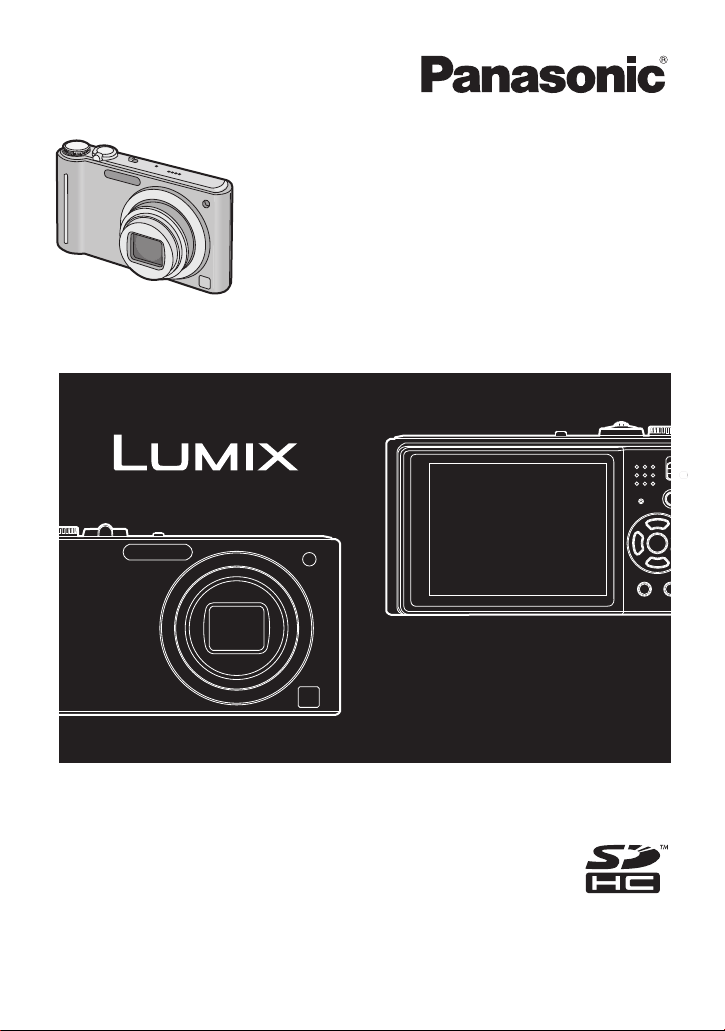
Betjeningsvejledning
til avancerede funktioner
Digitalkamera
Model nr. DMC-ZX1
Læs denne anvisning grundigt inden brugen.
VQT2F63
Page 2
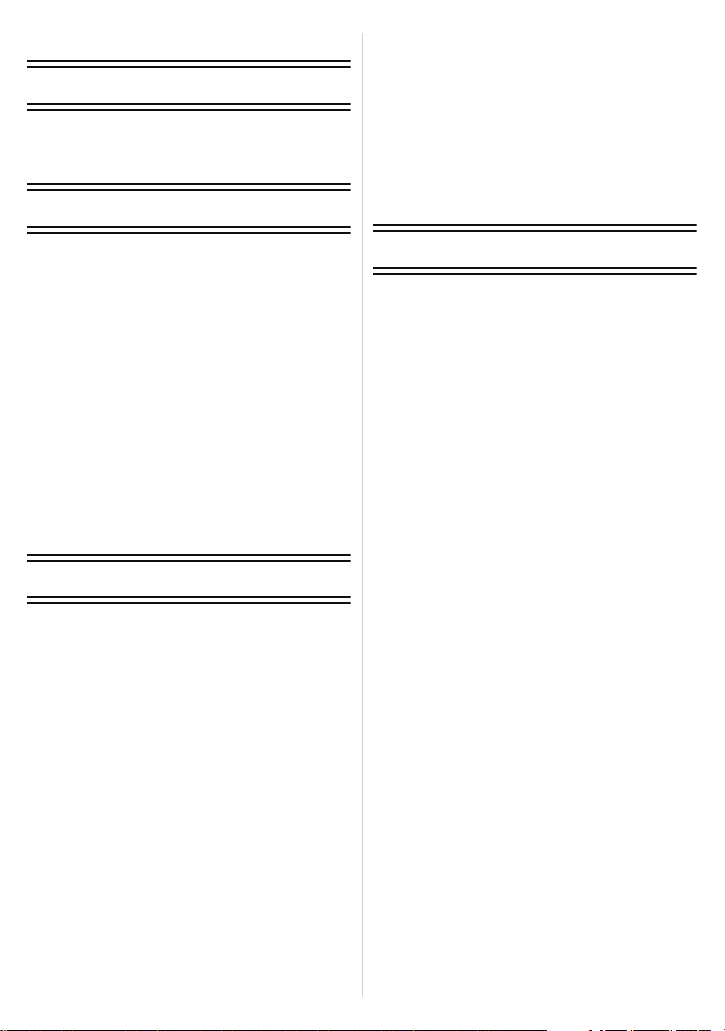
Indhold
Inden brug
Lynguide....................................................4
Standardtilbehør........................................6
Navnene på komponenterne.....................7
Visning
• Brug af Easy zoom (nem zoom)........48
Afspilning af billeder
([AFSPIL NORMAL]) ...............................49
• Visning af flere skærmbilleder
(Flerbilledafspilning)..........................50
• Brug af afspilningszoom....................51
• Skift af [AFSPIL] funktion ..................51
Sletning af billeder...................................52
• For at slette et enkelt billede .............52
• Sådan slettes flere billeder
(op til 50) eller alle billeder................52
Opladning af batterier................................9
• Om batteriet (opladning/antallet
af mulige billeder) .............................12
Sådan isættes og fjernes kortet
(ekstraudstyr)/batteriet............................14
Om den indbyggede
hukommelse/kortet..................................16
Indstilling af dato/klokkeslæt
(Tidsindstilling)........................................18
• Ændring af urets indstillinger ............19
Indstilling af menuen ...............................20
• Indstilling af menuelementer .............21
• Brug af lynmenuen............................23
Om Indstillingsmenuen............................24
Nyttige funktioner ved rejsedestinationer
(Rejsefunktion)........................................30
Valg af funktionen [OPTAG]....................36
Grundlæggende
Sådan optages billeder ved hjælp af den
automatiske funktion
(Intelligent Auto-funktion) ........................38
• Scene-detektering.............................40
• AF-sporingsfunktion..........................41
• Indstillinger i intelligent
auto-funktion ..................................... 42
Sådan tager du billeder med dine
foretrukne indstillinger
(Normal billedfunktion) ............................43
• Fokusering ........................................44
• Når motivet ikke er i fokus
(som f.eks. når det ikke er i midten
af billedsammensætningen)..............44
• Sådan undgår man rystelser
(kamerarystelser)..............................45
• Retningsvisningsfunktion ..................45
Sådan tages billeder med zoom..............46
• Brug af optisk zoom/Brug af ekstra
optisk zoom (EZ)/
Brug af digital zoom..........................46
Avanceret (Optagelse af billeder)
Om LCD-skærmen ..................................54
Sådan tages billeder med den
indbyggede blitz ......................................56
• Skift til passende blitz-indstilling........56
Sådan tages nærbilleder .........................61
• [AF MAKRO] .....................................61
• [MAKRO ZOOM] ...............................62
Sådan tages billeder med selvudløser ....63
Eksponeringskompensation ....................64
Sådan tages billeder med Auto-holder....65
Optagelse af billeder, som passer til den
scene, der optages (Scenefunktion)........66
• Registrering af scener i
scenefunktion (Min scenefunktion) ...66
• Valg af scenefunktion til hver
optagelse (Scenefunktion) ................67
• [PORTRÆT]......................................68
• [UDGLAT HUD].................................68
• [OMDAN]...........................................68
• [SELVPORTRÆT].............................69
• [LANDSKAB].....................................69
• [PANORAMA ASSIST]......................70
• [SPORT]............................................70
• [NATPORTRÆT]...............................71
• [NATLANDSKAB]..............................71
• [MAD] ................................................71
• [FEST]...............................................72
• [LEVENDE LYS]................................72
• [BABY1]/[BABY2]..............................73
• [KÆLEDYR] ......................................74
• [SOLNEDGANG]...............................74
• [HØJ FØLSOMH.] .............................74
• [HØJHAST. BURST] .........................75
• [BLITZ BURST] .................................76
• [STJERNEHIMMEL]..........................77
• [FYRVÆRKERI]................................77
• [STRAND] .........................................78
• [SNE].................................................78
• [LUFTFOTO] .....................................78
• [HULKAMERA]..................................79
- 2 -
Page 3
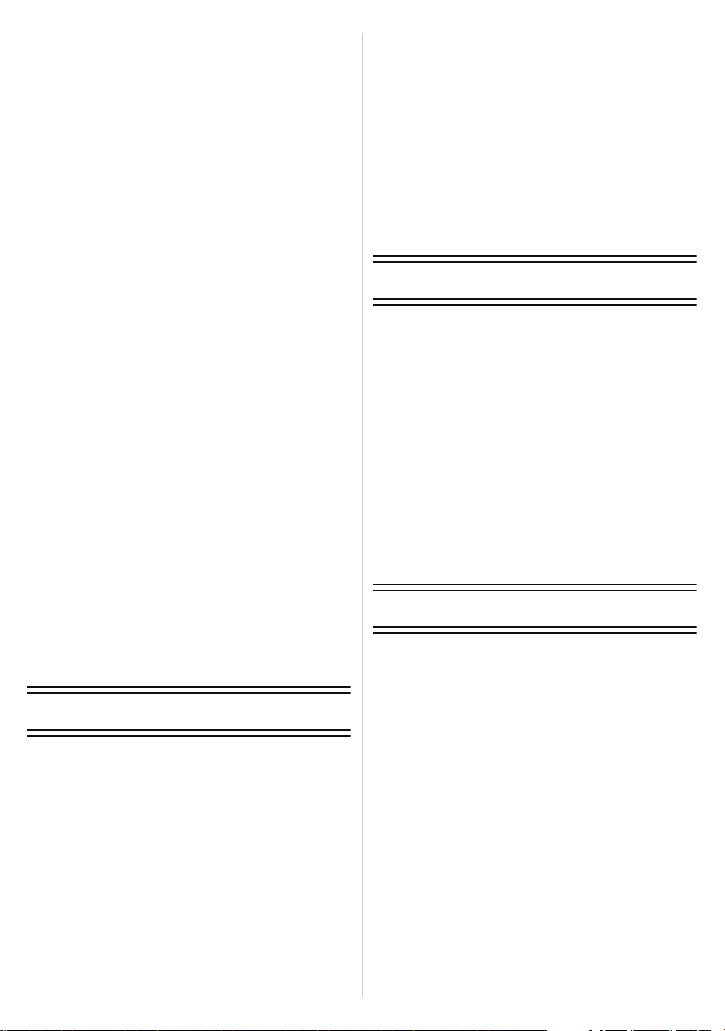
• [SANDBLÆST] .................................79
• [HØJ DYNAMISK].............................80
• [FOTO RAMME]................................80
• [UNDERVANDS]...............................81
Filmfunktion.............................................82
Sådan tages et billede med
Ansigtsgenkendelsesfunktionen..............85
• Ansigtsindstillinger ............................86
• Automatisk registrering .....................90
• Følsomhed........................................91
Brug af [OPTAG]-funktionsmenuen ........92
• [BILLEDSTR.] ...................................92
• [OPTAGE KVAL.]..............................93
• [KVALITET].......................................93
• [BILLEDFORMAT] ............................94
• [INTELLIG. ISO]................................94
• [FØLSOMHED] .................................95
• [HV.BALANCE] .................................96
• [ANSIGTSGENK.].............................98
• [AF-FUNKTION]................................98
• [PRÆ AF]........................................101
• [KONTIN. AF] .................................. 101
• [INT.KONTRAST]............................102
• [MIN. LUKKER TID] ........................102
• [BURST]..........................................103
• [DIGITAL ZOOM] ............................104
• [FARVEFUNKT.].............................104
• [STABILISERING]...........................105
• [LYDOPT.].......................................106
• [AF-HJ. LAMPE]..............................107
• [FJERN RØD-ØJE] .........................107
• [INDSTIL UR]..................................107
Optagelse og visning af billeder fra
Udklipsholder (Udklipsholderfunktion)...108
• Optagelse af billeder til
Udklipsholder..................................108
• Visning af billeder i
udklipsholderen...............................110
Avanceret (afspilning)
Afspilning af billeder fortløbende
(Dias-show)...........................................113
Valg og afspilning af billeder
([AFSPIL KATEG.]/[REJSE VISNING]/
[VIS FARVORIT])..................................116
• [AFSPIL KATEG.] ...........................116
• [REJSE VISNING]...........................118
• [VIS FARVORIT].............................119
Afspilning af film/Billeder med lyd .........120
• Film .................................................120
• Billeder med lyd ..............................121
Brug af [AFSPIL]-funktionsmenuen.......122
• [KALENDER]...................................122
• [RED. TITEL]...................................123
• [TRYK TEKST]................................125
• [TILPAS] Formindskelse af
billedstørrelsen (antal pixler)...........127
• [BESKÆR] ......................................128
• [JUSTERING]..................................129
• [ROTER BILL.] ................................130
• [FORETRUKNE] .............................131
• [PRINT SÆT] .................................132
• [BESKYT]........................................134
• [LYDMONTER.]...............................135
• [ANSIGT REDIG] ............................136
• [KOPIER].........................................137
Tilslutning til andet udstyr
Tilslutning til en PC................................138
Udskrivning af billeder ...........................141
• Valg af et enkelt billede og
udskrivning......................................142
• Valg af flere billeder og
udskrivning......................................143
• Udskriftsindstillinger ........................144
Afspilning af billeder på en
TV-skærm..............................................147
• Afspilning af billeder med AV-kablet
(medfølger) .....................................147
• Afspilning af billeder på TV med
SD-memorykortlæser......................148
• Afspilning på et TV ved brug af
komponentstikket ............................148
Øvrige
Skærmdisplay........................................150
Forholdsregler ved brug ........................153
Displaymeddelelser ...............................158
Fejlfinding..............................................161
Antal af mulige billeder og tilgængelig
optagetid................................................170
- 3 -
Page 4
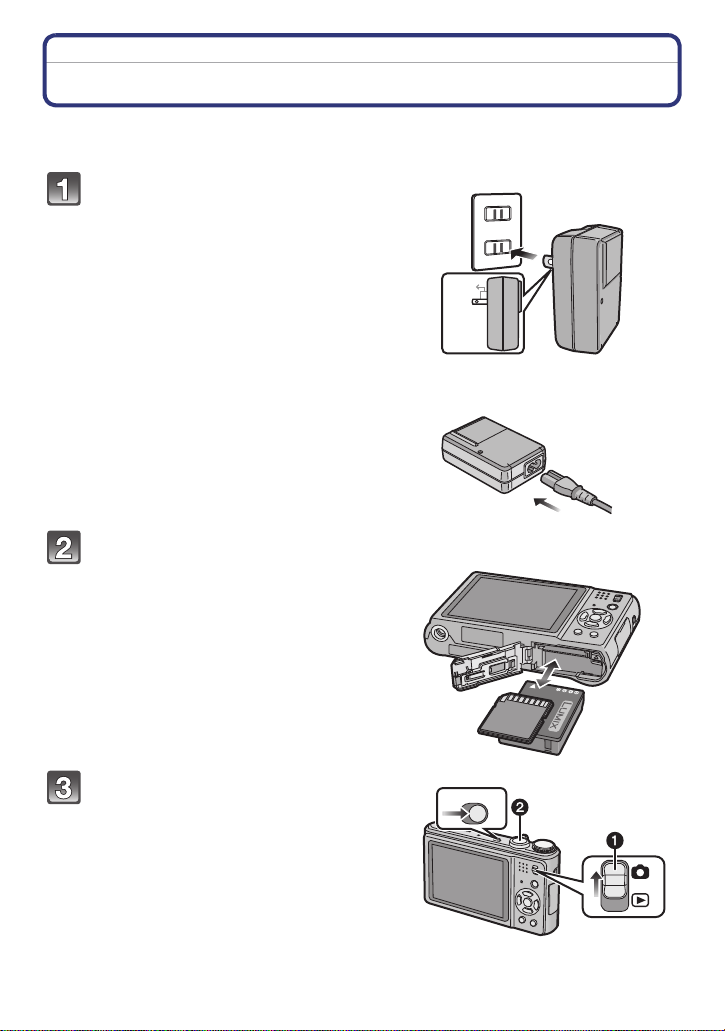
Inden brug
90
ONOFF
Inden brug
Lynguide
Dette er en oversigt over, hvordan du optager og afspiller billeder med kameraet. For hvert
trin henvises til de relevante sider i klammeparenteser.
Oplad batteriet. (P9)
• Ved levering af kameraet er batteriet
ikke opladet. Oplad batteriet inden
brug.
Isæt batteri og kort. (P14)
• Når du ikke bruger kortet, kan du
optage eller afspille billeder til eller fra
den indbyggede hukommelse. (P16) Se
P17, hvis du bruger et kort.
plugin-type
indgangstype
Tænd for kameraet for at tage
billeder.
1 Skub vælgerknappen [OPTAG]/
[AFSPIL] til [!].
2 Tryk på lukkerknappen for at tage
billeder. (P38)
- 4 -
Page 5
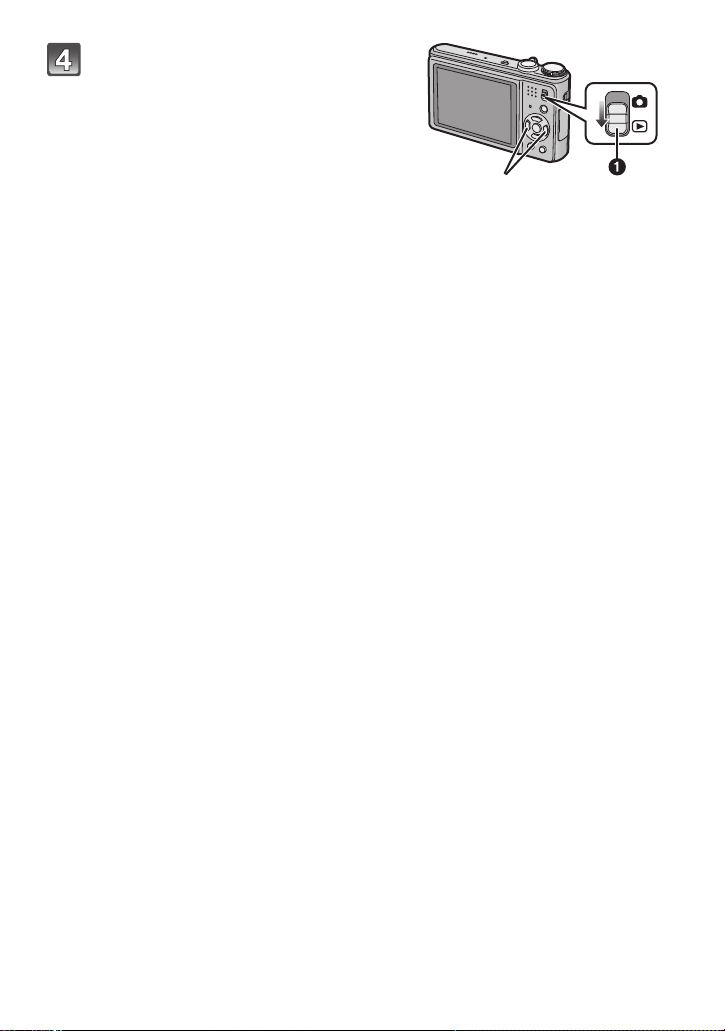
Inden brug
Afspil billederne.
1 Skub vælgerknappen [OPTAG]/
[AFSPIL] til [(].
2 Vælg det billede, der skal vises. (P49)
- 5 -
Page 6
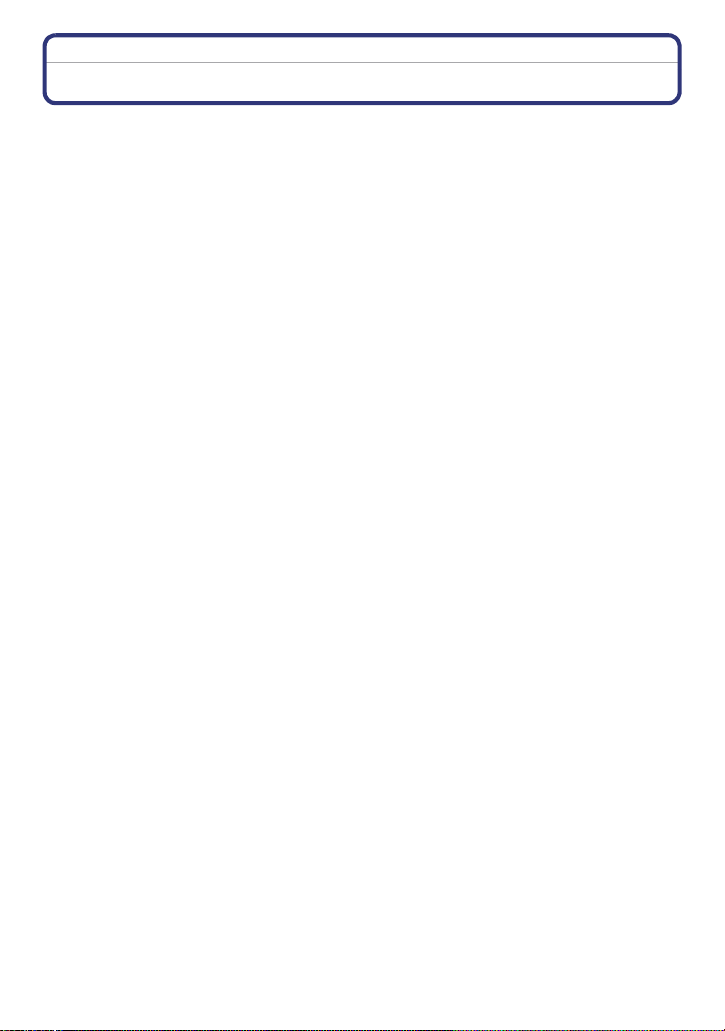
Inden brug
Standardtilbehør
Kontrollér, at alt tilbehør medfølger, før du tager kameraet i brug.
Tilbehøret og udformningen heraf varierer, afhængig af det land eller det område, hvor
•
kameraet blev købt.
For yderligere oplysninger om tilbehør henvises til Vejledning i den grundlæggende betjening.
• Batteripakke er angivet som batteripakke eller batteri i teksten.
• Batterioplader er angivet som batterioplader eller oplader i teksten.
• SD-memorykort og SDHC-memorykort er angivet som kort i teksten.
• Kortet er ekstra tilbehør.
Du kan optage eller afspille billeder til eller fra den indbyggede hukommelse, når du ikke
bruger et kort.
• Kontakt forhandleren eller det lokale servicecenter, hvis det leverede tilbehør mistes. (Man kan
købe tilbehøret separat.)
- 6 -
Page 7
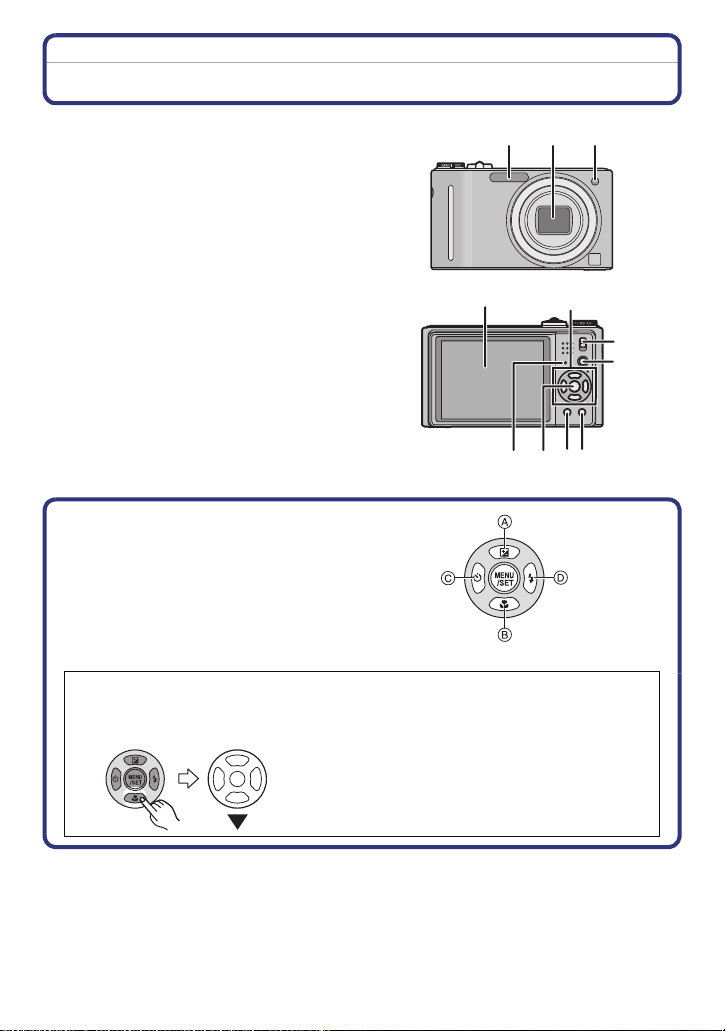
Inden brug
Navnene på komponenterne
1 Blitz (P56)
2 Objektiv (P154)
3 Selvudløser-indikator (P63)
AF-hjælpelampe (P107)
4 LCD-skærm (P54, 150)
5 Statusindikator (P15, 26, 38)
6 [MENU/SET]-knap (P18)
7 [DISPLAY]-knap (P54)
8 [Q.MENU] (P23)/Slet (P52)-knap
9 [OPTAG]/[AFSPIL] funktionsvælger
(P20)
10 [E.ZOOM]-knappen (P48)
123
4
11
5786
11 Markørknapper
A: 3/Eksponeringskompensation (P64)/
Auto-holder (P65)/Finindstilling af
hvidbalance (P97)
B: 4/Makrofunktion (P61)
AF-sporing (P41, 100)
C: 2/Selvudløser-knap (P63)
D: 1/Blitz-indstillingsknap (P56)
I denne brugervejledning beskrives markørknapperne som vist i figuren nedenfor
eller beskrives med 3/4/2/1.
f.eks.: Hvis du trykker på 4-knappen (ned)
10
9
eller Tryk på 4
- 7 -
Page 8
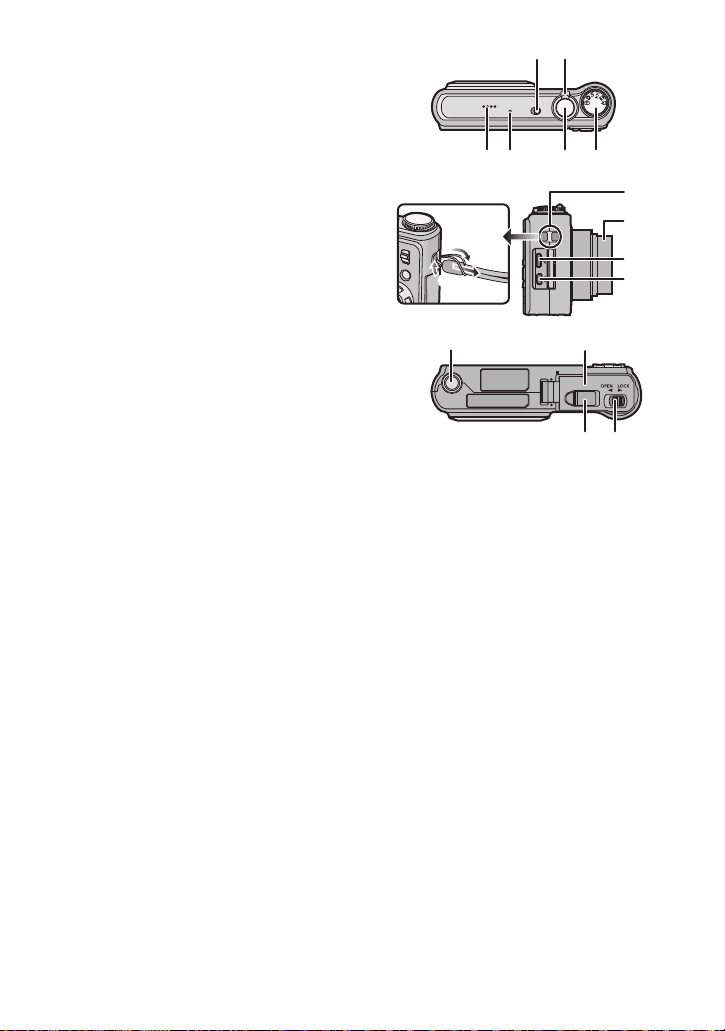
Inden brug
17
14
15
16
12
13
19
21
20
18
22
23
2425
12 Kameraets ON/OFF-knap (P18)
13 Zoomgreb (P46)
14 Højttaler (P120)
15 Mikrofon (P82, 106, 135)
16 Lukkerknap (P38, 82)
17 Funktionsdrejeknap (P36)
18 Håndremshul
•
Sørg for at fastgøre håndremmen, når du
bruger kameraet, så du ikke taber det.
19 Objektivcylinder
20 [COMPONENT OUT]-stik (P148)
21 [AV OUT/DIGITAL]-stik (P138, 141, 147)
22 Stativfatning
•
Hvis du bruger stativ, skal du sørge for, at
det står fast, når kameraet er fastgjort.
23 Kort/Batteridæksel (P14)
24 Udløsearm (P14)
25 Dæksel til jævnstrømskobler (P15)
•
Når du anvender lysnetadapteren, skal du
huske at bruge Panasonics
jævnstrømskobler (ekstraudstyr) og
lysnetadapter (ekstraudstyr). Se P15 for
tilslutningsoplysninger.
- 8 -
Page 9
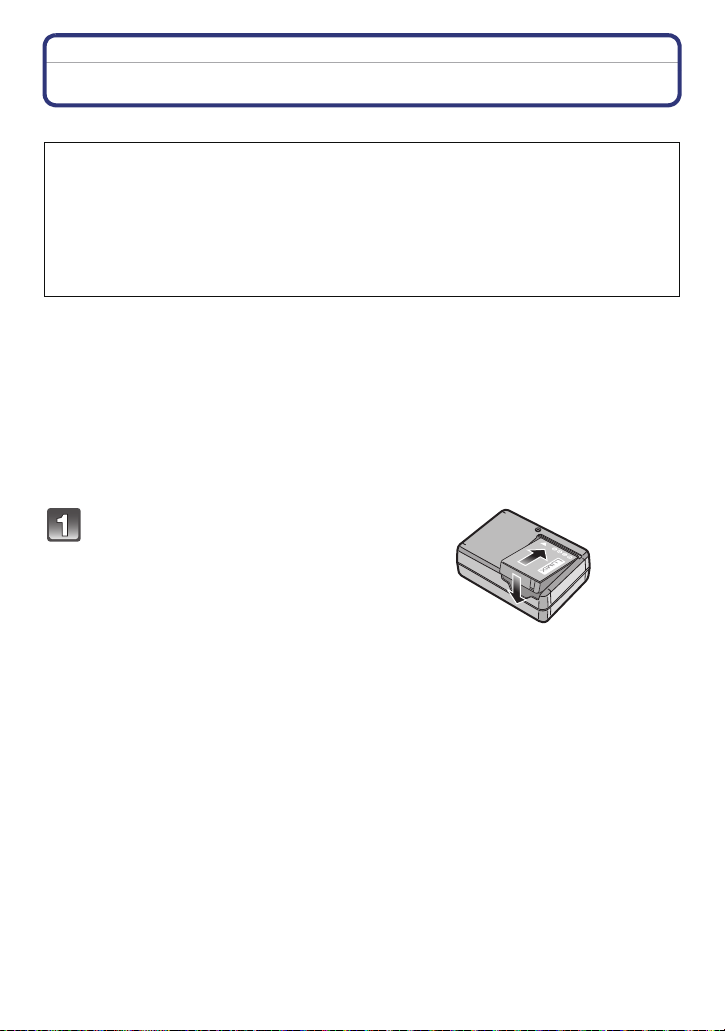
Visning
Visning
Opladning af batterier
∫ Om de batterier, du kan bruge med dette kamera
Forfalskede batteripakker, som ligner det originale produkt, er blevet fundet i
visse lande, hvor de frit kan købes på markedet. Nogle af disse batteripakker er
ikke beskyttet med en egnet intern beskyttelse, som opfylder kravene iht.
relevante sikkerhedsstandarder. Det er muligt, at sådanne batteripakker kan føre
til brand eller eksplosion. Bemærk, at vi ikke kan holdes ansvarlig for ulykker
eller fejl, som opstår som et resultat af brugen af et forfalsket batteripakke. Vi
anbefaler derfor den originale Panasonic-batteripakke, så du altid bruger et
sikkert produkt.
•
Anvend medfølgende oplader og batteri.
• Denne enhed har en funktion, som kan skelne de sikre batterier, man kan anvende.
Batteriet understøttes af denne funktion. Batterier, som kan anvendes med denne
enhed skal være ægte Panasonic-batterier eller tredjeparts batterier, som er godkendt af
Panasonic. (Batterier, som ikke understøttes af denne funktion, kan ikke anvendes.) Der
garanteres ikke for kvaliteten, ydeevnen og sikkerheden af andre batterier end de ægte
Panasonic eller tredjeparts batterier.
• Ved levering af kameraet er batteriet ikke opladet. Oplad batteriet inden brug.
• Oplad batteriet i opladeren indendørs.
• Oplad batteriet ved en rumtemperatur på mellem 10 oC til 35 oC. (Batteritemperaturen skal
være den samme.)
Sæt batteriet på kameraet, og
vær opmærksom på at det
vender rigtigt.
- 9 -
Page 10
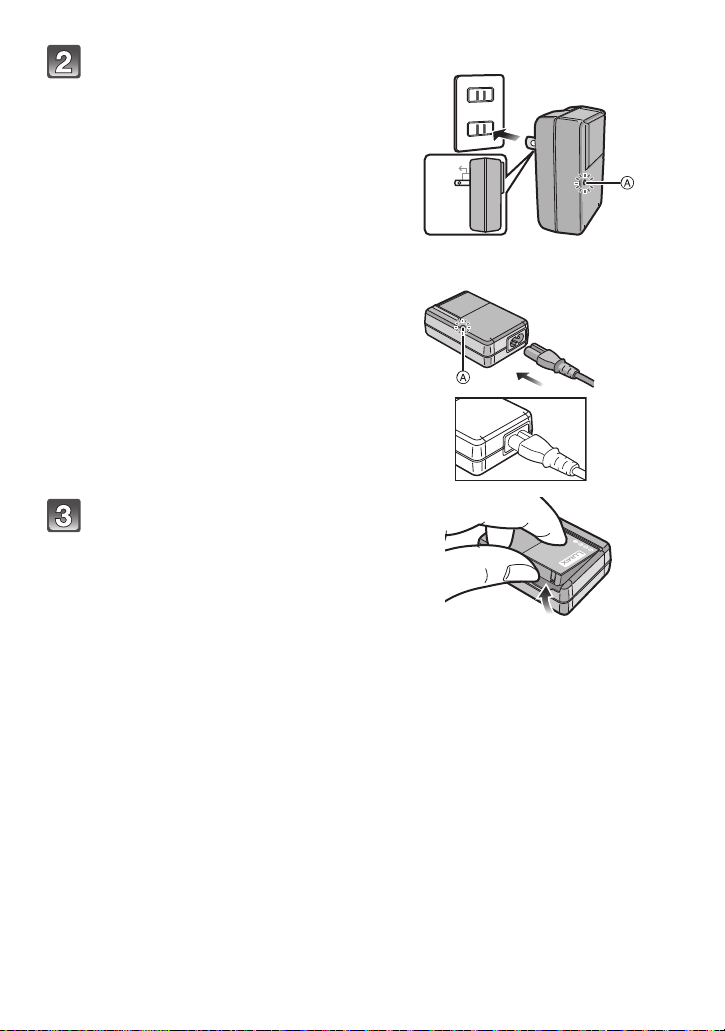
Tilslut opladeren til en
90
stikkontakt.
• Lysnetkablet passer ikke helt i
lysnetstikket. Der vil være et hul som
vist til højre.
• Når opladningen starter, lyser
[CHARGE]-indikatoren A grønt.
• Opladningen er færdig, når
[CHARGE]-indikatoren A slukkes.
Tag batteriet ud, når
opladningen er afsluttet.
Visning
plugin-type
indgangstype
- 10 -
Page 11
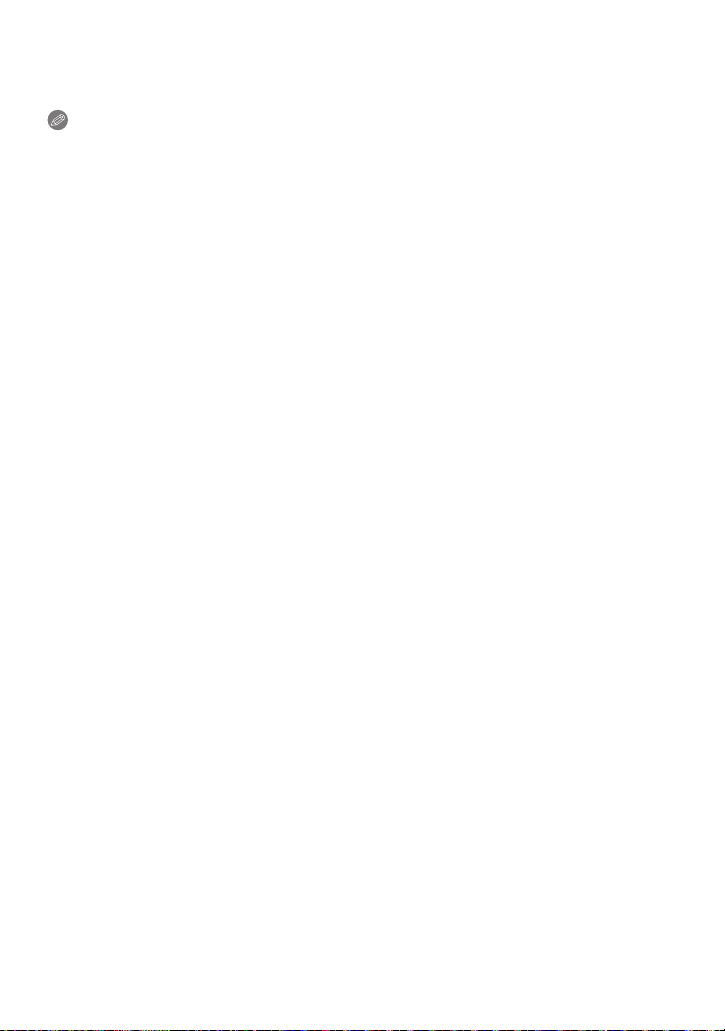
Visning
∫ Når [CHARGE]-lampen blinker
•
Batteritemperaturen er for høj eller for lav. Genoplad batteriet igen ved en temperatur på
mellem 10 oC og 35 oC.
• Opladerens eller batteriets poler er snavsede. Tør dem af med en tør klud.
Bemærk!
Når opladningen er afsluttet, skal man huske at tage strømledningen ud af stikkontakten.
•
• Batteriet bliver varmt efter anvendelse, opladning eller under opladning. Kameraet bliver
ligeledes varmt under anvendelse. Dette er ikke nogen fejlfunktion.
• Batteriet tømmes, hvis det efterlades i længere tid, efter det er opladet.
• Batteriet kan genoplades, også selv om det stadig er lidt opladet, men det anbefales ikke, at
batteriet oplades hyppigt på denne måde, mens det er fuldt opladet. (der kan forekommer
opsvulmning.)
• Hvis kameraets funktionstid er ekstrem kort efter korrekt opladning af batteriet, er batteriets
levetid opbrugt. Køb et nyt batteri.
• Der må ikke være metalgenstande (f.eks. clips) i nærheden af kontaktfladerne på
el-stikket. Der kan opstå en brand og/eller elektrisk stød på grund af kortslutning, eller
der kan genereres varme.
- 11 -
Page 12
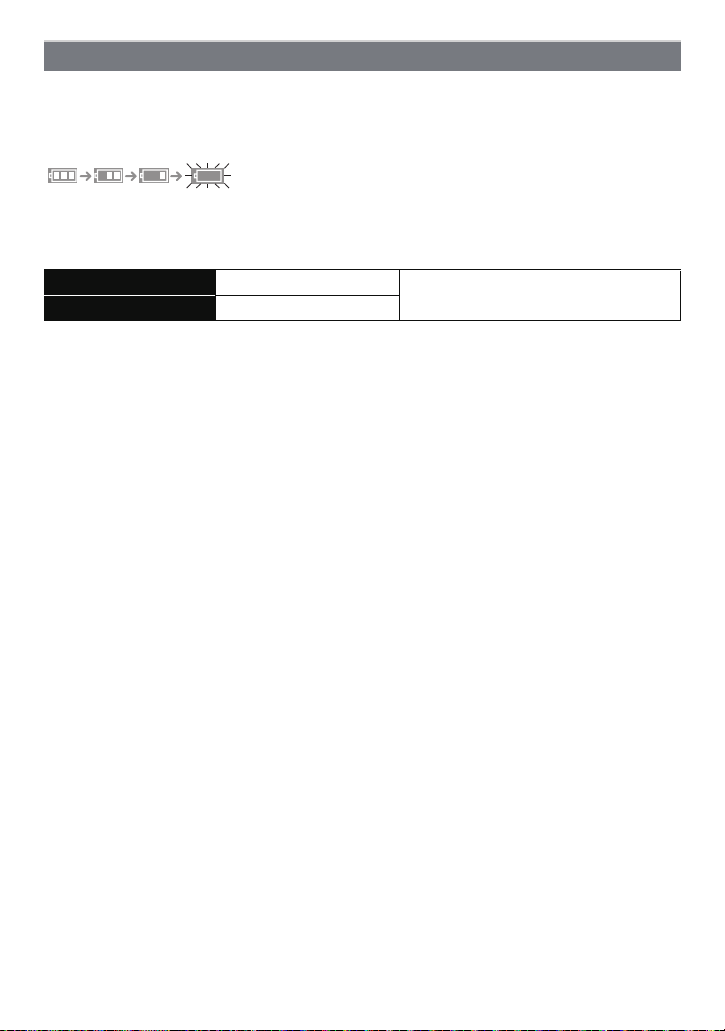
Visning
Om batteriet (opladning/antallet af mulige billeder)
∫ Batteri-indikation
Batteriindikationen vises ikke på LCD-skærmen.
[Den vises ikke, når man anvender kameraet med tilslutning til lysnetadapter
(ekstraudstyr).]
•
Batteriindikatoren skifter til rødt og blinker, når den resterende batterikapacitet er brugt op.
(Statusindikatoren blinker, når LCD-skærmen slukker.) Genoplad batteriet, eller udskift det med
et fuldt opladet batteri.
∫ Batteriets levetid
Antal mulige billeder Ca. 330 billeder
Optagelsestid Ca. 165 min
Optageforhold efter CIPA-standard
•
CIPA er en forkortelse af [Camera & Imaging Products Association].
•
Temperatur: 23 oC/Fugtighed: 50%, når LCD-skærmen er tændt.
• Brug af Panasonic SD-memorykort (32 MB).
• Med anvendelse af det medfølgende batteri.
• Med optagestart 30 sekunder efter at kameraet tændes. (Når den optiske
billedstabiliseringsfunktion er indstillet til [AUTO].)
• Med optagelse hvert 30 sekund, med fuld blitz for hvert andet billede.
• Med zoom-grebet roteret fra Tele til Vidvinkel eller omvendt for hver optagelse.
• Sluk for kameraet for hver 10 optagelser, og lad det være slukket, indtil batterierne er nedkølet.
¢ Antallet af mulige billeder reduceres i Auto Power LCD-funktion og Power LCD-funktion.
(P25)
Antallet af mulige billeder varierer, afhængigt af optagelsesintervallet. Hvis
optagelsesintervallet bliver længere, reduceres antallet af mulige billeder. [hvis man
f.eks. optager hvert 2. minut, reduceres antallet af mulige billeder til ca. 82.]
Iht. CIPA-standard i normal billedfunktion
¢
- 12 -
Page 13
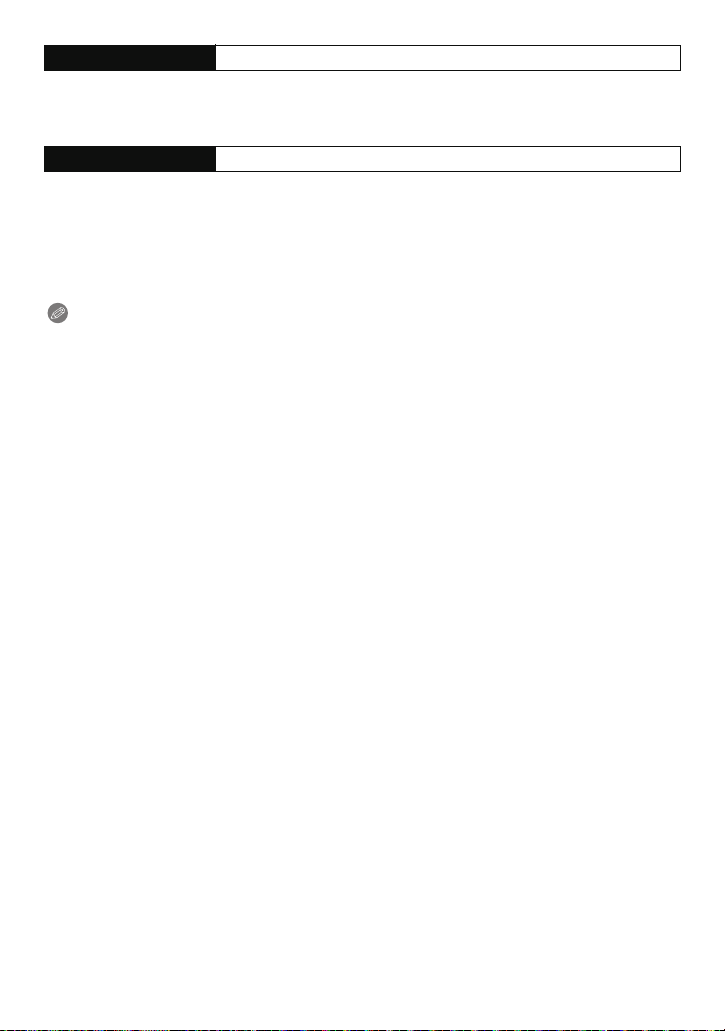
Visning
Afspilningstid Ca. 300 min
Antallet af mulige billeder og afspilningstiden varierer afhængig af
optagelsesforholdene og batteriets opbevaringsforhold.
∫ Opladning
Opladningstid Ca. 130 min
•
Den opladningstid, der er angivet, gælder når batteriet er helt afladet. Opladningstiden
kan variere, afhængigt af hvor længe batteriet er blevet brugt. Opladningstiden til
batteriet i varme/kolde miljøer eller et batteri, som ikke er blevet brugt i længere tid, kan
vare længere end normalt.
Når opladningen er fuldført, slukkes [CHARGE]-indikatoren.
Opladetid og optagetid med den ekstra batteri-pakke er de samme som beskrevet
ovenfor.
Bemærk!
•
Batteriet kan udvide sig, og det driftstid bliver dermed kortere, fordi antallet af gange det skal
oplades bliver øges. For at forlænge batteriets levetid anbefales det ikke at oplade batteriet, før
det er helt afladet.
• Batteriets ydeevne kan blive midlertidigt forringet og opladetiden kan blive kortere ved lave
temperaturer (f.eks. ved ski/snowboarding).
- 13 -
Page 14
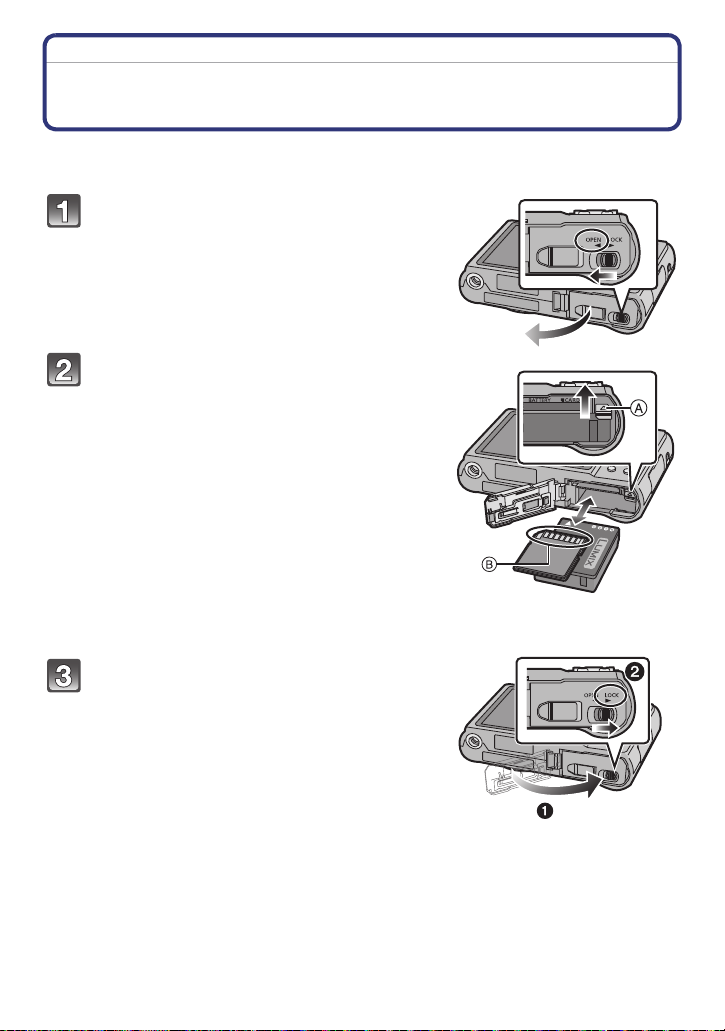
Visning
Sådan isættes og fjernes kortet (ekstraudstyr)/ batteriet
• Kontrollér, at kameraet er slukket.
• Det anbefales at bruge et Panasonic kort.
Skub udløsearmen i pilens retning, og
åbn kort/batteridækslet.
• Man skal altid anvende originale
Panasonic-batterier.
• Ved brug af andre typer batterier kan vi ikke
garantere for produktets kvalitet.
Batteri: Isæt batteriet, indtil det klikker
fast af håndtaget A, og vær opmærksom
på indsætningsretningen. Træk i
håndtaget A i pilens retning for at fjerne
batteriet.
Kort: Skub det helt ind, indtil du hører et
klik. Vær opmærksom på
indsætningsretningen. For at fjerne
kortet skal du skubbe det helt ind, indtil
du hører et klik, og derefter trække det
ud i opadgående retning.
B: Undlad at røre ved kontaktfladen på bagsiden
af kortet.
•
Kortet kan blive beskadiget, hvis det ikke skubbes helt i.
1:Luk kort/batteridækslet.
2:Skub udløsearmen i pilens retning.
• Hvis kort/batteridækslet ikke kan lukkes helt, skal
kortet fjernes, retningen checkes, og så skal det
isættes igen.
- 14 -
Page 15
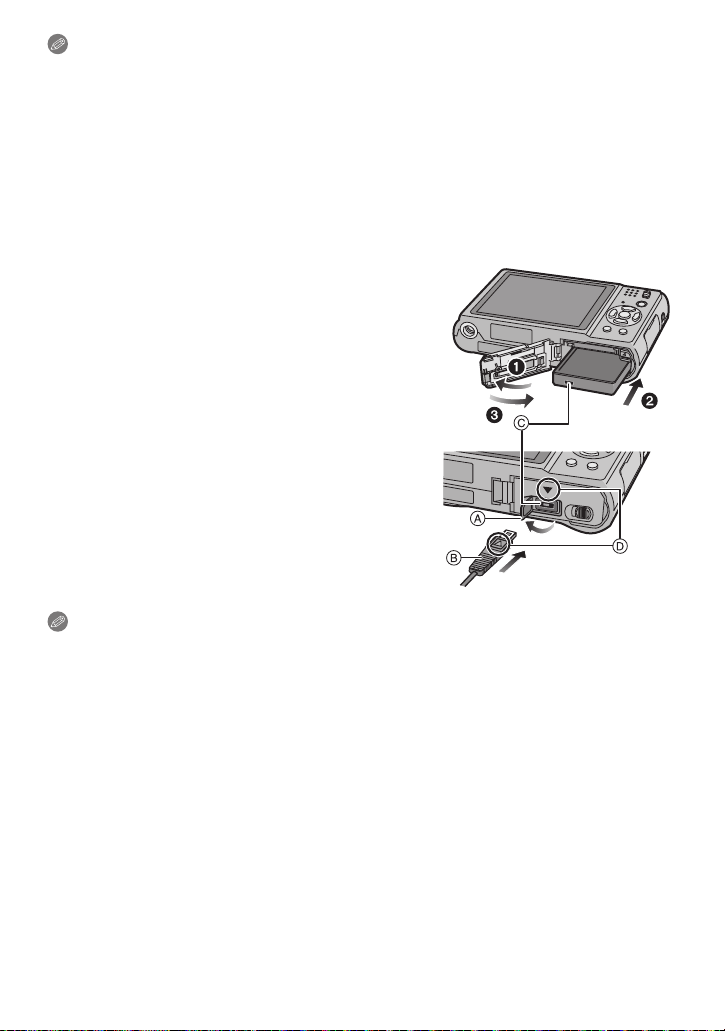
Visning
Bemærk!
•
Fjern batteriet efter brug. Opbevar det i batteritasken (medfølger).
• Fjern ikke batteriet, før LCD-skærmen og statusindikatoren (grøn) er slukket. Ellers lagres
kameraets indstillinger muligvis ikke korrekt.
• Det medfølgende batteri er udelukkende beregnet til dette kamera og må ikke anvendes
sammen med andet udstyr.
• Før du fjerner kort eller batteri, skal du slukke for kameraet og vente, indtil statusindikatoren er
helt slukket. (I modsat fald virker enheder muligvis ikke længere korrekt, og kortet kan blive
beskadiget eller de optagne billeder kan gå tabt.)
∫ Brug af en lysnetadapter (ekstraudstyr) og jævnstrømskobler (ekstraudstyr) i
stedet for batteri
Sørg for, at lysnetadapteren (ekstraudstyr) og
jævnstrømskobleren (ekstraudstyr) købes samlet.
Brug dem ikke, hvis de er købt enkeltvis.
1 Åbn kort/batteridækslet.
2 Indsæt jævnstrømskobleren i den rigtige retning.
3 Luk kort/batteridækslet.
•
Husk at lukke kort/batteridækslet.
4 Åbn dækslet til jævnstrømskobleren A.
•
Hvis det er svært at åbne det, skal du skubbe
koblerdækslet åbent indefra med kort-/
batteridækslet åbnet.
5 Sæt lysnetadapteren i en stikkontakt.
6 Forbind lysnetadapteren B i [DC IN]-stikket C til
jævnstrømskobleren.
D Justér mærkerne og indsæt.
• Sørg for, at du kun bruger lysnetadapteren to
jævnstrømskobleren til dette kamera. Hvis du bruger
andet udstyr kan det medføre en beskadigelse.
Bemærk!
Brug altid en original Panasonic lysnetadapter (ekstraudstyr).
•
• Hvis du bruger lysnetadapter, skal du bruge det lysnetkabel, der leveres sammen med
lysnetadapteren.
• Nogle stativer kan ikke fastgøres, når jævnstrømskobleren er tilsluttet.
• Denne enhed må ikke sættes i opretstående stilling, når lysnetadapteren er tilsluttet. Hvis den
lægges ned og kører, anbefales det at sætte den på en blød klud.
• Sørg for, at tage lysnetadapteren ud, når du åbner kort/batteridækslet.
• Hvis lysnetadapteren og jævnstrømskobleren ikke er nødvendige, skal de fjernes fra
digitalkameraet. Hold dækslet til jævnstrømskobleren lukket.
• Læs brugervejledningen til lysnetadapteren og jævnstrømskobleren.
• Det anbefales at bruge et batteri med tilstrækkelig batterikapacitet eller lysnetadapteren til
optagelse af film.
• Hvis strømmen går under optagelse af film ved hjælp af lysnetadapteren, eller lysnetadapteren
frakobles osv. registreres den film, der er ved at blive optaget, ikke.
- 15 -
Page 16
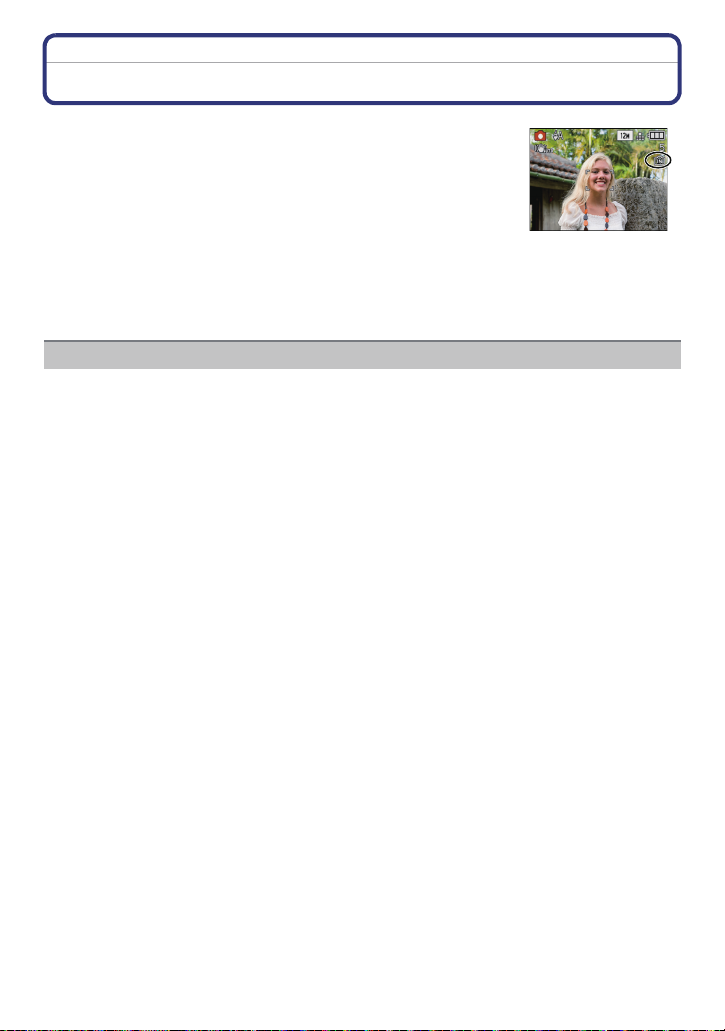
Visning
Om den indbyggede hukommelse/kortet
Følgende handlinger kan udføres med denne enhed.
Når der ikke er isat et kort: Billeder kan optages i den
•
indbyggede hukommelse og afspilles.
• Når der er isat et kort: Billeder kan optages på kortet og afspilles.
• Billeder i Udklipsholder (P108) gemmes i den indbyggede
hukommelse, også selv om der er isat et kort.
• Ved brug af den indbyggede hukommelse
>ð (adgangsindikation
k
• Ved brug af kortet
† (adgangsindikation
¢ Adgangsindikationen lyser rødt, når billeder optages til den indbyggede hukommelse (eller
på kortet).
• Du kan kopiere de optagne billeder til et kort. (P137)
• Hukommelsesstørrelse: Ca. 40 MB
• Film, der kan optages: Kun QVGA (320k240 pixel)
• Den indbyggede hukommelse kan anvendes som midlertidig opbevaringsenhed, når kortet
bliver fuldt.
• Adgangstiden på den indbyggede hukommelse kan blive længere end adgangstiden på kortet.
¢
)
¢
)
Indbygget hukommelse
- 16 -
Page 17
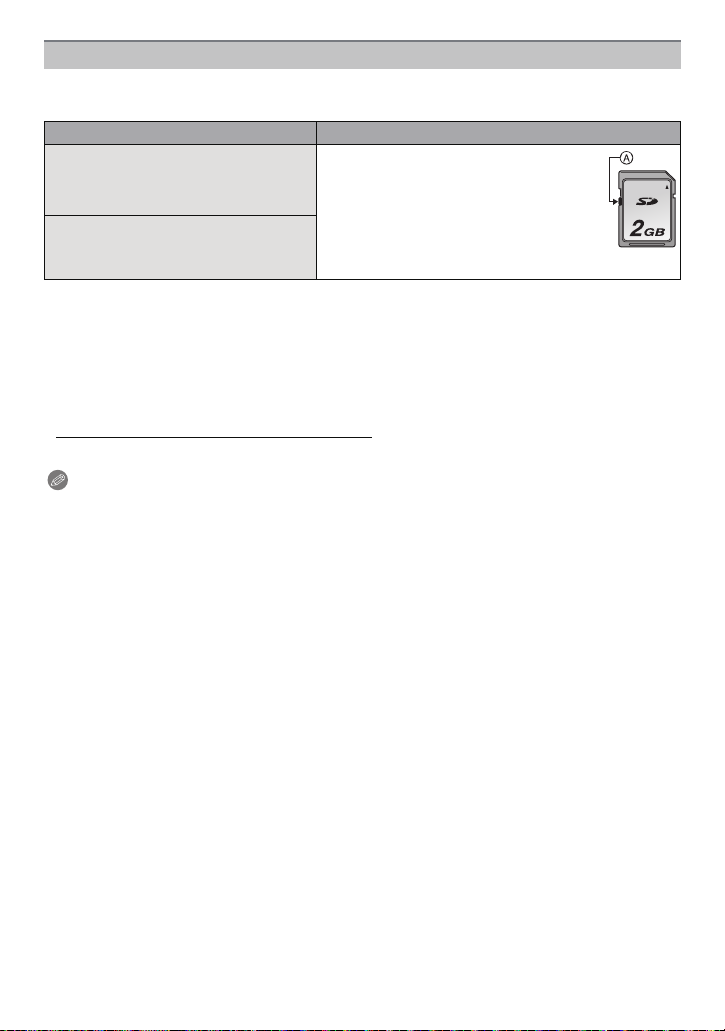
Visning
Kort
Følgende korttyper kan bruges sammen med denne enhed.
(Disse kort er angivet som Kort i teksten.)
Korttype Egenskaber
SD-memorykort (8 MB til 2 GB)
(Formateret ved brug af FAT12 eller
FAT16 format i overensstemmelse med
SD-standard)
SDHC-memorykort (4 GB til 32 GB)
(Formateret ved brug af FAT32 format i
overensstemmelse med SD-standard)
¢ SDHC-memorykort er et memorykortstandard, der er bestemt af SD Association i 2006 til
højkapacitets memorykort på mere end 2 GB.
¢ Du kan anvende et SDHC-memorykort i udstyr, som er kompatibelt med SDHC-memorykort,
men du kan ikke anvende et SDHC-memorykort i udstyr, som kun er kompatibelt med
SD-memorykort. (Læs altid brugervejledningen til det anvendte udstyr.)
• Du kan kun bruge kort med et SDHC-logo (som angiver overensstemmelse med SD-standard),
hvis du anvender kort med 4 GB eller større kapacitet.
• Hurtig optagelses- og skrivehastighed
• Skrivebeskyttelseskontakt medfølger A
(Når denne kontakt er sat til positionen
[LOCK], kan man ikke skrive, slette eller
formatere data. Skrive-, slette- og
¢
formateringsfunktionen gendannes, når
kontakten sættes tilbage til den
oprindelige stilling.)
• Du kan få bekræftet de seneste oplysninger på følgende webside.
http://panasonic.jp/support/global/cs/dsc/
(Denne side er kun på engelsk.)
Bemærk!
Sluk ikke for enheden. Fjern batteri eller kort, eller tag lysnetadapteren ud
•
(ekstraudstyr), når adgangsindikationen tændes [hvis billeder skrives, læses eller
slettes, eller den indbyggede hukommelse eller kortet formateres (P29)]. Desuden må
man ikke udsætte kameraet for rystelser, stød eller statisk elektricitet.
Kortet eller dataene på kortet kan blive beskadiget, og enheden fungerer muligvis da
ikke længere korrekt.
Hvis handlingen mislykkes på grund af rystelser, stød eller statisk elektricitet, skal den
udføres igen.
• Dataene i den indbyggede hukommelse eller på kortet kan blive beskadiget eller gå tabt på
grund af elektromagnetiske bølger, statisk elektricitet eller en fejlfunktion af kameraet eller
kortet. Det anbefales at gemme vigtige data på PC’en eller andetsteds.
• Formatér ikke kortet på PC’en eller andet udstyr. Formatér det kun på kameraet for at sikre, at
det håndteres korrekt. (P29)
• Opbevar memorykortet uden for børns rækkevidde for at forhindre, at de sluger det.
- 17 -
Page 18
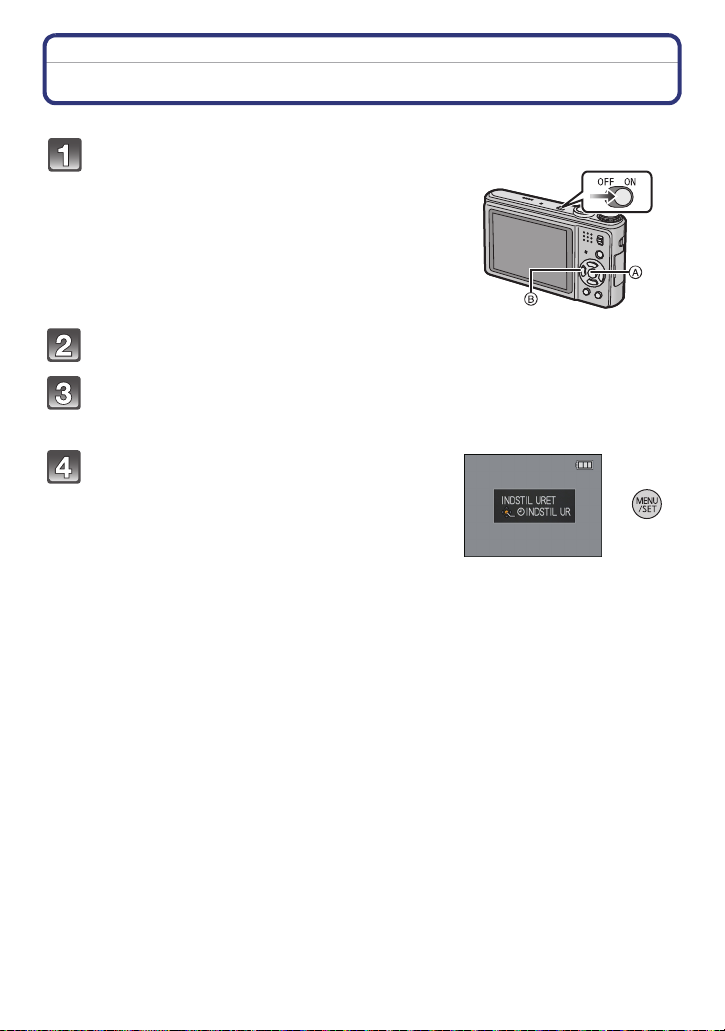
Visning
Indstilling af dato/klokkeslæt (Tidsindstilling)
• Uret er ikke indstillet, når kameraet leveres.
Tænd for kameraet.
A [MENU/SET]-knap
B Markørknapper
• Gå til 4, hvis skærmen til valg af sprog ikke vises.
Tryk på [MENU/SET].
Tryk på 3/4 for at vælge sprog, og tryk på [MENU/SET].
• Meddelelsen [INDSTIL URET] vises. (Denne meddelelse vises ikke i
[AFSPIL]-funktion.)
Tryk på [MENU/SET].
- 18 -
Page 19
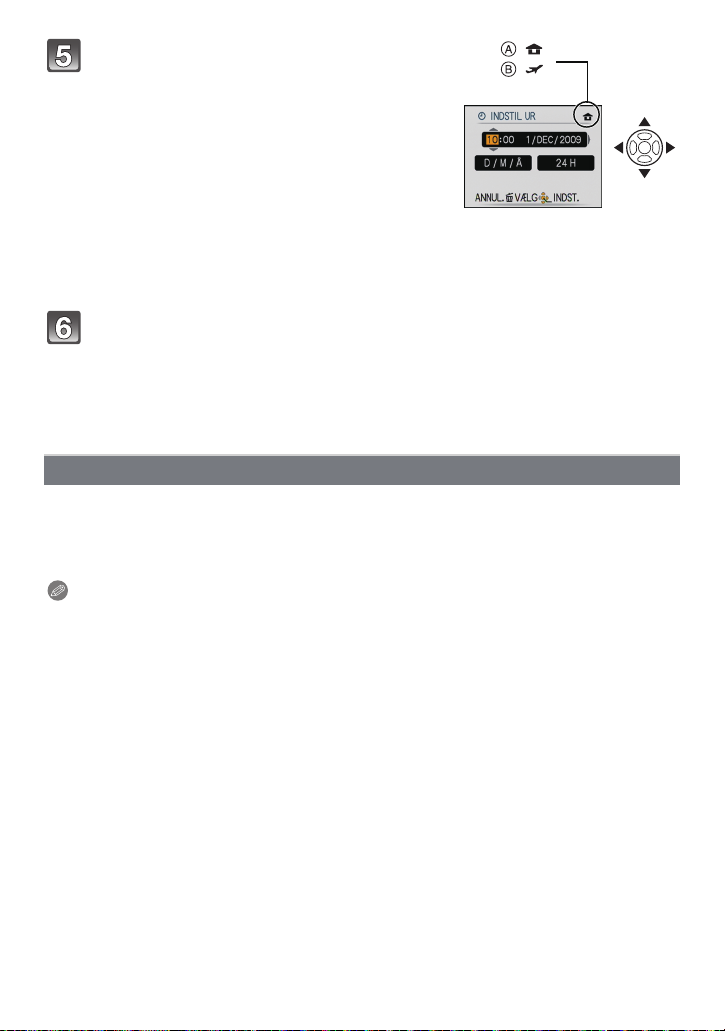
Visning
:
:
Tryk på 2/1 for at vælge elementer
(år, måned, dag, time, minut,
visningsrækkefølge eller
tidsvisningsformt), og tryk derefter på
3/4 for at indstille hvert element.
A: Tid på hjemegnen
B: Tid ved rejsemålet (P34)
‚: Annullér uden at indstille uret.
•
Vælg enten [24 H] eller [AM/PM] for
tidsvisningsformatet.
• AM/PM vises, når [AM/PM] er valgt.
• Når [AM/PM] er valgt som visningsformat for klokkeslættet, vises midnat som AM 12:00,
og middag vises som PM 12:00. Dette visningsformat er almindeligt i USA og i andre
lande.
Tryk på [MENU/SET] for at foretage indstillingen.
• Når uret er indstillet, skal du slukke for kameraet. Tænd det igen, og skift til
optagefunktion for at kontrollere, at visningen afspejler de indstillinger, der blev
foretaget.
• Når du har trykket på [MENU/SET] for at foretage indstillingerne uden at have indstillet
uret, skal du indstillet uret ved at følge proceduren
nedenfor.
“Ændring af urets indstillinger”
Ændring af urets indstillinger
Vælg [INDSTIL UR] i menuen [OPTAG] eller [INDSTILLING], og tryk på 1. (P21)
Kan ændres i trin 5 og 6 for at indstille uret.
•
• Urets indstilling bevares i tre måneder ved brug af det indbyggede urbatteri, selv uden
batteriet. (Efterlad det opladede batteri i enheden i 24 timer for at oplade det indbyggede
batteri.)
Bemærk!
Uret vises, når man trykker flere gange på [DISPLAY] under optagelse.
•
• Du kan indstille år fra 2000 til 2099.
• Hvis uret ikke indstilles, kan den korrekte dato ikke udskrives, når du printer datoen på
billederne ved hjælp af [TRYK TEKST] (P125). Ellers kan du få fotohandleren til at udskrive
billederne.
• Hvis uret indstilles, kan den korrekte dato udskrives, også selvom datoen ikke vises på
kameraets skærm.
- 19 -
Page 20
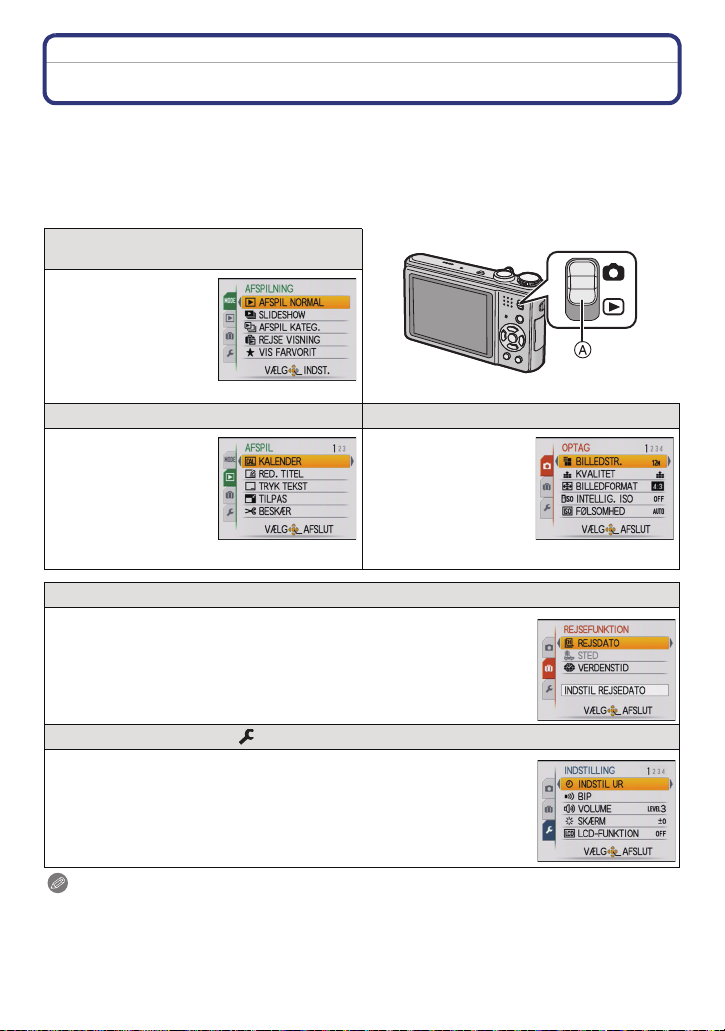
Visning
Indstilling af menuen
Kameraet indeholder menuer, hvor du kan foretage indstillinger til optagelse af billeder og
afspille dem, ligesom du vil, samt menuer, som gør det nemmere og sjovere at bruge
kameraet.
Især indeholder menuen [INDSTILLING] nogle vigtige indstillinger vedrørende kameraets
ur og strømforhold. Kontrollér indstillingerne i denne menu, før du begynder at bruge
kameraet.
[MODE] afspilningsfunktionsmenu
•
I denne menu kan du
vælge indstillingen af
afspilningsmetoder,
som f.eks. afspilning
eller dias-show, for de
billeder, der er valgt
som [FORETRUKNE].
( [AFSPIL] funktionsmenu (P122 til 137) ! [OPTAG] funktionsmenu (P92 til 107)
• I denne menu indstille
beskyttelse, beskære
billeder eller vælge
indstillinger osv. for de
optagne billeder.
• Du kan indstille afrejsedato og destination, når du rejser, og du kan få
kameraet til at vise den lokale dato og det lokale klokkeslæt.
• Menuen [REJSEFUNKTION] kan indstilles fra enten [OPTAGELSE]
eller [AFSPILNING].
(P49, 113 til 119)
— [REJSEFUNKTION]-menu (P30 til 35)
A [OPTAG]/[AFSPIL] funktionsvælger
• Med denne menu kan
du indstille
farveintensitet,
følsomhed,
billedformat, antal
pixel og andre ting på
det billede, du
optager.
[INDSTILLING] menu (P24 til 29)
• I denne menu kan du vælge klokkeslætsindstillinger, vælge biplyd og
foretage andre indstillinger, som gør det lettere for dig at bruge
kameraet.
• Menuen [INDSTILLING] kan enten indstilles fra [OPTAGELSE] eller
[AFSPILNING].
Bemærk!
På grund af kameraets specifikationer kan man muligvis ikke indstille nogle af
funktionerne, eller nogle af funktionerne virker ikke under nogle af de betingelser,
kameraet anvendes under.
- 20 -
Page 21
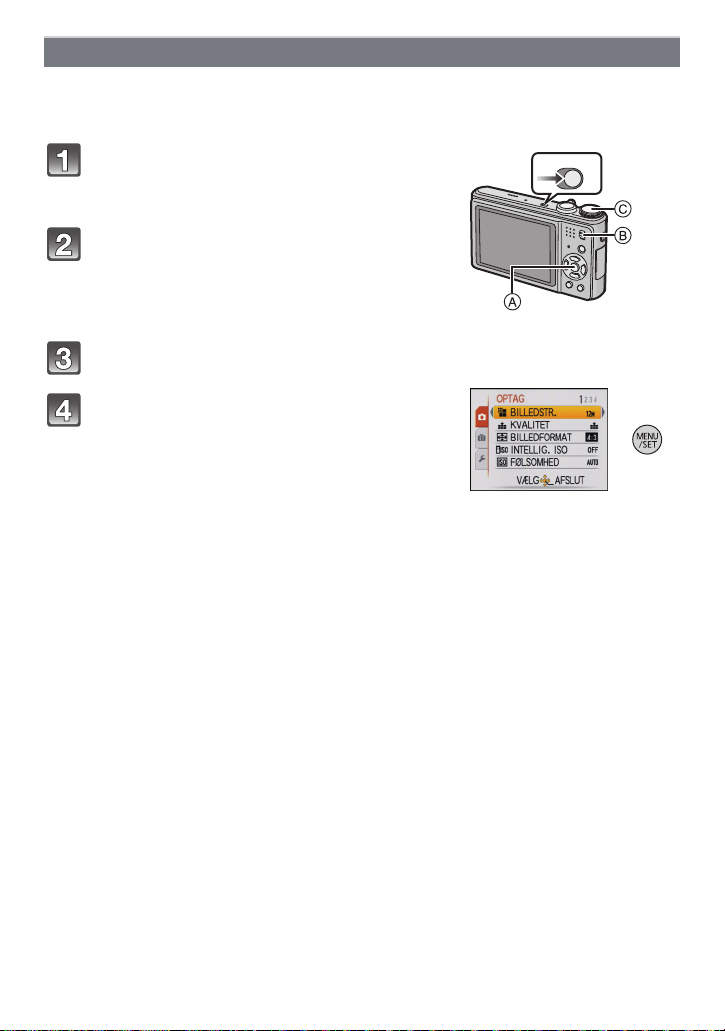
Visning
Indstilling af menuelementer
Her beskrives metoden til at foretage indstillinger i den normale billedfunktion, men man
kan foretage indstillinger på samme måde i afspilningsmenuen, indstillingsmenuen osv.
Eksempel: Indstilling af [AF-FUNKTION] fra [
Ø] til [š] i normal billedfunktion
Tænd for kameraet.
A [MENU/SET]-knap
B [OPTAG]/[AFSPIL] funktionsvælger
C Funktionsdrejeknap
Skub funktionsvælgeren [OPTAG]/
[AFSPIL] til [!].
• Når du vælger menuindstillinger til funktionen
[AFSPIL], skal du sætte vælgerknappen [OPTAG]/
[AFSPIL] til [(] og fortsætte til trin
4.
Sæt funktionsdrejeknappen på [·].
Tryk på [MENU/SET] for at få vist menuen.
• Du kan også skifte skærmbillede fra et hvilket som
helst menuelement ved at dreje zoom-grebet.
ONOFF
- 21 -
Page 22
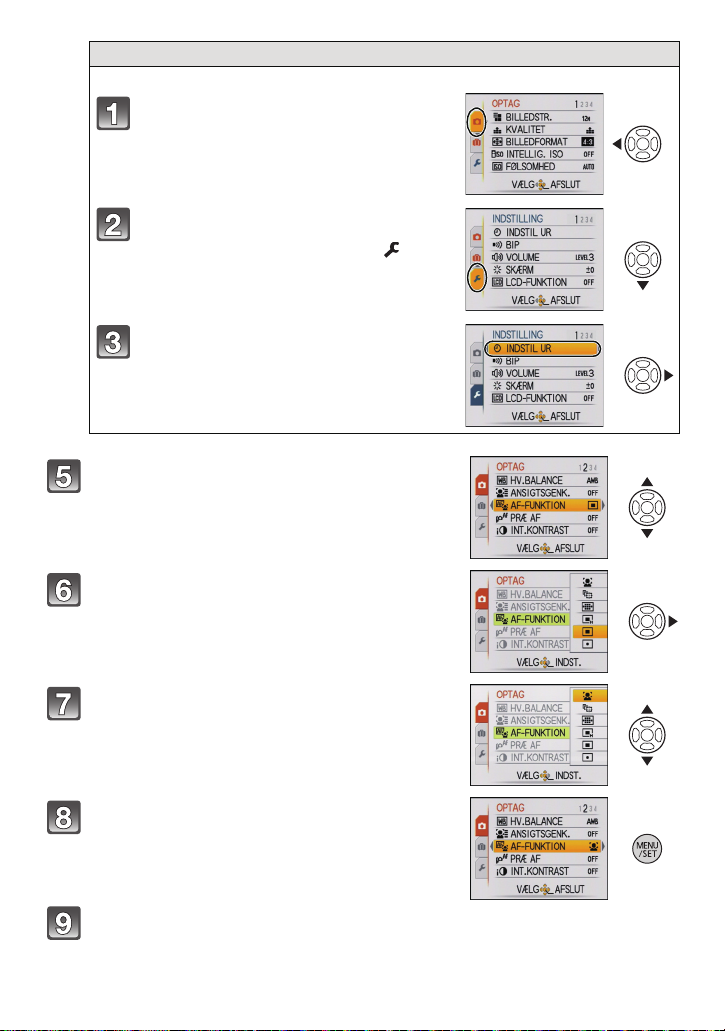
Visning
At skifte til andre menuer
f.eks.: Sådan skifter du til [INDSTILLING]-menuen
Tryk på 2.
Tryk på 4 for at vælge
[INDSTILLING]-menuikonet [ ].
Tryk på 1.
• Vælg derefter et menuelement, og foretag
indstillingen.
Tryk på 3/4 for at vælge [AF-FUNKTION].
• Markér det sidste element forneden, og tryk på 4 for
at gå til det andet skærmbillede.
Tryk på 1.
• Afhængigt af elementet, vises indstillingen muligvis
ikke, eller den vises muligvis på en anden måde.
Tryk på 3/4 for at vælge [š].
Tryk på [MENU/SET] for at foretage en
indstilling.
Tryk på [MENU/SET] for at lukke menuen.
- 22 -
Page 23
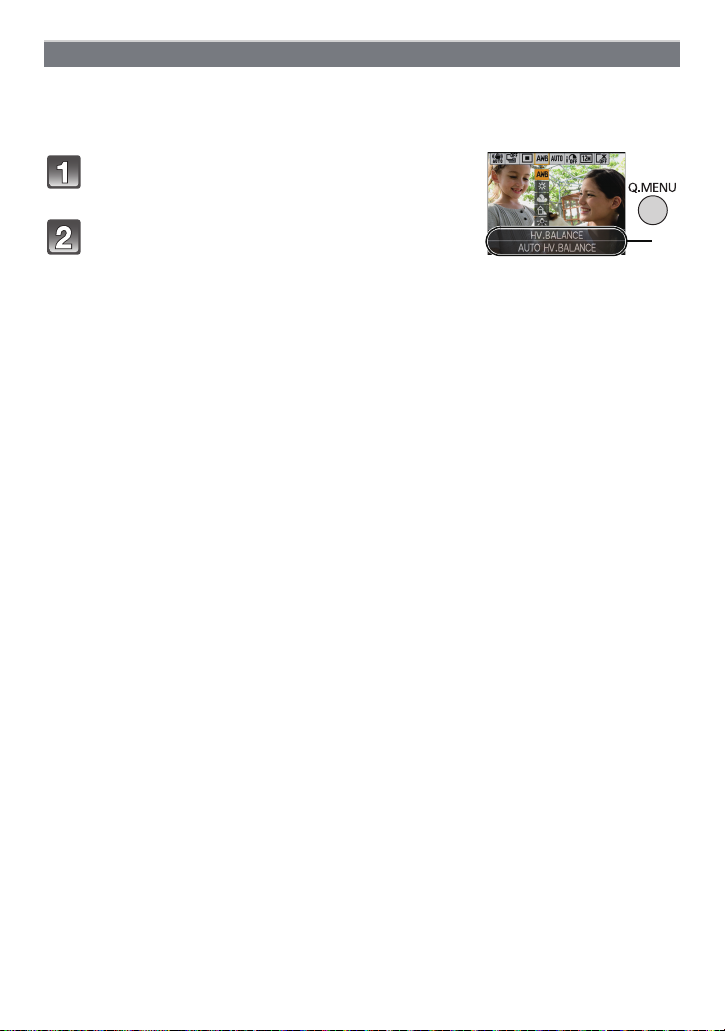
Visning
A
Brug af lynmenuen
Når du bruger lynmenuen, kan du let finde nogle af menuindstillingerne.
Nogle af menuelementerne kan ikke indstilles ved hjælp af funktioner.
•
• Når du trykker på [DISPLAY], mens [STABILISERING] (P105) er valgt, kan du få vist [O.I.S.
DEMO].
Tryk og hold [Q.MENU] nede under
optagelsen.
Tryk på 3/4/2/1 for at vælge
menuelementet og indstillingen, og tryk
derefter på [MENU/SET] for at lukke menuen.
A De elementer, der skal indstilles, og indstillingerne
vises.
- 23 -
Page 24
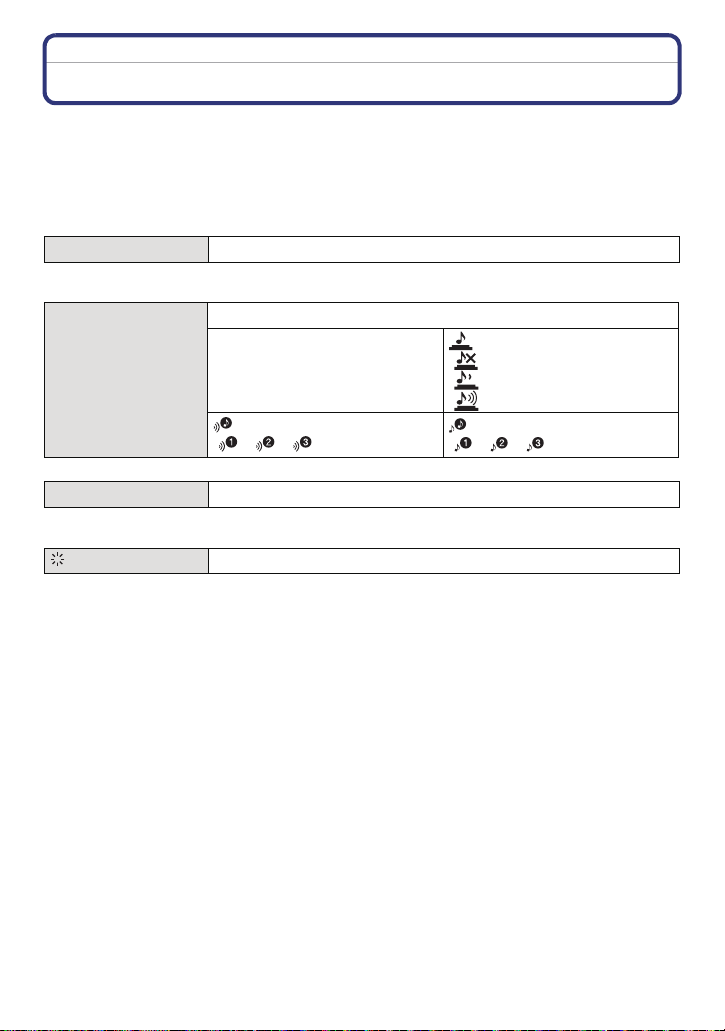
Visning
Udfør disse indstillinger, hvis du vil.
Om Indstillingsmenuen
[INDSTIL UR], [ØKONOMI] og [AUTOVISNING] er vigtige. Kontrollér deres indstillinger,
før du bruger disse funktioner.
•
I Intelligent autofunktion kan kun [INDSTIL UR], [BIP], [SPROG] og [O.I.S. DEMO] (P29)
indstilles.
Se P21 for yderligere oplysninger om, hvordan du vælger menuindstillingerne i
menuen [INDSTILLING].
U [INDSTIL UR] Indstilling af dato/klokkeslæt.
•
Se P18 for yderligere oplysninger.
Nu kan du indstille bip- og lukkerlyden.
r [BIPNIVEAU]:
r [BIP]
u [VOLUME] Justér højtalervolumen til et af de 7 niveauer.
• Når du tilslutter kameraet til et TV, ændres TV-højttalernes volumen ikke.
[SKÆRM] Lysstyrken på LCD-skærmen har 7 indstillingsmuligheder.
[s] (Slukket)
[t] (Lav)
[u] (Høj)
[BIPTONE]:
[]/[]/[]
[LUKKERVOL.]:
[ ] (Slukket)
[ ] (Lav)
[] (Høj)
[LUKKERLYD]:
[]/[]/[]
- 24 -
Page 25
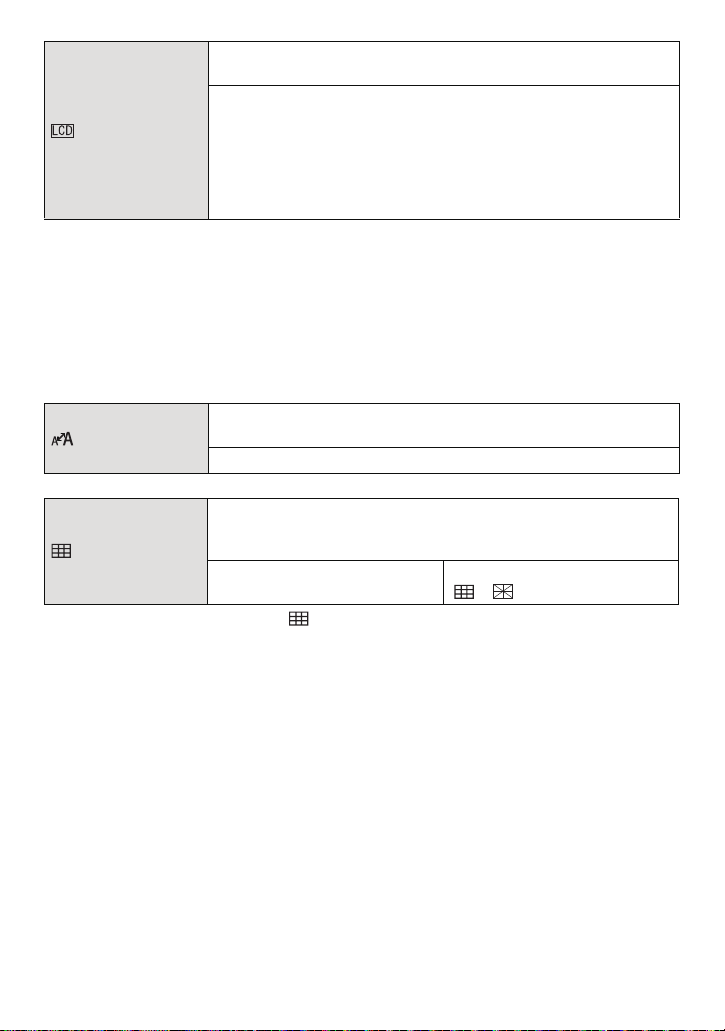
Visning
Med disse menuindstillniger er det lettere at se LCD-skærmen,
når du står på et lyst sted.
[OFF]
[LCD-FUNKTION]
„ [AUTO POWER LCD]:
Lysstyrken justeres automatisk, afhængigt af hvor lyst der er
omkring kameraet.
… [POWER LCD]:
LCD-skærmen bliver lysere og er nemmere at se, selv om du
tager udendørs billeder.
• Lysintensiteten af de billeder, der vises på LCD-skærmen, øges, så nogle af motiverne ser
muligvis lidt anderledes ud end på LCD-skærmen. Men dette påvirker ikke de op optagne
billeder.
• LCD-skærmen vender automatisk tilbage til normal lysstyrke efter 30 sekunder, når du optager
i Power LCD-funktion. Tryk på en vilkårlig knap for at gøre LCD-skærmen lys igen.
• Hvis det er vanskeligt at se skærmen pga. sollyset osv. anbefales det at bruge hånden eller en
genstand til at skærme for lyset.
• Antallet af mulige billeder reduceres i Auto Power LCD-funktion og Power LCD-funktion.
• [AUTO POWER LCD] kan ikke vælges i afspilningsfunktionen.
• [LCD-FUNKTION] kan ikke anvendes, når komponentkablet er tilsluttet.
Sådan ændres skærmstørrelsen og nogle af konerne og
[DISPLAY STR.]
menuskærmene.
[STANDARD]/[LARGE]
Angiv mønsteret af de referencelinjer, som skal vises, når du
tager billeder. Du kan også angive, om du vil have vist
[REF. LINIE]
optageoplysningerne, når referencelinjerne vises. (P54)
[OPTAGEINFO]:
[OFF]/[ON]
[MØNSTER]:
[]/[]
• Indstillingen [MØNSTER] er sat til [ ] i intelligent auto-funktion og i Udklipsholder.
- 25 -
Page 26
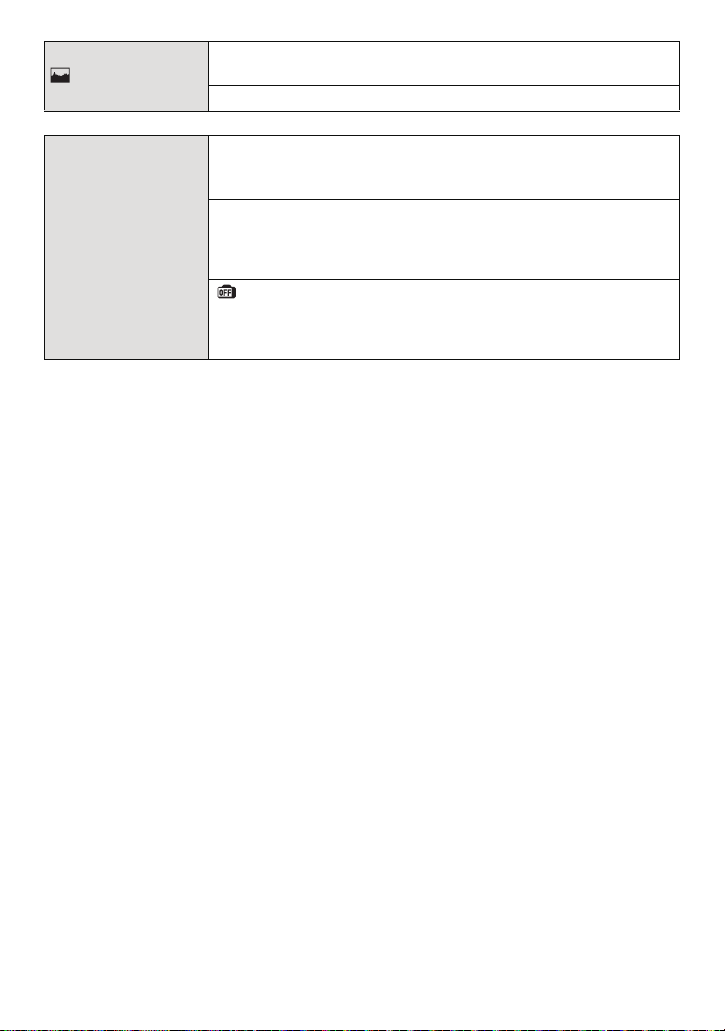
Visning
På denne måde kan du vælge at få vist eller ikke få vist
[HISTOGRAM]
histogrammet. (P55)
[OFF]/[ON]
Du kan spare på batteriet ved at indstille disse menuer.
LCD-skærmen slukkes også automatisk, når den ikke er i brug for
at undgå, at batteriet aflades.
p [ENERGISPARE]:
Kameraet slukkes automatisk, hvis det ikke er blevet anvendt i
q [ØKONOMI]
den forudbestemte tidslængde.
[OFF]/[2MIN.]/[5MIN.]/[10MIN.]
[AUTO LCD FRA]:
LCD-skærmen slukkes automatisk, hvis kameraet ikke er blevet
anvendt i den forudbestemte tidslængde, som er indstillet.
[OFF]/[15SEC.]/[30SEC.]
•
Tryk lukkerknappen halvt ned, eller sluk og tænd for kameraet for at annullere [ENERGISPARE].
• [ENERGISPARE] er indstillet til [5MIN.] i intelligent auto-funktion og i Udklipsholder.
• [ENERGISPARE] er fastsat til [2MIN.], når [AUTO LCD FRA] er sat til [15SEC.] eller [30SEC.].
• Statusindikatoren lyser, mens LCD-skærmen er slukket. Tryk på en vilkårlig knap for at tænde
LCD-skærmen igen.
• [AUTO LCD FRA] virker ikke under betjening af menu eller afspilningszoom.
• [ENERGISPARE] virker ikke i følgende tilfælde.
– Når du bruger lysnetadapteren
– Når du tilslutter til en pc eller en printer
– Når du optager eller afspiller film
– Under et dias-show
– [AUTO DEMO]
• [AUTO LCD FRA] virker ikke i følgende tilfælde.
– Når du bruger lysnetadapteren
– Når du tilslutter til en pc eller en printer
– Mens selvudløseren er indstillet
– Når du optager eller afspiller film
– Under et dias-show
– Mens menuskærmbilledet vises
– [AUTO DEMO]
- 26 -
Page 27
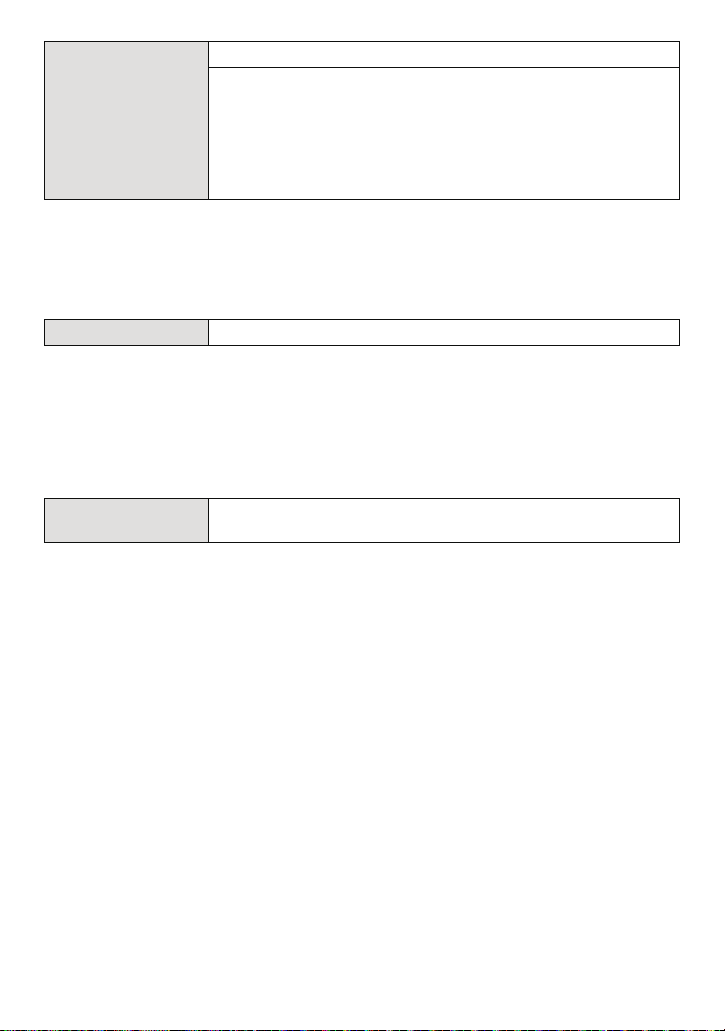
Visning
Indstil den tid, billedet skal vises i, når du har taget det.
[OFF]
[1SEC.]
o [AUTOVISNING]
[2SEC.]
[HOLD]: Billederne vises, indtil du trykker på en af knapperne.
[ZOOM]: Billedet vises i 1 sekund og forstørres derefter 4k og
vises igen i 1 sekund.
• Autovisningsfunktionen aktiveres, uanset indstillingen, ved brug af auto-holder (P65),
[HØJHAST. BURST] (P75), [BLITZ BURST] (P76) og [FOTO RAMME] (P80) i scenefunktion,
burst-funktion (P103) og ved optagelse af still-billeder med lyd (P106). (Billederne kan ikke
forstørres.)
• I Intelligent auto-funktion er autovisningsfunktionen indstillet på [2SEC.].
• [AUTOVISNING] virker ikke i filmfunktionen.
v [NULSTIL ANT.]
• Mappenummeret opdateres, og filnummeret starter fra 0001. (P140)
• Der kan tildeles et mappenummer mellem 100 og 999.
Når mappenummeret når 999, kan nummeret ikke nulstilles. Det anbefales at man formaterer
kortet (P29) efter at man har gemt alle data på en PC eller lignende.
• For at nulstille mappenummeret til 100, skal den indbyggede hukommelse eller kortet først
formateres, derefter skal filnummeret nulstilles ved brug af denne funktion.
Derefter vises en nulstillingsskærmen for mappenummeret. Vælg [JA] for at nulstille
mappenummeret.
w [NULSTIL]
• Når indstillingen [NULSTIL] vælges under optagelse, udføres den handling, der nulstiller
objektivet, også samtidigt. Man kan høre, at objektivet kører, men dette er normalt og er ikke en
fejlfunktion.
• Hvis [OPTAG]-funktionsindstillingerne er valgt, nulstilles også de følgende indstillinger.
– Data registreret med [ANSIGTSGENK.]
Nulstil filnummeret for næste optagelse til 0001
.
Menuindstillingen [OPTAG] eller [INDSTILLING] nulstilles til de
oprindelige indstillinger.
– Indstilling og registrering af Min scenefunktion (P66)
• Når menuindstillingerne i menuen [INDSTILLING] nulstilles, nulstilles de følgende indstillinger
også. Desuden sættes [ROTER BILL.] (P130) til [ON], og [FORETRUKNE] (P131) sættes til
[OFF] i funktionsmenuen [AFSPIL].
– Indstillingerne til fødselsdag og navn til [BABY1]/[BABY2] (P73) og [KÆLEDYR] (P74) i
scene-funktion.
– Afrejse- og hjemrejsedatoen for [REJSDATO] (P31), og det valgte indhold af [STED] (P33) og
[VERDENSTID] (P34) i Rejsefunktion.
• Mappenummeret og tidsindstillingen ændres ikke.
- 27 -
Page 28
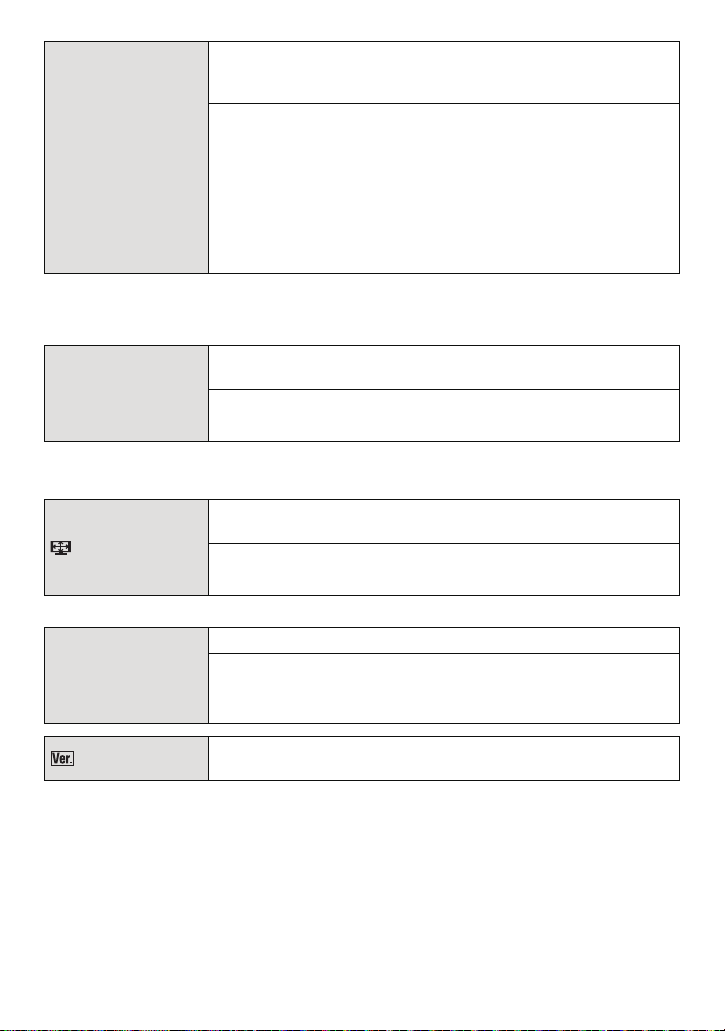
Visning
Vælg USB-kommunikationssystemet efter eller før tilslutning af
kameraet til PC’en eller printeren ved hjælp af det (medfølgende)
USB-kabel.
y [VÆLG VED FORBINDELSE]:
Vælg enten [PC] eller [PictBridge(PTP)], hvis du har tilsluttet
x [USB-FUNKTION]
kameraet til en PC eller en printer, som understøtter PictBridge.
{ [PictBridge(PTP)]:
Du kan vælge indstillingen enten før eller efter, at du har tilsluttet
printeren, som understøtter PictBridge.
z [PC]:
Du kan vælge indstillingen enten før eller efter, at du har tilsluttet
PC’en.
• Når [PC] vælges, tilsluttes kameraet via “USB-lagerenhedens” kommunikationssystem.
• Når [PictBridge(PTP)] vælges, tilsluttes kameraet via “PTP (Picture Transfer Protocol)”
kommunikationssystemet.
Indstil til det relevante farvefjernsynssystem i hvert land.
(Kun i afspildningsfunktion)
| [VIDEOUDGANG]
[NTSC]: Videoudgangen er indstillet til NTSC-system.
[PAL]: Videoudgangen er indstillet til PAL-system.
• Dette virker, når AV-kablet er tilsluttet.
Foretag indstillingen, så den passer til fjernsynstypen.
(Kun i afspilningsfunktion)
[TV-FORMAT]
[W]: Når du tilslutter til et 16:9 skærms TV.
[X]: Når du tilslutter til et 4:3 skærms TV.
• Dette virker, når AV-kablet er tilsluttet.
Indstil skærmen, som vises, når en scene-funktion er blevet valgt.
} [SCENEMENU]
[OFF]: Optagelsesskærmen i den aktuelt valgte scenefunktion
vises.
[AUTO]: Menuskærmbilledet [SCENE FUNKTION] vises.
[VERSION DISP.]
Man kan se, hvilken version af firmwaren, der er installeret på
kameraet.
- 28 -
Page 29
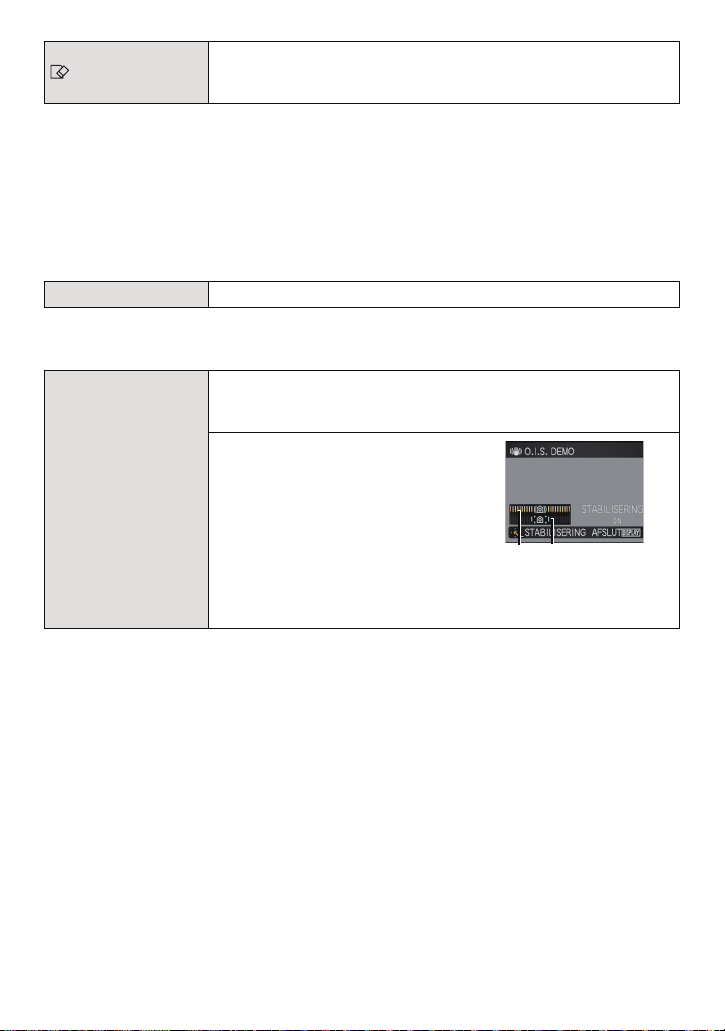
Visning
A
B
Den indbyggede hukommelse eller kortet formateres.
[FORMATER]
Formateringen sletter alle data, og de kan ikke gendannes, så
kontrollér dataene nøje før formatering.
• Brug et batteri med tilstrækkelig kapacitet eller lysnetadapteren (ekstraudstyr) og
jævnstrømskobleren (ekstraudstyr) til formateringen. Kameraet må ikke slukkes under
formatering.
• Hvis der er isat et kort, er det kun kortet, der formateres. Fjern kortet for at formatere den
indbyggede hukommelse.
• Hvis kortet formateres på en PC eller andet udstyr, skal man formatere det en gang til på
kameraet.
• Det kan tage længere tid at formatere den indbyggede hukommelse end kortet.
• Hvis du ikke kan formatere, skal du kontakte forhandleren eller servicecentret.
~ [SPROG] Angiv det sprog, der skal vises på skærmen.
• Hvis du ved et uheld indstiller et forkert sprog, skal du vælge [~] blandt menuikonerne for at
angive det ønskede sprog.
Viser omfanget af rystelser, som kameraet har registreret
([O.I.S. DEMO])
Kamerafunktionerne vises som et dias-show. ([AUTO DEMO])
[O.I.S. DEMO]
A Omfang af rystelser
[DEMO FUNKTION]
DEMO
B Omfang af rystelser efter korrigering
[AUTO DEMO]:
[OFF]
[ON]
• Stabiliseringsfunktionen skifter mellem ON og OFF, hver gang du trykker på [MENU/SET]
under [O.I.S. DEMO]
• I afspilningsfunktion kan [O.I.S. DEMO] ikke vises.
• [O.I.S. DEMO] er en tilnærmelse.
• Tryk på [DISPLAY] for at lukke [O.I.S. DEMO].
• [AUTO DEMO] har ingen TV-udgang, selv i afspilningsfunktion.
• Tryk på [MENU/SET] for at lukke [AUTO DEMO].
- 29 -
Page 30
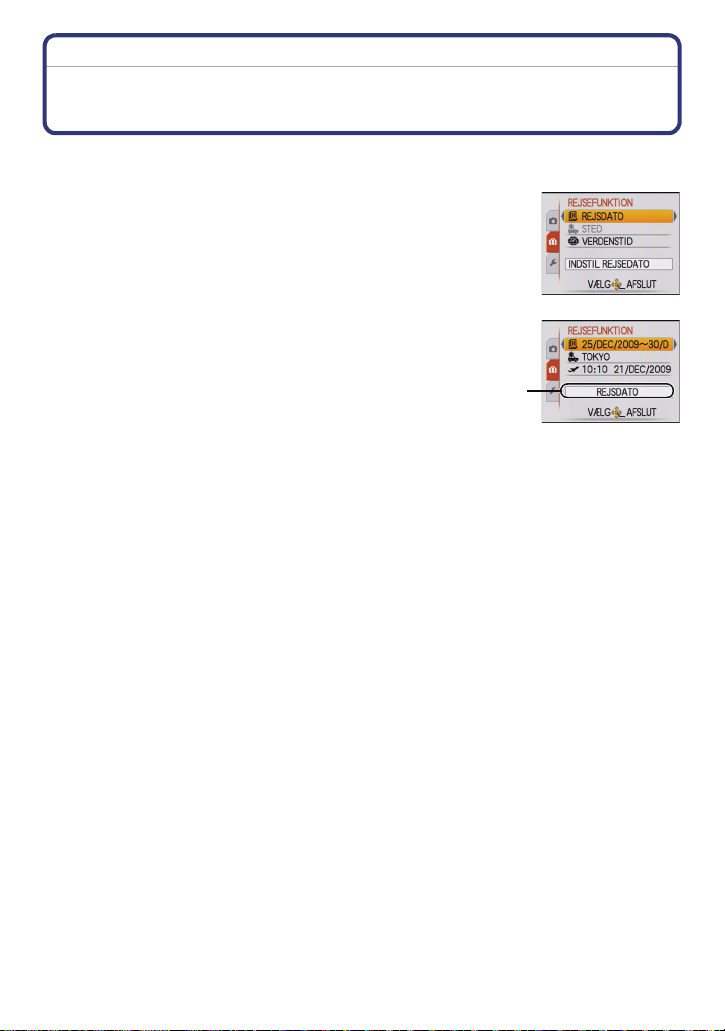
Visning
Nyttige funktioner ved rejsedestinationer
(Rejsefunktion)
• Vælg [INDSTIL UR] for at indstille den aktuelle dato og det aktuelle klokkeslæt på
forhånd. (P18)
Vælg et element i menuen [REJSEFUNKTION], og tryk
på 1 (P21).
• Efter udførelse vises det valgte indhold.
A Navnet på det valgte menuelement vises.
A
- 30 -
Page 31

[REJSDATO]
Visning
Indstil afrejse- og hjemrejsedato for din ferie. Antallet af dage, der
er gået siden afrejsedatoen (dvs. hvilken feriedag det er den
pågældende dag), optages derefter, når du tager billeder og kan
vises under afspilning. Du kan påtrykke disse oplysninger på dine
billeder ved hjælp af [TRYK TEKST] (P125).
[OFF]/[SET]
∫ Indstilling af rejsedato
1 Tryk på 4 for at vælge [SET], og
tryk derefter på [MENU/SET].
2 Tryk på 3/4/2/1 for at indstille
afrejsedatoen, og tryk derefter på
[MENU/SET].
3/4: Vælg den ønskede måned
2/1: Vælg den ønskede dato
3 Tryk på 3/4/2/1 for at indstille
hjemrejsedatoen, og tryk derefter på
[MENU/SET].
Datorammerne fra afrejse- til
•
hjemrejsedato undergår en
farveændring.
4 Tryk på [MENU/SET] for at lukke
menuen.
Afrejse- og hjemrejsedatoen, som du har indstillet, vises i
•
menuen [REJSEFUNKTION].
∫ Annullering af rejsedato
Disse indstillinger annulleres automatisk, når den aktuelle dato
går ud over hjemrejsedatoen. For at annullere indstillingerne
under ferien skal du indstille [REJSDATO] på [OFF] i trin
“Indstilling af rejsedato”. Bemærk, at når [REJSDATO] er [OFF],
indstilles [REJSEMÅL] også automatisk på [OFF].
1 under
- 31 -
Page 32

Visning
• Antallet af dage, der er gået siden afrejsedatoen, kan udskrives ved brug af den bundtede
software “PHOTOfunSTUDIO”, som findes på CD-ROMMEN (medfølger).
• Antallet af dage, som er gået siden afrejsedatoen, vises i ca. 5 sekunder, hvis enheden
tændes, osv. efter at rejsedatoen er blevet indstillet, eller når rejsedatoen indstilles.
• Når afrejsedatoen er indstillet, vises [—] i nederste højre side af skærmen.
• Rejsedatoen beregnes på grundlag af datoen i tidsindstillingen og den afrejsedato, du vælger.
Hvis man indstiller [VERDENSTID] (P34) til rejsemålet, udregnes rejsedatoen ved hjælp af
datoen i indstillingen af klokkeslættet og indstillingen af rejsemålet.
• Den indstillede rejsedato lagres, selv om kameraet slukkes.
• Hvis [REJSDATO] er indstillet på [OFF], vil antallet af dage, der er gået siden afrejsedatoen,
ikke bliver optaget. Selv om [REJSDATO] er indstillet til [SET], når du har taget billederne, vises
den feriedag, du tog dem på, ikke.
• Hvis du indstiller en afrejsedato og derefter tager et billede på en dato før afrejsedatoen, vises
der et [-] (minus) i orange, og den feriedag, du tog billedet på, optages ikke.
• Hvis rejsedatoen vises som [-] (minus) i hvidt, er der en tidsforskel, som betyder en
datoændring mellem [HJEMME] og [REJSEMÅL]. (Den optages ikke.)
- 32 -
Page 33

Visning
Indstil en rejsedestination. Destinationen optages derefter, når du
tager billeder og kan vises under afspilning. Du kan påtrykke
disse oplysninger på dine billeder ved hjælp af [TRYK TEKST]
(P125).
[OFF]/[SET]
∫ Indstilling af rejsedestination
1 Tryk på 4 for at vælge [SET], og tryk derefter på [MENU/
[STED]
SET].
2 Indtast rejsedestination.
•
Oplysninger om, hvordan du indtaster tegn, [RED. TITEL] kan
læses i afsnittet P123.
3 Tryk på [MENU/SET] for at lukke menuen.
•
Den rejsedestination, du har valgt, vises i menuen
[REJSEFUNKTION].
∫ Sådan annulleres visning af rejsedestination
Indstil [STED] på [OFF] i trin
rejsedestination”.
• Rejsedestinationen kan udskrives ved brug af den bundtede software “PHOTOfunSTUDIO”,
som findes på CD-ROMMEN (medfølger).
• Tekst, der er indstillet til [STED], kan redigeres på et senere tidspunkt ved hjælp af
[RED. TITEL].
• Navnet på [BABY1]/[BABY2] og [KÆLEDYR] i scenefunktion optages ikke, når [STED] er valgt.
[STED] kan ikke optages, når man optager film.
•
• Du kan ikke indstille [STED], når [REJSDATO] er sat til [OFF].
1 under “Indstilling af
- 33 -
Page 34

[VERDENSTID]
A
B
C
E
D
Visning
Indstil klokkeslættet for det område, du bor i, og for området til din
oversøiske destination. Så kan du få vist det lokale klokkeslæt og
optage det lokale klokkeslæt, når du tager billeder på ferien.
[REJSEMÅL]/[HJEMME]
∫ Indstilling af områder for [REJSEMÅL]/[HJEMME]
Første gang du tager kameraet i brug, vises meddelelsen [ANGIV
HJEMEGN]. Tryk på [MENU/SET], og angiv det land, du bor i, på
skærmen under trin
2.
1 Tryk på 4 for at vælge [HJEMME], og tryk derefter på
[MENU/SET].
2 Tryk på 2/1 for at vælge det
land, du bor i, og tryk derefter på
[MENU/SET].
A: Aktuelt klokkeslæt
B: Tidsforskel fra GMT (Greenwich
Mean Time)
•
Hvis der benyttes sommertid [ ] i
det land, du bor i, skal du trykke på 3. Tryk på 3 igen for at
vende tilbage til det oprindelige klokkeslæt.
• Sommertidsindstillingen for hjemegnen bringer ikke det aktuelle
klokkeslæt fremad. Sæt klokkeslættet én time frem.
3 Tryk på 3 for at vælge
[REJSEMÅL], og tryk derefter på
[MENU/SET] for at vælge
indstillingen.
C: Klokkeslættet på den valgte
lokation vises
4 Tryk på 2/1 for at vælge den
relevante rejsedestination, og
tryk derefter på [MENU/SET] for
indstilling.
D: Aktuelt klokkeslæt på
destinationen
E: Tidsforskel
Hvis der er sommertid [ ] på en rejsedestination, skal du
•
trykke på 3. (Tiden går frem en time ad gangen.) Tryk på 3
igen for at vende tilbage til det oprindelige klokkeslæt.
5 Tryk på [MENU/SET] for at lukke menuen.
•
Datoen og klokkeslættet for den valgte [REJSEMÅL] eller
[HJEMME] vises i menuen [REJSEFUNKTION].
- 34 -
Page 35

Visning
• For at tilbagestille klokkeslættet til [HJEMME], når du er hjemme fra ferien osv. skal du følge
instruktionerne under trin
• Hvis [HJEMME] allerede er valgt, skal du kun ændre rejsedestinationen.
• Hvis du ikke kan finde rejsedestinationen på listen over de lande, der vises på skærmen, skal
du fastsætte tidsforskellen fra det land, du bor i.
• Rejsedestinationsikonet [“] vises, når du afspiller billeder, som er taget på rejsedestinationen.
1 og 2.
- 35 -
Page 36

Visning
ONOFF
SCN
MS
NORMALT BILLEDE
Skift af funktion
Valg af funktionen [OPTAG]
Når funktionen [OPTAG] er valgt, kan kameraet indstilles til intelligent autofunktion, hvor
de optimale indstillinger fastsættes på linje med det motiv, der skal optages, og
optagelsesbetingelserne, eller til scene-funktion, hvor du har mulighed for at tage billeder,
som passer til den scene, der optages.
Tænd for kameraet.
A [OPTAG]/[AFSPIL] funktionsvælger
B Funktionsdrejeknap
Skub funktionsvælgeren [OPTAG]/
[AFSPIL] til [!].
Skift af funktion ved hjælp af
funktionsdrejeknappen.
Sørg for, at den ønskede funktion er ud for del C.
•
Rotér funktionsdrejeknappen langsomt og sikkert for at justere hver funktion.
- 36 -
Page 37

Visning
∫ Liste over [OPTAG]-funktioner
¦
Intelligent auto-funktion (P38)
Motiverne optages ved brug af kameraets automatiske indstillinger.
! Normal billedfunktion (P43)
Motiverne optages ved brug af dine egne indstillinger.
Min scenefunktion (P66)
Billederne tages ved brug af de tidligere registrerede, optagede scener.
Û
Scene-funktion (P66)
Denne funktion gør det muligt at tilpasse billedet til den scene, der optages.
$ Filmfunktion (P82)
Denne funktion gør det muligt at optage film med lyd.
ì
Clipboard-funktion (P108)
Registrering som memo.
- 37 -
Page 38

Grundlæggende
ONOFF
[OPTAG]-funktionen: ñ
Grundlæggende
Sådan optages billeder ved hjælp af den
automatiske funktion
(Intelligent Auto-funktion)
Kameraet finder de mest relevante indstillinger, der passer til motivet og
optageforholdene. Vi anbefaler denne funktion for begyndere og for de, som vil bevare
indstillingerne i kameraet, så de let kan tage billeder.
•
Følgende funktioner aktiveres automatisk.
– Scenedetektering/[STABILISERING] /[INTELLIG. ISO]/Ansigtsdetektering/Quick AF/
[INT.KONTRAST]/Digital korrektion af røde øjne/Baggrundslyskompensering
• Statusindikatoren 3 lyser, når du tænder for
denne enhed 2. (Den slukker efter ca.
1 sekund.)
(1: Lukkerknap)
Skub funktionsvælgeren [OPTAG]/[AFSPIL] til [!].
Sæt funktionsdrejeknappen på [ñ].
Hold kameraet forsigtigt med begge
hænder, hold armene stille langs siden, og
stå med fødderne en smule adskilt.
A Blitz
B AF-hjælpelampe
- 38 -
Page 39

Grundlæggende
1
2
Tryk lukkerknappen halvt ned for at indstille
fokus.
• Fokusindikationen 1 (grøn) tændes, når motivet er i
fokus.
• AF-området 2 vises omkring motivets ansigt ved
hjælp af ansigtsdetekteringsfunktionen. Men det kan
også vises på det sted på motivet, der er indstillet
.
fokus på
• Vidvinkel Fokusområdet er 3 cm (Vidvinkel)/1 m (Tele)
til ¶.
• Den maksimale afstand for nærbilleder (den korteste
afstand, motivet kan tages fra) varierer, afhængigt af
zoom-forstørrelsen.
Tryk lukkerknappen helt ned (og endnu
længere) for at tage billedet.
•
Adgangsindikationen (P16) lyser rødt, når billeder
optages til den indbyggede hukommelse (eller på kortet).
Bemærk!
Pas på ikke at bevæge kameraet, når du trykker på lukkerknappen.
•
• Dæk ikke for blitzen eller AF-hjælpelampen med fingrene eller andre genstande.
• Rør ikke objektivets front.
∫ Når du tager billeder med blitz (P56)
•
Når [‡] er valgt, indstilles [ ], [ ], [ ] eller [ ] afhængig af motivet og
lysstyrken.
• Når [ ] eller [ ] er valgt, aktiveres den digitale korrektion af røde øjne.
• Lukkerhastigheden er langsommere under [ ] eller [ ].
∫ Når du tager billede med zoom-funktionen (P46)
∫ Sådan tages der billeder ved hjælp af ansigtsgenkendelsesfunktionen (som lagrer
ansigter, du ofte tager billeder af, sammen med oplysninger om f.eks. navne og
fødselsdage) (P85)
- 39 -
Page 40

Grundlæggende
Scene-detektering
Når kameraet identificerer den optimale scene, vises det relevante ikon for scenen med
blåt i 2 sekunder, hvorefter farven ændres til rødt som normalt.
¦
> [i-PORTRÆT]
[i-LANDSKAB]
[i-MAKRO]
•
[i-NATPORTRÆT]
[i-NATLANDSKAB]
¢
[i-BABY]
•
[¦] angives, hvis ingen af scenerne er optimale, og standardindstillingerne anvendes.
• Når [ ],[ ] eller [ ] er valgt, detekterer kameraet automatisk en persons ansigt, og der
indstilles fokus og eksponering. (Ansigtsdetektering) (P99)
• Hvis der f.eks. anvendes stativ, og kameraet har bedømt, at kamerarystelserne er minimale,
når scenefunktionen er identificeret som [ ], indstilles lukkerhastigheden til maks. 8 sekunder.
Pas på ikke at flytte kameraet, når du tager billederne.
• Når [ANSIGTSGENK.] er indstillet på [ON], og ansigtet, der ligner det registrerede, detekteres,
vises [R] i øverste højre hjørne af [ ], [ ] og [ ]
¢ Når [ANSIGTSGENK.] er indstillet på [ON], vises [ ] kun på fødselsdagene for registrerede
ansigter, som allerede er indstillet, hvis ansigtet på en person, som er 3 år ældre eller yngre
detekteres.
Bemærk!
På grund af nedenstående betingelser identificeres der muligvis en anden scene til samme
•
motiv.
– Betingelser for motiv: Når ansigtet er lyst eller mørkt, motivets størrelse, afstand til motivet,
motivets kontrast, når motivet bevæger sig
– Indspilningsforhold: Solnedgang, Solopgang, Under lave lystyrkeforhold, Hvis kameraet
rystes, Hvis der anvendes zoom
• For at tage billeder i en bestemt scene anbefales det at tage billederne i den korrekte
optagefunktion.
• Kompensering for baggrundslys
Baggrundslys henviser til det lys, der kommer bag fra et motiv.
I sådanne tilfælde bliver motivet mørkt, så denne funktion kompenserer for baggrundslyset ved
automatisk at gøre hele billedet lysere.
Kun når [‡] er valgt
- 40 -
Page 41

Grundlæggende
AF-sporingsfunktion
Du kan indstille fokus for det angivne motiv. Motivet følges dermed automatisk, selv om
det bevæger sig.
1 Tryk på 3.
•
[ ] vises i øverste venstre hjørne på skærmen.
• AF-sporingsrammen vises i midten af skærmen.
• Tryk på 3 igen for at annullere.
2 Sæt motivet i AF-sporingsrammen, og tryk på 4 for
at fastlåse motivet.
AF-sporingsrammen blive gult.
•
• En optimal scene til det angivne motiv vælges.
• Tryk på 3 for at annullere.
Bemærk!
[ANSIGTSGENK.] funger inte under AF-spårning.
•
• Læs bemærkningen om AF-sporing på P100.
- 41 -
Page 42

Grundlæggende
ISOMAX
1600
Indstillinger i intelligent auto-funktion
• Kun følgende funktioner kan indstilles i denne funktion.
[OPTAG] funktionsmenuen
– [BILLEDSTR.]
¢ De indstillinger, som kan vælges, er forskellige fra de andre [OPTAG]-funktioner, som
benyttes.
[REJSEFUNKTION]-menu
– [REJSDATO]/[STED]/[VERDENSTID]
[INDSTILLING] menu
– [INDSTIL UR]/[BIP]/[SPROG]/[O.I.S. DEMO]
• Indstillingerne for følgende elementer er faste.
[REF. LINIE] (P25) ([OPTAGEINFO]: [OFF])
[ØKONOMI]
([ENERGISPARE]) (P26)
[AUTOVISNING] (P27) [2SEC.]
Blitz (P56) ‡/Œ
[KVALITET] (P93) A
[INTELLIG. ISO] (P94)
[HV.BALANCE] (P96) [AWB]
[AF-FUNKTION] (P98) š (Indtil på [ ], når et ansigt ikke kan detekteres)
[PRÆ AF] (P101)
[INT.KONTRAST] (P102) [ON]
[STABILISERING] (P105) [AUTO]
[AF-HJ. LAMPE] (P107) [ON]
[FJERN RØD-ØJE] (P107) [ON]
• Følgende funktioner kan ikke anvendes.
– [AUTO LCD FRA]/[EKSPONERING]/[AUTO-HOLDER]/Hvidbalance finjustering/[DIGITAL
ZOOM]/[LYDOPT.]/[MIN. LUKKER TID]/[HISTOGRAM]
• De andre elementer i menuen [INDSTILLING] kan indstilles til en funktion, som f.eks. normal
billedfunktion. Det, der indstilles, afspejles i den intelligent auto-funktion.
¢
(P92)/[BURST] (P103)/[FARVEFUNKT.]¢ (P104)/[ANSIGTSGENK.] (P85)
Element Indstillinger
[5MIN.]
- 42 -
Page 43

Grundlæggende
[OPTAG]-funktionen: ·
Sådan tager du billeder med dine foretrukne
indstillinger
(Normal billedfunktion)
Kameraet indstiller automatisk lukkehastighed og blændeværdi i henhold til motivets
lysstyrke.
Du kan lettere tage billeder ved at skifte de forskellige indstillinger i [OPTAG]-menuen.
Skub funktionsvælgeren [OPTAG]/[AFSPIL]
til [!].
A Funktionsdrejeknap
B [OPTAG]/[AFSPIL] funktionsvælger
Sæt funktionsdrejeknappen på [·].
• Se “Brug af [OPTAG]-funktionsmenuen” (P92) for at
ændre indstillingen, mens du tager et billede.
Ret AF-området mod det punkt, du vil
fokusere på.
Tryk lukkerknappen halvt ned for at
indstille fokus.
• Fokusindikationen (grøn) tændes, når motivet er i
fokus.
• Vidvinkel Fokusområdet er 50 cm (Vidvinkel)/2 m
(Tele) til ¶.
• Se “Sådan tages nærbilleder” (P61), hvis billederne
skal tages tættere på.
Tryk den halvt nedtrykkede lukkerknap helt
ned for at tage billedet.
• Adgangsindikationen lyser (P16) rødt, når billeder
optages til den indbyggede hukommelse (eller på
kortet).
∫ Sådan justeres eksponeringen, og sådan tager du billeder, når billeder er for
mørkt (P64)
∫ Sådan justeres farverne, og sådan tager du billeder, når billedet er for rødt (P96)
- 43 -
Page 44

Grundlæggende
B
E
D
FG
A
C
1/301/30F3.3F3.3
ISOISO
80 80
1/30F3.3
ISO
80
1/301/30F3.3F3.3
ISOISO
80 80
1/30F3.3
ISO
80
Fokusering
Ret AF-området mod motivet, og tryk derefter lukkerknappen halvt ned.
Fokus
Når motivet er i
fokus
Når motivet ikke er
i fokus
Fokusindikation On Blinker
AF-område Hvid>Grøn Hvid>Rød
¢2
Lyd
Bipper 2 gange Bipper 4 gange
A Fokusindikation
B AF-område (normal)
C AF-område (ved brug af digital zoom eller når det er mørkt)
D Fokusområde
E Blændeværdi
F Lukkehastighed
G ISO-følsomhed
¢1
¢1
¢1 Hvis den korrekte eksponering ikke kan opnås, vises det med rødt.
(Men det vises ikke med rødt, hvis du anvender blitz.)
¢2 Lydstyrken kan indstilles i [LUKKERVOL.] (P24).
Når motivet ikke er i fokus (som f.eks. når det ikke er i midten af
billedsammensætningen)
1 Ret AF-området mod motivet, og tryk derefter lukkerknappen halvt ned for at
indstille fokus og eksponering.
2 Hold lukkerknappen trykket halvt nede og flyt kameraet, efterhånden som du
sammensætter billedet.
Du kan afprøve AF/AE-låsen gentagne gange
•
under trin
lukkerknappen.
Det anbefales, at du bruger
ansigtsgenkendelses-funktionen, når du
tager billeder af personer. (P98)
1, inden du trykker helt ned på
∫ Motiv og optageforhold, som er
vanskelige at stille fokus på/efter
•
Hurtigt bevægelige motiver, meget lyse motiver eller motiver uden kontrast
• Når displayet viser det område, der kan optages, med rødt
• Ved optagelse af motiver gennem vinduer eller i nærheden af skinnende genstande
• Når det er mørkt, eller når der opstår rystelser
• Når kameraet er for tæt på motivet, eller når man tager et billede af motiver tæt på og langt væk
samtidigt
- 44 -
Page 45

Grundlæggende
Sådan undgår man rystelser (kamerarystelser)
Når alarmen for rystelser [ ] vises, skal man anvende [STABILISERING] (P105), et
stativ eller selvudløseren (P63).
•
Lukkehastigheden mindskes især i følgende tilfælde. Hold kameraet i ro fra det øjeblik,
lukkerknappen trykkes ned til det øjeblik, hvor billedet vises på skærmen. Det anbefales at
bruge et stativ.
– Langsom synk./Reduktion af røde øjne
– I [NATPORTRÆT], [NATLANDSKAB], [FEST], [LEVENDE LYS], [STJERNEHIMMEL] eller
[FYRVÆRKERI] i scene-funktion (P66)
– Når lukkehastigheden sænkes i indstillingerne [MIN. LUKKER TID]
Retningsvisningsfunktion
Billeder, som er optaget med kameraet lodret, afspilles lodret (roteret). (Kun når
[ROTER BILL.] (P130) er indstillet på [ON])
•
Retningsdetekteringsfunktionen virker muligvis ikke korrekt, hvis optagelsen udføres med
kameraet pegende opad eller nedad.
• Film, der er taget med kameraet hold lodret, vises ikke lodret.
- 45 -
Page 46

Grundlæggende
[OPTAG]-funktion: ñ· ¿n¨
Sådan tages billeder med zoom
Brug af optisk zoom/Brug af ekstra optisk zoom (EZ)/Brug af digital
zoom
Du kan zoome ind, så mennesker og genstande ser ud til at være tættere på, eller du kan
zoome for at tage et billede af landskabet i vidvinkel. Hvis motivet skal se ud til at være
tættere på (maks. 15,6k), må du ikke indstille billedstørrelse til den højeste indstilling for
hvert billedformat (X/Y/W).
Selv højere forstørrelsesniveauer er mulige, når [DIGITAL ZOOM] er indstillet på [ON] i
menuen [OPTAG].
For at få motiverne tættere på (Tele)
Rotér zoom-grebet mod Tele.
For at få motiverne længere væk (Vidvinkel)
Rotér zoom-grebet mod Vidvinkel.
∫ Zoomtyper
Funktion Optisk zoom
Maksimum
forstørrelse
Billedkvalitet Ingen forringelse Ingen forringelse
Forhold Ingen
8k 15,6k
Ekstra optisk zoom
(EZ)
¢
[BILLEDSTR.] med
(P92) er valgt.
Digital zoom
32k (inkl. optisk zoom 8k)
62,5k (ink. ekstra optisk
zoom 15,6k
Jo højere
forstørrelsesniveauet, desto
større er forringelsen.
[DIGITAL ZOOM] Er (P104) i
menuen [OPTAG] indstillet til
[ON].
)
Skærmdisplay
A [ ] vises.
- 46 -
B Det digitale zoom-område
vises.
Page 47

Grundlæggende
• Når du bruger zoom-funktionen, vises et estimeret fokusområde sammen med
zoom-bjælkevisningen. (Eksempel: 0.5 m – ¶)
¢ Forstørrelsesniveauet varierer, afhængig af indstillingen [BILLEDSTR.] og
[BILLEDFORMAT].
∫ Ekstra optisk zoom-funktion
Når du sætter billedstørrelsen til [ ] (3 millioner pixel), beskæres 12M (12,1 millioner
pixel) CCD-området til midten af 3M-området (3 millioner pixel), og billedet får dermed en
højere zoom-effekt.
Bemærk!
•
Den digitale zoom kan ikke indstilles, når õ eller ¨ er valgt.
• Den angivne zoom-forstørrelse er en tilnærmelse.
• “EZ” er en forkortelse for “Extra optical Zoom”.
• Den optiske zoom er indstillet til Vidvinkel (1k), når kameraet tændes.
• Hvis du anvender zoom-funktionen efter at have fokuseret på motivet, skal du fokusere på
motivet igen.
• Objektivcylinderen zoomer ud eller ind i henhold til zoomindikationen. Pas på ikke at afbryde
objektivcylinderens bevægelse, mens zoom-grebet roteres.
• Når man bruger den digitale zoom, fungerer [STABILISERING] muligvis ikke effektivt.
• Når man bruger den digitale zoom, anbefaler vi at bruge et stativ og selvudløserfunktionen
(P63) til at tage billeder.
• Den ekstra optiske zoom kan ikke anvendes i følgende tilfælde.
– I makro zoom-funktion
– I [OMDAN], [HØJ FØLSOMH.], [HØJHAST. BURST], [BLITZ BURST], [HULKAMERA],
[SANDBLÆST] eller [FOTO RAMME] i scene-funktion
– I filmfunktion
• [DIGITAL ZOOM] kan ikke anvendes i følgende tilfælde.
– I [OMDAN], [SPORT], [BABY1]/[BABY2], [KÆLEDYR], [HØJ FØLSOMH.], [HØJHAST.
BURST], [BLITZ BURST], [HULKAMERA], [SANDBLÆST] eller [FOTO RAMME] i
scene-funktion
– Når [INTELLIG. ISO] er valgt
- 47 -
Page 48

Grundlæggende
W
T
W
Brug af Easy zoom (nem zoom)
Du kan zoome ved høj hastighed til Tele (maks. zoom-position).
Zoom-forstørrelsen varierer, afhængigt af den valgte billedstørrelse.
Tryk på [E.ZOOM].
Du kan yderligere udvide zoomen til det digitale zoom-område ved at
trykke på [E.ZOOM] igen, når [DIGITAL ZOOM] (P104) er indstillet på
[ON].
•
Når den maksimale billedstørrelse er angivet:
Zoomen stopper, når den maksimale zoom-position af den optiske zoom er
nået. (1)
Når du trykker på [E.ZOOM] igen, fortsætter zoomen indtil den maksimale
zoom-position af den ekstra optiske zoom. (2)
A Optisk zoom
B Den udvidede optiske zoom
C Digital zoom
Farven på zoom-linjerne og billedstørrelsen ændres, og billedstørrelsen ændres midlertidigt
som vist nedenfor.
Billedformat Billedstørrelse
X []>[]
Y []>[]
W []>[]
∫ Sådan vender du tilbage til Vidvinkel ved hjælp af nem zoom
Tryk på [E.ZOOM] i Tele (maks.
zoom-position).
•
Ved at zoome går du helt tilbage til Vidvinkel meget hurtigt.
• Når zoom-positionen skifter tilbage til Vidvinkel, mens den maksimale billedstørrelse er valgt,
bliver billedstørrelsen, som blev ændret i det ekstra optiske zoomområde, igen som den var
oprindeligt. Desuden går billedstørrelsen også tilbage til det, den var oprindeligt, når
zoom-positionen er skiftet tilbage til det optiske zoom-område ved hjælp af zoom-grebet.
Bemærk!
Tryk [E.ZOOM] godt ned, indtil zoom-funktionen aktiveres.
•
- 48 -
Page 49

Grundlæggende
A
B
[AFSPIL]-funktionen: ¸
Afspilning af billeder ([AFSPIL NORMAL])
Skub funktionsvælgeren [OPTAG]/
[AFSPIL] A til [(].
• Normal afspilning indstilles automatisk i følgende
tilfælde.
– Når funktionen er skiftet fra [OPTAG] til
[AFSPIL].
– Når kameraet blev tændt, mens
vælgerknappen [OPTAG]/[AFSPIL] var på [(].
• Når funktionsdrejeknappen er sat til [¨] , vises
udklipsholderen. Se
udklipsholderen
hvordan du afspiller udklipsholderen.
Tryk på 2/1 for at vælge et billede.
2: Afspil det forrige billede
1: Afspil det næste billede
• Hastigheden af billeder, som spoles frem eller tilbage ændrer sig, afhængigt af
afspilningsstatus.
∫ Hurtigt frem/Hurtigt tilbage
Tryk og hold 2/1 nede under afspilningen.
2: Hurtigt tilbage
1: Hurtigt frem
•
Filnummeret A og billednummeret B ændres kun ét
nummer ad gangen. Slip 2/1, når nummeret på det
ønskede billede afspiller billedet.
• Hvis du holder 2/1 nede, kan man kun bladre frem eller tilbage ét billede ad gangen.
“Visning af billeder i
” (P110) for oplysninger om,
- 49 -
Page 50

Grundlæggende
A
Visning af flere skærmbilleder (Flerbilledafspilning)
Rotér zoom-grebet mod Vidvinkel [L] (W).
1 skærmbillede>12 skærmbilleder>30 skærmbilleder>
Kalenderskærmbilledet (P122)
A Nummeret på det valgte billede, og det totale antal optagne
billeder
• Drej zoom-grebet mod [Z] (T) for at vende tilbage til det
forrige skærmbillede.
• Billederne roteres ikke til visning.
• Billeder, som vises ved hjælp af [ ], kan ikke afspilles.
∫ Sådan vendes tilbage til normal afspilning
1 Tryk på 3/4/2/1 for at vælge et billede.
•
Et ikon vises, afhængig af det optagede billede og indstillingerne.
2 Tryk på [MENU/SET].
•
Det valgte billede vises.
- 50 -
Page 51

Grundlæggende
A
Brug af afspilningszoom
Rotér zoom-grebet mod Vidvinkel [Z] (T).
1k>2k>4k>8k>16k
•
Når du drejer zoom-grebet mod [L] (W), efter at billedet er
blevet forstørret, mindskes forstørrelsen.
• Når du ændrer forstørrelsen, vises indikationen for
zoom-position A i ca. 1 sekund, og placeringen af den
forstørrede del kan flyttes ved at trykke på 3/4/2/1.
• Jo mere et billede forstørres, desto mere forringes kvaliteten.
• Hvis man rykker det billede, der skal vises, vises
zoom-indikationen i ca. 1 sekund.
Bemærk!
Dette kamera opfylder DCF-standarderne “Design rule for Camera File system”, som er fastsat
•
af JEITA “Japan Electronics and Information Technology Industries Association” og af Exif
“Exchangeable Image File Format”. Filer, som ikke opfylder DCF-standarden, kan ikke
afspilles.
• Objektivcylinderen trækkes ind 15 sekunder efter at være skiftet fra [OPTAG] funktion til
[AFSPIL] funktion.
• Hvis du vil gemme det forstørrede billede, skal du bruge renskæringsfunktionen. (P128)
• Afspilningszoom fungerer ikke altid, hvis billederne er optaget med andet udstyr.
• Afspilningszoom kan ikke anvendes under filmafspilning eller billeder med lydafspilning.
Skift af [AFSPIL] funktion
Tryk på [MENU/SET] under afspilning.
1
2 Tryk på 1.
3 Tryk på 3/4 for at vælge elementet, og tryk
derefter på [MENU/SET].
[AFSPIL NORMAL] (P49)
Alle billederne afspilles.
[SLIDESHOW] (P113)
Billeder afspilles fortløbende.
[AFSPIL KATEG.] (P116)
Billederne grupperes sammen i kategorier og afspilles.
[REJSE VISNING] (P118)
Billeder taget i Rejsefunktion afspilles.
[VIS FARVORIT] (P119)
Dine foretrukne billeder afspilles.
¢ [VIS FARVORIT] vises ikke, når [FORETRUKNE] ikke er indstillet.
¢
- 51 -
Page 52

Grundlæggende
[AFSPIL]-funktionen: ¸
Sletning af billeder
De billeder, som slettes, går tabt.
Billeder i den indbyggede hukommelse eller på kortet, som afspilles, slettes.
•
For at slette et enkelt billede
Vælg det billede, der skal slettes, og tryk
derefter på [‚].
A [DISPLAY]-knap
B [‚]-knap
Tryk på 2 for at vælge [JA], og tryk
derefter på [MENU/SET].
Sådan slettes flere billeder (op til 50) eller alle billeder
Tryk på [‚].
Tryk på 3/4 for at vælge [SLET FLERE] eller [SLET ALLE], og tryk
derefter på [MENU/SET].
• [SLET ALLE] > trin 5.
Tryk på 3/4/2/1 for at markere billedet,
og tryk derefter på [DISPLAY] for at foretage
indstillingen. (Dette trin gentages.)
• [ ] vises på de valgte billeder. Hvis du trykker på
[DISPLAY] igen, annulleres indstillingen.
Tryk på [MENU/SET].
Tryk på 3 for at vælge [JA], og tryk derefter på [MENU/SET] for at
vælge indstillingen.
- 52 -
Page 53

Grundlæggende
∫ Når [SLET ALLE] er valgt ved hjælp af indstillingen [FORETRUKNE] (P131)
Menuvalget vises igen. Vælg [SLET ALLE] eller [SLET ALLE UNDT.Ü], tryk på 3 for at
vælge [JA], og slet billederne. ([SLET ALLE UNDT.Ü] kan ikke vælges, hvis ingen billeder
er valgt som [FORETRUKNE].)
Bemærk!
Sluk ikke kameraet under sletningen (mens [‚] vises). Brug et batteri med tilstrækkelig
•
kapacitet eller lysnetadapteren (ekstraudstyr) og jævnstrømskobleren (ekstraudstyr).
• Hvis du trykker på [MENU/SET], mens du sletter billeder ved brug af [SLET FLERE],
[SLET ALLE] eller [SLET ALLE UNDT.Ü], stopper sletningen halvvejs.
• Afhængig af det antal billeder, der skal slettes, kan det tage lidt tid at slette billederne.
• Hvis billederne ikke opfylder DCF-standard eller er beskyttede (P134), slettes de ikke, selv om
[SLET ALLE] eller [SLET ALLE UNDT.Ü] er valgt.
- 53 -
Page 54

Avanceret (Optagelse af billeder)
55
1/51/51/5
100_0001100_0001100_0001
ISOISO
100100
AWBAWB
ISO
100
AWB
1/51/51/5
100_0001100_0001100_0001
10:00 1.DEC.200910:00 1.DEC.200910:00 1.DEC.2009 10:00 1.DEC.200910:00 1.DEC.200910:00 1.DEC.2009
F3.3 1/30F3.3 1/30F3.3 1/30
1. DAG1. DAG1. DAG
2
måneder 10 dage
2
måneder 10 dage
2
måneder 10 dage
Avanceret (Optagelse af billeder)
Om LCD-skærmen
Tryk på [DISPLAY] for at skifte.
A LCD-skærm
B [DISPLAY]-knap
• Når menuskærmbilledet vises, er knappen [DISPLAY] ikke aktiveret.
I afspilningszoom (P51), kan du kun vælge “Normal visning F” eller
“Ikke-visning H”, når du afspiller film (P120) og under et dias-show
(P113).
I optagefunktion
C Normal visning
D Ikke-visning
E Ikke-visning
(Retningslinjer for
optagelse)
I afspilningsfunktion
F Normal visning
G Visning med
optageinformation
H Ikke-visning
¢1, 2
¢
1
¢
1
¢1 Hvis [HISTOGRAM] i menuen [INDSTILLING] er indstillet til [ON], vises histogrammet.
¢2 Angiv mønsteret af referencelinjerne, som skal vises, ved at vælge [REF. LINIE] i
[INDSTILLING]-menuen. Du kan også angive, om du vil have optageoplysningerne, når
referencelinjerne vises.
Bemærk!
•
I [NATPORTRÆT], [NATLANDSKAB], [STJERNEHIMMEL] og [FYRVÆRKERI] i
scene-funktion er retningslinjerne nedtonet. (P66)
• I [FOTO RAMME] i scenefunktion vises referencerammen ikke. (P66)
- 54 -
Page 55

Avanceret (Optagelse af billeder)
10:00 1.DEC.200910:00 1.DEC.200910:00 1.DEC.2009 10:00 1.DEC.200910:00 1.DEC.200910:00 1.DEC.2009 10:00 1.DEC.200910:00 1.DEC.200910:00 1.DEC.2009
1/51/51/5 1/51/51/5 1/51/51/5
F3.3F3.3F3.3F3.3F3.3F3.3
∫ Referencerammer for optagelse
Hvis man tilpasser motivet til de vandrette og
lodrette referencelinjer eller til punktet, hvor
disse linjer krydser, kan man tage godt
sammensatte billeder ved at kunne se størrelse,
hældning og balance i motivet.
A []:Anvendes, når hele skærmen skal opdeles i 3k3 til optagelse af billeder med en
B []:Anvendes, når du vil placere motivet præcist i midten af skærmen.
velafbalanceret sammensætning.
∫ Om histogrammet
Et histogram er en graf, der viser lysstyrken langs den vandrette akse (sort til hvid) og
antallet af pixel for hvert lysstyrkeniveau på den lodrette akse.
På denne måde kan du nemt kontrollere billedeksponeringen.
Eksempel på histogrammer
1 Tilpas eksponeret
2 Undereksponeret
3 Overeksponeret
¢ Histogram
Bemærk!
•
Når man tager billeder med blitz eller på mørke steder, vises histogrammet i orange,
fordi det optagede billede og histogrammet ikke stemmer overens.
• Histogrammet i optagefunktion er kun en tilnærmelse.
• Et billedes histogram stemmer muligvis ikke overens i optagefunktion og afspilningsfunktion.
• Histogrammet i dette kamera stemmer ikke overens med histogrammer, der vises ved hjælp af
billedredigeringssoftware på PC’er osv.
• Histogrammer vises ikke i følgende tilfælde.
– Intelligent Auto-funktion
– Flerbilledafspilning
– Filmfunktion
– Afspilningszoom
– Udklipsholderfunktion
– Kalender
– [FOTO RAMME] i scenefunktion
– Når komponentkablet er tilsluttet
- 55 -
Page 56

Avanceret (Optagelse af billeder)
[OPTAG]-funktion: ñ· ¿¨
Sådan tages billeder med den indbyggede blitz
A Blitz
Dæk ikke for blitzen med fingrene eller med andre genstande.
Skift til passende blitz-indstilling
Indstil blitzen, så den passer til optagelsen.
Tryk på 1 [‰].
Tryk på 3/4 for at vælge den ønskede
scenefunktion.
• Du kan også trykke på 1 [‰] for at vælge.
• Se “Tilgængelige blitz-indstillinger i optage-funktion” (P58) for
oplysninger om de blitz-indstillinger, der kan vælges.
Tryk på [MENU/SET].
• Du kan også trykke lukkerknappen halvt ned for at afslutte.
• Menuskærmen vises efter ca. 5 sekunder, hvor det markerede element automatisk
indstilles.
- 56 -
Page 57

Avanceret (Optagelse af billeder)
Element Beskrivelse af indstillinger
‡: AUTO Blitzen udløses automatisk, når optageforholdene gør det nødvendigt.
Blitzen udløses automatisk, når optageforholdene gør det nødvendigt.
ˆ:
AUTO/Reduktion af
røde øjne
‰: Tvungen ON
Š:
Tvungen ON/
Reduktion af røde
øjne
‹:
Langsom synk./
Reduktion af røde
øjne
Œ: Tvungen OFF
¢ Blitzen aktiveres to gange. Motivet må ikke bevæge sig, før den anden blitz aktiveres.
¢
¢
¢
Intervallet indtil den anden blitz afhænger af motivets lysstyrke.
[FJERN RØD-ØJE] (P107) i funktionsmenuen [OPTAG] er indstillet på [ON], vises [ ]
på blitz-ikonet.
Blitzen udløses én gang før den egentlige optagelse for at reducere
fænomenet røde øjne (øjnene virker røde på billederne) og igen, når
selve billedet tages.
• Denne funktion kan anvendes, når der tages billeder af personer i
omgivelser med lav belysning.
Blitzen udløses hver gang, uanset optageforholdene.
• Benyt denne indstilling, når motivet er baggrundsbelyst eller
under fluorescerende lamper.
• Blitz-indstillingen er kun sat til [Š], hvis [FEST] eller
[LEVENDE LYS] er valgt i scenefunktion. (P66)
Hvis du tager et billede med et mørkt landskab i baggrunden, nedsætter
denne funktion lukkehastigheden, når blitzen udløses, så det mørke
landskab i baggrunden bliver lyst. Samtidig reduceres fænomenet røde
øjne.
• Brug denne funktion, når du vil tage billeder af personer foran en
mørk baggrund.
Blitzen udløses ikke under nogen optageforhold.
• Denne funktion kan anvendes, når der skal tages billeder på
steder, hvor blitz ikke er tilladt.
∫ Om digital korrektion af røde øjne
Hvis [FJERN RØD-ØJE] (P107) er indstillet på [ON], og du vælger reduktion af røde øjne
([ ], [ ], [ ]), udføres en digital korrektion af røde øjne, hver gang du bruger
blitz. Kameraet registrerer automatisk de røde øjne og korrigerer billedet (kun tilgængelig
når [AF-FUNKTION] er indstillet til [š] og ansigtsgenkendelsesfunktionen er aktiveret).
•
Under visse omstændigheder kan der ikke korrigeres for røde øjne.
• I følgende tilfælde virker korrigering af røde øjne ikke.
– Når blitzindstillingen er sat til [‡], [‰] eller [Œ]
– Når [FJERN RØD-ØJE] er sat til [OFF]
– Når [AF-FUNKTION] er sat til alt andet end [š]
- 57 -
Page 58

Avanceret (Optagelse af billeder)
∫ Tilgængelige blitz-indstillinger i optage-funktion
De tilgængelige blitz-indstillinger afhænger af optage-funktionen.
(±: Tilgængelig, —: Ikke tilgængelig, ¥: Startindstilling for scenefunktion)
‡ ˆ ‰ ‹ Š Œ ‡ ˆ ‰ ‹ Š Œ
±¢————± ï ————— ¥
ñ
±±±±— ± 9 ± — ± —— ¥
·
* ±¥±—— ± ô ————— ¥
+ ±¥±—— ± ——¥ ———
±¥±——±
0
±¥±——± 4 —————¥
,
—————¥ 6 —— ¥ —— ±
—————¥
5 —————¥
¥ — ± —— ±
8
- ¥ — ± ——± 7 —————¥
. ———¥ — ±¥— ± ——±
/ —————¥¥— ± ——±
1 ± — ± ——¥ ———± — ¥
2 ———¥±± ¥±±——±
3 ———±±¥
: ±¥±—— ±
; ±¥±—— ±
<
± — ± —— ¥
n
—————±
± — ± —— ±
¨
í ± — ± ——¥
¢ Når [‡] er valgt, indstilles [ ], [ ], [ ] eller [ ] afhængig af motivet og
lysstyrken.
• Blitzindstillingen ændres muligvis, hvis optagefunktionen ændres. Angiv evt. blitzindstillingen
igen.
• Blitzindstillingen lagres i hukommelsen, selv om kameraet slukkes. Men den nulstilles til de
oprindelige indstillinger, når der vælges en anden scenefunktion.
- 58 -
Page 59

Avanceret (Optagelse af billeder)
∫ Tilgængeligt blitz-område, når der tages billeder
•
Det tilgængelige blitz-område er tilnærmelsesvist.
ISO-følsomhed
AUTO 60 cm til 5,3 m 1,0 m til 2,9 m
ISO80 60 cm til 1,1 m ¢
ISO100 60 cm til 1,3 m ¢
ISO200 60 cm til 1,8 m 1,0 m
ISO400 60 cm til 2,6 m 1,0 m til 1,4 m
ISO800 80 cm til 3,7 m 1,0 m til 2,1 m
ISO1600 1,15 m til 5,3 m 1,0 m til 2,9 m
¢ Optagelse med zoom-forstørrelser på op til 4k er mulig. Billeder, som er optaget med Tele,
kan være mørkere end normalt.
Vidvinkel Tel e
Tilgængeligt blitz-område
• I [HØJ FØLSOMH.] (P74) i scene-funktion skifter ISO-følsomheden automatisk mellem
[ISO1600] og [ISO6400], og det tilgængelige blitzområde varierer også.
Vidvinkel: Ca. 1,15 m til ca. 10,6 m
Tele: Ca. 1,0 m til ca. 5,9 m
• I [BLITZ BURST] (P76) i scenefunktion skifter ISO-følsomheden automatisk mellem [ISO100]
og [ISO3200], og det tilgængelige blitz-område ændres også.
Vidvinkel: Ca. 60 cm til ca. 3,4 m
Tele: Ca. 1,0 m til ca. 1,9 m
- 59 -
Page 60

Avanceret (Optagelse af billeder)
∫ Lukkehastighed for hver blitz-indstilling
Blitz-indstilling Lukkehastighed (sek.) Blitz-indstilling Lukkehastighed (sek.)
‡
ˆ
‰
Š
¢1 Dette kan variere, afhængigt af indstillingen [MIN. LUKKER TID] (P102).
¢2 Når Intelligent ISO er indstillet (P94)
• ¢2: Lukkerhastigheden bliver maks. 1 sekund i følgende tilfælde.
– Når den optiske billedstabiliseringsfunktion er sat til [OFF].
1/30
¢1
til 1/2000
‹
Œ
¢1
1
til 1/2000
1 eller 1/4 til 1/2000
¢2
– Hvis kameraet har bestemt, at der er lidt rystelser, når den optiske billedstabiliseringsfunktion
er indstillet på [MODE1], [MODE2] eller [AUTO].
• I intelligent auto-funktion ændres lukkerhastigheden, afhængigt af den identificerede scene.
• I scenefunktion er lukkerhastigheden forskellig fra tabellen ovenfor.
Bemærk!
Hvis blitzen kommer for tæt på et motiv, kan motivet virke forvrænget eller misfarvet af varmen
•
eller lyset fra blitzen.
• Når der tages billeder ud over blitzens kontrolområde, indstilles eksponeringen muligvis ikke
korrekt og billedet kan derfor blive mørkt eller lyst.
• Når blitzen oplades, blinker blitzikonet rødt, og du kan ikke tage et billede, selv om du trykker
lukkerknappen helt ind. Når [AUTO LCD FRA] er valgt, slukker LCD-skærmen, og
statusindikatoren lyser.
• Hvidbalancen justeres muligvis ikke korrekt, hvis blitz-niveauet er utilstrækkeligt.
• Hvis lukkehastigheden er hurtig, er blitz-effekten måske utilstrækkelig.
• Det kan tage noget tid for at oplade blitzen, hvis du tage billedet flere gange. Tag først billedet,
når adgangsindikationen er forsvundet fra skærmen.
• Effekten af Reduktion af røde øjne er forskellig fra person til person. Effekten er muligvis heller
ikke så synlig, hvis motivet var langt væk fra kameraet, eller hvis personen ikke kiggede mod
kameraet ved udløsning af den første blitz.
- 60 -
Page 61

Avanceret (Optagelse af billeder)
A
[OPTAG]-funktionen: ·n
Sådan tages nærbilleder
Tryk på 4 [#].
Tryk på 3/4 for at vælge den ønskede
scenefunktion.
Tryk på [MENU/SET].
• Du kan også trykke lukkerknappen halvt ned for at afslutte.
• Menuskærmen vises efter ca. 5 sekunder, hvor det markerede element automatisk
indstilles.
Tryk lukkerknappen halvt ned for at
indstille fokus, og tryk derefter
lukkerknappen helt ned for at tage et
billede.
A Fokusområde
• [ ] vises i AF-makrofunktion, og [ ] vises i
makro zoom-funktion.
• Vælg [OFF] under trin 2 for at annullere.
• Zoom-område, fokus-område og zoom-forstørrelse
vises under zoom-handlingen.
[AF MAKRO]
Med denne funktion kan du tage nærbilleder af et motiv, f.eks. når du tager billeder af
blomster. Du kan tage billeder af et motiv i en afstand på helt op til 3 cm fra objektivet ved
at dreje det øverste zoom-greb til Vidvinkel (1k).
∫ Fokusområde i AF-makrofunktion
¢ Fokusområdet ændres trinvist.
T
W
1 m
3 cm
- 61 -
Page 62

Avanceret (Optagelse af billeder)
B
[MAKRO ZOOM]
Du kan tage et billede med den digitale zoom med op til 3k mens du opretholder
afstanden til motivet til den bredeste position [3 cm].
•
Fokusområdet vil være 3 cm til ¶ under makro zoomfunktionen uanset
zoompositionen.
• Zoom-området vises med blåt. (digitalt zoom-område B)
• Billedkvaliteten er dårligere end under normal optagelse.
• Makrozoom-funktion kan ikke anvendes, når [ ] i [AF-FUNKTION] er
valgt.
• Følgende funktioner aktiveres ikke.
– Den udvidede optiske zoom
– [INTELLIG. ISO]
– [E.ZOOM]
Bemærk!
•
Det anbefales at bruge et stativ og selvudløseren.
• Det anbefales at indstille blitzen på [Œ], når der tages nærbilleder.
• Hvis afstanden mellem kameraet og motivet er større end kameraets fokusområdet, kan der
muligvis ikke fokuseres korrekt på billeder, selv om fokusindikationen lyser.
• Når et motiv er tæt på kameraet, bliver det effektive fokusområde betydeligt smallere. Man vil
derfor have svært ved at fokusere på motivet igen, hvis afstanden mellem kamera og motiv
ændres, efter at motivet er i fokus.
• Makrofunktionen prioriterer et motiv, som er tæt på kameraet. Hvis afstanden mellem kameraet
og motivet derfor er stor, tager det længere tid at indstille fokus på motivet.
• Når man tager billeder tæt på, kan opløsningen af billedets periferi blive lidt reduceret. Dette er
ikke en fejlfunktion.
- 62 -
Page 63

Avanceret (Optagelse af billeder)
[OPTAG]-funktion: ñ· ¿¨
Sådan tages billeder med selvudløser
Tryk på 2 [ë].
Tryk på 3/4 for at vælge den ønskede
scenefunktion.
• Du kan også trykke på 2 [ë] for at vælge.
Tryk på [MENU/SET].
• Du kan også trykke lukkerknappen halvt ned for at afslutte.
• Menuskærmen vises efter ca. 5 sekunder, hvor det markerede element automatisk
indstilles.
Tryk lukkerknappen halvt ned for at indstille
fokus, og tryk derefter lukkerknappen helt
ned for at tage et billede.
• Selvudløserindikatoren A blinker, og lukkeren
aktiveres efter 10 sekunder (eller 2 sekunder).
• Hvis du trykker på [MENU/SET], når selvudløseren er
indstillet, annulleres selvudløserindstillingen.
Bemærk!
•
Hvis der bruges et stativ osv., er det hensigtsmæssigt at indstille selvudløseren til 2 sekunder
for at undgå de rystelser, der opstår, når lukkerknappen trykkes ned.
• Hvis du trykker lukkerknappen helt ned på én gang, fokuseres der automatisk på motivet, lige
inden billedet tages. På mørke steder blinker selvudløserindikatoren og tændes eventuelt for at
fungere som AF-hjælpelampe (P107), så kameraet kan fokusere på motivet.
• Det anbefales at bruge et stativ ved optagelse med selvudløseren.
• Antallet af mulige billeder under [BURST] er fastsat til 3.
• Antallet af mulige billeder under [BLITZ BURST] i scenefunktion er fastsat til 5.
• Selvudløseren kan ikke indstilles til 10 sekunder i [SELVPORTRÆT] i scenefunktion eller i
udklipsholderfunktion.
• Selvudløseren kan ikke anvendes i [HØJHAST. BURST] og [UNDERVANDS] i scenefunktion.
- 63 -
Page 64

Avanceret (Optagelse af billeder)
[OPTAG]-funktion: ·¿n¨
Eksponeringskompensation
Hvis der anvendes stativ, skal man sørge for, at stativet er stabilt, når kameraet er fastgjort
hertil. Se på følgende eksempler.
Undereksponeret
Tilpas
eksponeret
Overeksponeret
Kompensér eksponeringen mod
positiv.
Kompensér eksponeringen mod
negativ.
Tryk på 3 [È] indtil [EKSPONERING] vises, og
anvend eksponeringskompensationen 2/1.
• Vælg [0 EV] for at vende tilbage til den oprindelige eksponering.
Tryk på [MENU/SET] for at afslutte.
• Du kan også trykke lukkerknappen halvt ned for at afslutte.
Bemærk!
•
EV er en forkortelse for [Exposure Value] (eksponeringsværdi), og den svarer til mængden af
lys, som CCD modtager fra blændeværdien og lukkehastigheden.
• Eksponeringskompensationens værdi vises nederst til venstre på skærmen.
• Den indstillede eksponeringsværdi gemmes, selv om kameraet slukkes.
• Kompensationsværdien for eksponeringen begrænses afhængig af motivets lysstyrke.
• Eksponeringskompensation kan ikke anvendes i [STJERNEHIMMEL] i scenefunktion.
- 64 -
Page 65

Avanceret (Optagelse af billeder)
[OPTAG]-funktion: ·¿
Sådan tages billeder med Auto-holder
I denne funktion tages der automatisk 3 billeder i det valgte område for
eksponeringskompensation, hver gang du trykker ned på lukkerknappen. Du kan vælge
billedet med den ønskede eksponering fra de 3 billeder med forskellig eksponering.
Med auto-holder d1 EV
1. billede 2. billede 3. billede
d0EV j1 EV i1 EV
Tryk på 3 [È] flere gange, indtil [AUTO-HOLDER]
vises, og angiv kompensationsområdet for
eksponeringen med 2/1.
• Vælg [OFF] (0), når auto-holder ikke anvendes.
Tryk på [MENU/SET] for at afslutte.
• Du kan også trykke lukkerknappen halvt ned for at afslutte.
Bemærk!
•
Når du indstiller auto-holder, vises [ ] på skærmen.
• Hvis der tages billeder ved brug af auto-holder efter indstilling af området for
eksponeringskompensation, tager billederne udgangspunkt i det valgte område for
eksponeringskompensation.
Hvis der anvendes eksponeringskompensation, vises værdien for
eksponeringskompensationen nederst til venstre på skærmen.
• Indstillingen for auto-holder annulleres, hvis du slukker kameraet, eller hvis [ENERGISPARE]
aktiveres.
• Når auto-holder er indstillet, aktiveres autovisningsfunktionen, uanset indstillingen i
autovisningsfunktionen. (Billedet forstørres ikke.) Du kan ikke indstille autovisningsfunktionen i
[INDSTILLING]-menuen.
• Eksponeringen kompenseres eventuelt ikke med auto-holder, afhængig af motivets lysstyrke.
• [Œ] er indstillet til blitzen, når auto-holder er indstillet.
• Burst-funktionen annulleres, når auto-holder er indstillet.
• Auto-holder kan ikke bruges i [OMDAN], [PANORAMA ASSIST], [HØJHAST. BURST],
[BLITZ BURST], [STJERNEHIMMEL], [HULKAMERA], [SANDBLÆST] og [FOTO RAMME] i
scenefunktion.
- 65 -
Page 66

Avanceret (Optagelse af billeder)
[OPTAG]-funktion: ¿
Optagelse af billeder, som passer til den scene, der optages (Scenefunktion)
Når du vælger en scene-funktion, så den passer til motivet og optagelsesforholdet, finder
kameraet den optimale eksponering og farvetone for at opnå det ønskede billede.
Registrering af scener i scenefunktion (Min scenefunktion)
I [MIN SCN INDST.] kan du registrere den scenefunktion, du mest bruger, som en af
optagefunktionerne.
Skub funktionsvælgeren [OPTAG]/[AFSPIL] til [!].
Sæt funktionsdrejeknappen på [ ].
• Hvis du allerede har registreret Min scenefunktion, vil ikonet for
den registreret scenefunktion blive vist i stedet for [ ].
Tryk på 3/4/2/1 for at vælge den ønskede
scenefunktion.
• Du kan også skifte skærmbillede fra et hvilket som helst
menuelement ved at dreje zoom-grebet.
Tryk på [MENU/SET] for at foretage en indstilling.
• Menuskærmbilledet skifter til optagelsesskærmen i den valgte scenefunktion.
• Den valgte scenefunktion lagres som en Min scenefunktion. Så kan du bruge den
gemte scenefunktion, når du derefter tager billeder, ved at indstille
funktionsdrejeknappen på [ ].
∫ Ændring af Min scenefunktion
1 Sæt funktionsdrejeknappen på [ ].
2 Tryk på [MENU/SET] for at få vist menuskærmen.
3 Tryk på 3 for at vælge [¿], skift menu, og tryk på 1.
•
Se P21 for yderligere oplysninger om skift af menuer.
4 Tryk på 3/4/2/1 for at vælge den ønskede scenefunktion.
5 Tryk på [MENU/SET] for at foretage indstillingen.
∫ Om oplysningerne
•
Hvis du trykker på [DISPLAY], mens du er ved at vælge en scenefunktion, vises der beskriveler
om hver enkelt scenefunktion. (Når du trykker på [DISPLAY] igen, vender skærmen tilbage til
scenefunktionsmenuen.)
- 66 -
Page 67

Avanceret (Optagelse af billeder)
Valg af scenefunktion til hver optagelse (Scenefunktion)
I [SCENE FUNKTION] kan du vælge en scenefunktion, hver gang du laver en optagelse.
1 Under trin 2 sættes funktionsdrejeknappen på [¿].
2 Tryk på 3/4/2/1 for at vælge scenefunktion, og tryk derefter på [MENU/SET]
for at vælge.
Du kan også skifte skærmbillede fra et hvilket som helst menuelement ved at dreje
•
zoom-grebet.
• Optagelsesskærmen til den valgte scenefunktion vises.
Bemærk!
For at ændre scenefunktion skal du trykke på [MENU/SET] og derefter trykke på 1, og gå
•
tilbage til trin
• Blitz-indstillingen i scenefunktion nulstilles til den oprindelige indstilling, når scenefunktionen
ændres.
• Hvis du tager et billede med en scene-funktion, som ikke egnet til formålet, kan billedets
nuance afvige fra den aktuelle scene.
• Følgende kan ikke angives i scene-funktion, da kameraet automatisk justerer dem til den mest
optimale indstilling.
– [INTELLIG. ISO]/[FØLSOMHED]/[INT.KONTRAST]/[MIN. LUKKER TID]/[FARVEFUNKT.]
• Lukkerhastigheden for scenefunktioner, undtagen [PANORAMA ASSIST], [SPORT],
[NATPORTRÆT], [NATLANDSKAB], [LEVENDE LYS], [BABY1]/[BABY2], [KÆLEDYR],
[BLITZ BURST], [STJERNEHIMMEL], [FYRVÆRKERI] og [HØJ DYNAMISK], er fra
1/4 sekund til 1/2000 sekund.
3.
- 67 -
Page 68

Avanceret (Optagelse af billeder)
[PORTRÆT]
Når du tager billeder af mennesker udenfor i dagslys, kan du bruge denne funktion til at
forbedre disse personers udseende og få deres hud til at se bedre ud.
∫ Teknikker til Portrætfunktion
Sådan gøres funktionen mere effektiv:
1 Drej zoomgrebet så langt over mod Tele som muligt.
2 Flyt tæt på motivet for at gøre denne funktion mere effektiv.
Bemærk!
•
Startindstillingen for [AF-FUNKTION] er [š].
[UDGLAT HUD]
Når du tager billeder af mennesker udenfor i dagslys, kan du bruge denne funktion til at
gøre hudteksturen endnu blødere end med [PORTRÆT]. (Dette er effektivt, når du tager
billeder af personer fra brystkassen og opefter.)
∫ Teknikker for Soft skin-funktion
Sådan gøres funktionen mere effektiv:
1 Drej zoomgrebet så langt over mod Tele som muligt.
2 Flyt tæt på motivet for at gøre denne funktion mere effektiv.
Bemærk!
•
Hvis der er en farve, der ligner hudfarven, i baggrunden, bliver den del også udglattet.
• Denne funktion er muligvis ikke effektiv i områder, der ikke er tilstrækkeligt belyst.
• Startindstillingen for [AF-FUNKTION] er [š].
[OMDAN]
Emnet kan enten optages i slank eller aflang udgave, og huden kan samtidigt udglattes.
1 Tryk på 3/4 for at vælge indstillingen, og tryk derefter på
[MENU/SET].
Du kan foretage indstillinger fra lynmenuen. (P23)
•
2 Sådan tager man billeder.
Bemærk!
[BILLEDSTR.] og [BILLEDFORMAT] fastsættes som angivet nedenfor.
•
– [ ] til [X], [ ] til [Y] og [ ] til [W]
• [KVALITET] indstilles automatisk på [›].
• Du kan tage billeder, som er egnet til 4qk6q/10k15 cm udskrivning.
• Startindstillingen for [AF-FUNKTION] er [š].
• Hvis [SLIM HIGH] eller [STRETCH HIGH] er indstillet, virker ansigtsgenkendelsesfunktionen
muligvis ikke fuldstændigt.
• Kan ikke anvendes uden at give meddelelse herom til copyright-ejeren, undtagen til privat brug.
• Brug ikke udstyret imod den offentlige orden og sikkerhed eller for at krænke nogen.
• Brug ikke udstyret til andre formål end det tilsigtede.
- 68 -
Page 69

Avanceret (Optagelse af billeder)
[SELVPORTRÆT]
Vælg denne indstilling, hvis du vil tage billeder af dig selv.
∫ Teknikker til Selvportrætfunktion
•
Tryk lukkerknappen halvt ned for at indstille fokus.
Selvudløserindikatoren lyser, når du har indstillet fokus. Sørg for
at holde kameraet stille, og tryk lukkerknappen helt ned for at tage
billedet.
• Motivet er ikke i fokus, hvis selvudløserindikatoren blinker. Tryk
lukkerknappen halvt ned igen for at indstille fokus.
• Det optagede billede vises automatisk på LCD-skærmen for
gennemsyn.
• Billedet kan blive sløret på grund af den langsomme
lukkehastighed, og derfor anbefales det at anvende 2 sekunder selvudløserfunktionen.
Bemærk!
Det tilgængelige fokusområde er ca. 30 cm til 1,2 m (Vidvinkel).
•
• Man kan tage billeder af sig selv med lyd (P106). Hvis du gør det, lyser selvudløserindikatoren,
mens der optages lyd.
• Zoom-forstørrelsen flyttes automatisk til Vidvinkel (1k).
• Selvudløseren kan kun indstilles til OFF eller 2 sekunder. Hvis den indstilles til 2 sekunder,
gælder denne indstilling, indtil kameraet slukkes igen, eller scenefunktionen ændres, eller til
[OPTAG]-funktionen eller [AFSPIL]-funktionen vælges.
• Stabiliseringsfunktionen er sat til [MODE2]. (P105)
• Startindstillingen for [AF-FUNKTION] er [š].
[LANDSKAB]
Denne funktion gør det muligt at tage billeder af brede landskaber.
Bemærk!
Blitz-indstillingen er sat til [Œ].
•
• Fokusområdet er 5 m til ¶.
- 69 -
Page 70

Avanceret (Optagelse af billeder)
[PANORAMA ASSIST]
Du kan tage billeder med forbindelser, som er egnet til oprettelse af panoramabilleder.
∫ Indstilling af optagelsesretningen
1 Tryk på 3/4 for at vælge optagelsesretningen, og tryk
derefter på [MENU/SET].
Den vandrette/lodrette referenceramme vises.
•
2 Tag billedet.
•
Du kan tage billedet en gang til ved at vælge [TAG OM].
3 Tryk på 3 for at vælge [NÆSTE], og tryk derefter på
[MENU/SET].
Du kan også trykke lukkerknappen halvt ned for at indstille menuen.
•
• En del af det optagede billede vises som et gennemsigtigt billede.
4 Tag billedet, når du har flyttet kameraet vandret eller lodret,
så du overlapper det gennemsigtige billede.
Når du tager det tredje og efterfølgende billeder, skal du gentage
•
og 4.
trin
3
• Du kan tage billedet en gang til ved at vælge [TAG OM].
5 Tryk på 3/4 for at vælge [AFSLUT], og tryk derefter på
[MENU/SET].
Bemærk!
Blitz-indstillingen er sat til [Œ].
•
• Fokus, zoom, eksponering, hvidbalance, lukkerhastighed og ISO-følsomhed sættes til
indstillingerne for det første billede.
• Det kan være at lukkeren holdes lukket (maks. ca. 8 sek.), når man har taget et billede med
langsom lukkehastighed. Dette er ikke en fejlfunktion.
• Det anbefales at anvende et stativ.
• De billeder, du har optaget, kan kombineres, så de danner panoramabilleder ved hjælp af
softwaren “ArcSoft Panorama Maker”, som du finder på den medfølgende CD-ROM.
[SPORT]
Indstil her, hvis du vil tage billeder af sportsbegivenheder eller andre motiver, der bevæger
sig hurtigt.
Bemærk!
•
Denne funktion er egnet til at tage billeder af motiver i en afstand på 5 m eller mere.
• [INTELLIG. ISO] aktiveres, og det maksimale ISO-følsomhedsniveau bliver [ISO1600].
- 70 -
Page 71

Avanceret (Optagelse af billeder)
[NATPORTRÆT]
Denne funktion gør det muligt at tage billeder af en person og baggrunden med næsten
den ægte lysstyrke.
∫ Teknikker til Natportrætfunktion
•
Brug blitzen. (Du kan indstille på [‹].)
• Da lukkehastigheden bliver langsom, anbefales det at bruge et stativ og selvudløserfunktionen
til at tage billeder.
• Motivet må ikke bevæge sig under optagelsen af et billede.
• Det anbefales at dreje zoom-grebet til Vidvinkel (1k) og stå ca. 1,5 m fra motivet, når der tages
et billede.
Bemærk!
Fokusområdet er 80 cm (Vidvinkel)/1,2 m (Tele) til 5 m.
•
• Det kan være at lukkeren holdes lukket (maks. ca. 8 sek.), når man har taget et billede med
langsom lukkehastighed. Dette er ikke en fejlfunktion.
• Når der tages billeder på mørke steder, kan støj eventuelt blive synlig.
• Startindstillingen for [AF-FUNKTION] er [š].
[NATLANDSKAB]
Denne funktion gør det muligt at tage levende billeder af landskaber om natten.
∫ Teknikker til Natlandskabsfunktion
•
Når kameraet er indstillet på [STABILISERING], og der kun er mindre rystelser, eller hvis
[STABILISERING] er sat til [OFF], går lukkerhastigheden muligvis helt ned til 8 sekunder. Det
anbefales at bruge et stativ og selvudløseren til at tage billederne.
Bemærk!
•
Blitz-indstillingen er sat til [Œ].
• Fokusområdet er 5 m til ¶.
• Det kan være at lukkeren holdes lukket (maks. ca. 8 sek.), når man har taget et billede med
langsom lukkehastighed. Dette er ikke en fejlfunktion.
• Når der tages billeder på mørke steder, kan støj eventuelt blive synlig.
[MAD]
I denne funktion kan du optage billeder af mad med deres naturlige farvetone uden
påvirkning fra det omgivende lys på restauranter osv.
Bemærk!
•
Vidvinkel Fokusområdet er 3 cm (Vidvinkel)/1 m (Tele) til ¶.
- 71 -
Page 72

Avanceret (Optagelse af billeder)
[FEST]
Vælg denne funktion, når du vil tage billeder til f.eks. en bryllupsreception, en fest, der
holdes indendørs, osv. Så kan du tage billeder af mennesker og baggrunden med næsten
den ægte lysstyrke.
∫ Teknikker til Fest-funktion
•
Brug blitzen. (Du kan indstille på [‹] eller [Š].)
• Vi anbefaler også at bruge et stativ og selvudløserfunktionen til at tage billeder.
• Det anbefales at dreje zoom-grebet til Vidvinkel (1k) og stå ca. 1,5 m fra motivet, når der tages
et billede.
Bemærk!
•
Startindstillingen for [AF-FUNKTION] er [š].
[LEVENDE LYS]
I denne funktion kan du tage billeder i en atmosfære med levende lys.
∫ Teknik for levende lys-funktion
•
Dette er mere effektivt, når du tager billeder uden brug af blitz.
• Vi anbefaler også at bruge et stativ og selvudløserfunktionen til at tage billeder.
Bemærk!
Vidvinkel Fokusområdet er 3 cm (Vidvinkel)/1 m (Tele) til ¶.
•
• Det kan være at lukkeren holdes lukket (maks. ca. 1 sek.), når man har taget et billede med
langsom lukkehastighed. Dette er ikke en fejlfunktion.
• Startindstillingen for [AF-FUNKTION] er [š].
- 72 -
Page 73

Avanceret (Optagelse af billeder)
[BABY1]/[BABY2]
I denne funktion kan du tage billeder af en baby med en sund ansigtsfarve. Når der
anvendes blitz, er den mindre skarp end normalt.
Der kan indstilles forskellige fødselsdage og navne til [BABY1] og [BABY2]. Du kan vælge
at få dem vist under afspilningen eller at få dem påtrykt på det optagede billede ved hjælp
af [TRYK TEKST] (P125).
∫ Indstilling af fødselsdag eller navn
1 Tryk på 3/4 for at vælge [ALDER] eller [NAVN], og tryk
derefter på 1.
2 Tryk på 3/4 for at vælge [SET], og tryk derefter på
[MENU/SET].
3 Indtast fødselsdag eller navn.
Fødselsdag:
Navn: Oplysninger om, hvordan du indtaster tegn,
•
Når fødselsdagen eller navnet er indstillet, sættes [ALDER] eller [NAVN] automatisk til
[ON].
• Hvis [ON] er valgt, og fødselsdag eller navn ikke er blevet registreret, vises
indstillingsskærmen automatisk.
2/1: Vælg elementerne (år/måned/dag).
3/4: Indstilling.
[MENU/SET]: Afslut.
[RED. TITEL] kan læses i afsnittet P123.
4 Tryk på [MENU/SET] for at afslutte.
∫ Sådan annulleres [ALDER] og [NAVN]
Vælg indstillingen [OFF] under trin
navn”.
Bemærk!
•
Alderen og navnet kan udskrives ved brug af den bundtede software “PHOTOfunSTUDIO”,
som findes på CD-ROMMEN (medfølger).
• Hvis [ALDER] eller [NAVN] er indstillet på [OFF], selv om fødselsdagen eller navnet er blevet
indstillet, vises alderen eller navnet ikke. Før du tager billeder, skal du sætte [ALDER] eller
[NAVN] på [ON].
• Vidvinkel Fokusområdet er 3 cm (Vidvinkel)/1 m (Tele) til ¶.
• [INTELLIG. ISO] aktiveres, og det maksimale ISO-følsomhedsniveau bliver [ISO1600].
• Hvis kameraet tændes med [BABY1]/[BABY2] indstillet, vises alder og navn i den nederste
venstre side af skærmen i ca. 5 sekunder sammen med den aktuelle dato og det aktuelle
klokkeslæt.
• Hvis alderen ikke er angivet korrekt, skal man kontrollere dato- og fødselsdagsindstillinger.
• Registreringen af fødselsdag og navn kan nulstilles med [NULSTIL].
• Startindstillingen for [AF-FUNKTION] er [š].
2 under proceduren “Indstilling af fødselsdag eller
- 73 -
Page 74

Avanceret (Optagelse af billeder)
[KÆLEDYR]
Vælg denne indstilling, hvis du vil tage billeder af et kæledyr, f.eks. en hund eller kat.
Du kan registrere dit kæledyrs fødselsdag og navn. Du kan vælge at få dem vist under
afspilningen eller at få dem påtryktt på det optagede billede ved hjælp af [TRYK TEKST]
(P125).
Se [BABY1]/[BABY2] på P73 for oplysninger om [ALDER] eller [NAVN].
Bemærk!
•
Indstillingerne for AF-hjælpelampen er på [OFF].
• Startindstillingen for [AF-FUNKTION] er [ ].
• Se [BABY1]/[BABY2] for yderligere oplysninger om denne funktion.
[SOLNEDGANG]
Vælg denne funktion, hvis du vil tage billeder af solnedgangen. På denne måde kan du
tage levende billeder af solens smukke røde farve.
Bemærk!
•
Blitz-indstillingen er sat til [Œ].
[HØJ FØLSOMH.]
Denne funktion minimerer rystelserne fra motiver, og dermed kan du tage billeder af
motiverne i lokaler med svag belysning. (Vælg dette til høj følsomhedsbehandling.
Følsomheden skifter automatisk mellem [ISO1600] og [ISO6400].)
∫ Billedstørrelse og billedformat
1 Tryk på 3/4 for at vælge billedstørrelse og billedformat, og tryk derefter på
[MENU/SET] for at foretage indstillingen.
Billedstørrelsen bliver 3M (4:3), 2,5M (3:2) eller 2M (16:9).
•
2 Sådan tager man billeder.
Bemærk!
• [KVALITET] indstilles automatisk på [›].
• Du kan tage billeder, som er egnet til 4qk6q/10k15 cm udskrivning.
• Vidvinkel Fokusområdet er 3 cm (Vidvinkel)/1 m (Tele) til ¶.
- 74 -
Page 75

Avanceret (Optagelse af billeder)
[HØJHAST. BURST]
Det er en god funktion at bruge, hvis du vil optage hurtige bevægelser eller et bestemt
øjeblik.
∫ Billedstørrelse og billedformat
1 Tryk på 3/4 for at vælge [HASTIGHEDSPRIORITET] eller [BILLEDPRIORITET],
og tryk derefter på [MENU/SET] for at foretage indstillingen.
2 Tryk på 3/4 for at vælge billedstørrelse og billedformat, og tryk derefter på
[MENU/SET] for at foretage indstillingen.
Billedstørrelsen bliver 3M (4:3), 2,5M (3:2) eller 2M (16:9).
•
3 Sådan tager man billeder.
•
Still-billeder tages kontinuerligt, når lukkerknappen trykkes helt ned.
Maksimal
bursthastighed
Antal mulige billeder ca. 15 til 100
• Burst-hastigheden ændres i henhold til optagelsesbetingelserne.
• Antallet af billeder, der kan tages i burst-funktion, begrænses af de forhold, billederne tages
under og og/eller typen af det anvendte korts status.
• Antallet af billeder, der kan tages i burst-funktion forøges umiddelbart efter formatering.
Bemærk!
•
Blitz-indstillingen er sat til [Œ].
• [KVALITET] indstilles automatisk på [›].
• Du kan tage billeder, som er egnet til 4qk6q/10k15 cm udskrivning.
• Vidvinkel Fokusområdet er 3 cm (Vidvinkel)/1 m (Tele) til ¶.
• Fokus, zoom, eksponering, hvidbalance, lukkerhastighed og ISO-følsomhed sættes til
indstillingerne for det første billede.
• ISO-følsomheden justeres automatisk. Men bemærk, at ISO-følsomheden er sat højt for at få
en højere lukkerhastighed.
• Afhængigt af optagelsesforholdene, kan det tage lidt tid at tage det næste billede, hvis du
gentager funktionen.
ca. 10 billeder/sekund (hastighedsprioritet)
ca. 6 billeder/sekund (billedprioritet)
- 75 -
Page 76

Avanceret (Optagelse af billeder)
[BLITZ BURST]
Der tages still-billeder kontinuerligt med blitz. Det kan være nyttigt at tage still-billeder på
mørke steder.
∫ Billedstørrelse og billedformat
1 Tryk på 3/4 for at vælge billedstørrelse og billedformat, og tryk derefter på
[MENU/SET] for at foretage indstillingen.
Billedstørrelsen bliver 3M (4:3), 2,5M (3:2) eller 2M (16:9).
•
2 Sådan tager man billeder.
•
Still-billeder tages kontinuerligt, når lukkerknappen trykkes helt ned.
Antal mulige billeder maks. 5 billeder
Bemærk!
•
[KVALITET] indstilles automatisk på [›].
• Du kan tage billeder, som er egnet til 4qk6q/10k15 cm udskrivning.
• Lukkehastigheden bliver 1/30 sekund til 1/2000 sekund.
• Vidvinkel Fokusområdet er 3 cm (Vidvinkel)/1 m (Tele) til ¶.
• Fokus, zoom, eksponering, lukkerhastighed, ISO-følsomhed og blitz-niveau er sat til
indstillingerne til det første billede.
• [INTELLIG. ISO] aktiveres, og det maksimale ISO-følsomhedsniveau bliver [ISO3200].
• Se bemærkningen om P60, når du skal bruge blitzen.
- 76 -
Page 77

Avanceret (Optagelse af billeder)
[STJERNEHIMMEL]
Med denne funktion kan du tage levende billeder af en stjernehimmel eller et mørkt motiv.
∫ Indstilling af lukkehastighed
Vælg en lukkerhastighed på [15 SEK.], [30 SEK.] eller [60 SEK.].
1 Tryk på 3/4 for at vælge den ønskede indstilling, og tryk derefter på [MENU/
SET].
Du kan også ændre antallet af sekunder ved brug af lynmenuen. (P23)
•
2 Sådan tager man billeder.
•
Tryk på lukkerknappen helt for at få vist nedtællingsskærmbilledet.
Flyt ikke kameraet, før dette skærmbillede vises. Når nedtællingen
er afsluttet, vises [VENT ET ØJEBLIK...] i lige så lang tid, som
indstillingen for langsom lukkehastighed angiver.
• Tryk på [MENU/SET] for at stoppe med at tage billeder, mens
nedtællingsskærmbilledet vises.
∫ Teknik for stjernehimmel-funktion
•
Lukkeren åbner i 15, 30 eller 60 sekunder. Sørg for at bruge et stativ. Det anbefales også at
tage billeder ved hjælp af selvudløserfunktionen.
Bemærk!
•
Blitz-indstillingen er sat til [Œ].
• Stabiliseringsfunktionen for det optiske billede er sat til [OFF].
• ISO-følsomheden er fastsat til [ISO80].
[FYRVÆRKERI]
Denne funktion gør det muligt at tage smukke billeder af fyrværkeri på nattehimlen.
∫ Teknikker til Fyrværkeri-funktion
•
Da lukkehastigheden nedsættes, anbefales det at anvende et stativ til at tage billeder.
Bemærk!
•
Blitz-indstillingen er sat til [Œ].
• Denne funktion er mest effektiv, når motivet er 10 m væk eller mere.
• Lukkehastigheden bliver som angivet i det følgende.
– Når [OFF] er indstillet på den optiske billedstabiliseringsfunktion: 2 sekunder
– Når [AUTO], [MODE1] eller [MODE2] er indstillet på den optiske billedstabiliseringsfunktion:
1/4 eller 2 sekunder (Lukkehastigheden bliver kun 2 sekunder, når kameraet har bestemt, at
der er en lille rystelse, som f.eks. ved brug af et stativ osv.)
– Du kan ændre lukkehastigheden ved at kompensere for eksponeringe.
• ISO-følsomheden er fastsat til [ISO80].
- 77 -
Page 78

Avanceret (Optagelse af billeder)
[STRAND]
Med denne funktion kan du tage endnu mere levende billeder af havets eller himlens blå
farve osv. Den forhindrer også en undereksponering af mennesker i stærkt sollys.
Bemærk!
•
Startindstillingen for [AF-FUNKTION] er [š].
• Kameraet må ikke berøres med våde hænder.
• Sand eller havvand kan medføre fejlfunktion i kameraet. Sørg for, at der ikke kommer sand
eller havvand i objektivet eller i batteripolerne.
[SNE]
Med denne funktion kan du tage billeder, så sneen bliver så hvid som mulig på et
skisportssted eller et snebeklædt bjerg.
[LUFTFOTO]
Med denne funktion kan du tage billeder fra et fly.
∫ Teknikker til luftfoto-funktion
•
Det anbefales at bruge denne teknik, hvis det er vanskeligt at fokusere, når man f.eks. tager
billeder af skyer. Ret kameraet på noget med en høj kontrast, tryk lukkerknappen halvt ned for
at indstille fokus, og ret derefter kameraet på motivet, og tryk lukkerknappen helt ned for at tage
billedet.
Bemærk!
•
Blitz-indstillingen er sat til [Œ].
• Fokusområdet er 5 m til ¶.
• Sluk kameraet, når flyet letter eller lander.
• Følg altid instruktionerne fra flypersonalet, før du bruger kameraet.
• Pas på genskin fra vinduet.
- 78 -
Page 79

Avanceret (Optagelse af billeder)
[HULKAMERA]
Billedet tages mørkere og med blød fokus omkring motiverne.
∫ Billedstørrelse og billedformat
1 Tryk på 3/4 for at vælge billedstørrelse og billedformat, og tryk derefter på
[MENU/SET] for at foretage indstillingen.
Billedstørrelsen bliver 3M (4:3), 2,5M (3:2) eller 2M (16:9).
•
2 Sådan tager man billeder.
Bemærk!
• [KVALITET] indstilles automatisk på [›].
• Du kan tage billeder, som er egnet til 4qk6q/10k15 cm udskrivning.
• Vidvinkel Fokusområdet er 3 cm (Vidvinkel)/1 m (Tele) til ¶.
• Ansigtsdetekteringsfunktionen (P99) fungerer muligvis ikke korrekt
omkring skærmens kanter på mørke steder.
[SANDBLÆST]
Billedet tages med grynet tekstur, som om det er sandblæst.
∫ Billedstørrelse og billedformat
1 Tryk på 3/4 for at vælge billedstørrelse og billedformat, og tryk derefter på
[MENU/SET] for at foretage indstillingen.
Billedstørrelsen bliver 3M (4:3), 2,5M (3:2) eller 2M (16:9).
•
2 Sådan tager man billeder.
Bemærk!
[KVALITET] indstilles automatisk på [›].
•
• Du kan tage billeder, som er egnet til 4qk6q/10k15 cm udskrivning.
• ISO-følsomheden er fastsat til [ISO1600].
• Vidvinkel Fokusområdet er 3 cm (Vidvinkel)/1 m (Tele) til ¶.
- 79 -
Page 80

Avanceret (Optagelse af billeder)
[HØJ DYNAMISK]
Du kan anvende denne funktion til let at optage billeder med lyse og mørke dele i scenen,
som er udtrykt ved en egnet lysstyrke, når du vender mod solen, om natten eller under
lignende forhold.
∫ Indstilling af effekt
1 Tryk på 3/4 for at vælge den ønskede effekt, og tryk derefter på [MENU/SET].
•
Du kan foretage indstillinger fra lynmenuen. (P23)
[]: Naturlig farveeffekt
[]: Blikfang, som fremhæver både kontrast og farve
[]: Sort-hvid effekt
2 Sådan tager man billeder.
Bemærk!
•
ISO-følsomheden er fastsat til [ISO400].
• Kompenseringseffekten opnås muligvis ikke, afhængigt af forholdene.
• Det kan være at lukkeren holdes lukket (maks. ca. 8 sek.), når man har taget et billede med
langsom lukkehastighed. Dette er ikke en fejlfunktion.
• Vidvinkel Fokusområdet er 3 cm (Vidvinkel)/1 m (Tele) til ¶.
• LCD-skærmstøj kan være mere synlig end under normal optagelse på grund af
lysstyrkekompensationen for de mørkere områder.
[FOTO RAMME]
Sådan optages et billede med en ramme omkring.
∫ Indstilling af ramme
1 Tryk på 2/1 for at vælge den ønskede ramme, og tryk derefter på [MENU/SET].
•
Antallet af pixler er fastsat til 2M (4:3).
2 Sådan tager man billeder.
Bemærk!
•
[AUTOVISNING] er fastsat til [2SEC.].
• Farven af den ramme, der vises på skærmen og farven af rammen omkring det aktuelle billede
kan variere, men dette er ikke en fejlfunktion.
- 80 -
Page 81

Avanceret (Optagelse af billeder)
A
AWB
[UNDERVANDS]
Brug det særlige undervandsetui (DMW-MCZX1; ekstraudstyr). Så kan du tage billeder
med en naturlig farve.
Indstilling af undervandsfokus (AF-lås)
Du kan indstille fokus, før du tager et billede med AF-lås. Dette er nyttigt, hvis du vil tage et
billede af hurtigt bevægende motiver osv.
1 Ret AF-området hen på motivet.
2 Tryk på 2 for at indstille fokus.
•
AF-låsikonet A vises, når motivet er i fokus.
• Tryk på 2 igen for at annullere AF-lås.
• Når du drejer zoom-grebet, annulleres AF-lås. I sådanne tilfælde
skal du fokusere på motivet, og indstille fokus igen.
• Du kan ikke angive AF-låsen, når [AF-FUNKTION] er sat til [ ].
Hvidbalance finjustering
Du kan justere farvetonen, så den passer til vanddybden og vejret.
1 Tryk på 3 [È] tre gange for at få vist [JUST.HV.BAL.].
2 Tryk på 2/1 for at justere hvidbalancen.
2 [RØD]: Tryk i denne retning, hvis farvetonen er blålig.
1 [BLÅ]: Tryk i denne retning, hvis farvetonen er rødlig.
•
Vælg [0], hvis du ikke vil finjustere hvidbalancen.
3 Tryk på [MENU/SET] for at lukke menuen.
•
Hvis du justerer hvidbalancen, vises [ ] på skærmen i rødt eller blåt.
Bemærk!
Vidvinkel Fokusområdet er 3 cm (Vidvinkel)/1 m (Tele) til ¶.
•
- 81 -
Page 82

Avanceret (Optagelse af billeder)
C
A B
[OPTAG]-funktionen: n
Avanceret (Optagelse af billeder)
Filmfunktion
Skub funktionsvælgeren [OPTAG]/[AFSPIL] til [!].
Sæt funktionsdrejeknappen på [n].
Tryk lukkerknappen halvt ned for at indstille
fokus, og tryk den derefter helt ned for at
starte optagelsen.
A Lydoptagelse
• Den tilgængelige optagetid B vises i øverste højre
side af skærmen, og den optagetid, der er gået time
C, vises i nederste højre side af skærmen.
• Når du har trykket helt ned på lukkerknappen, skal du
straks slippe den.
• Når fokus er indstillet, lyser fokusindikationen.
• Lyden optages samtidigt fra den indbyggede mikrofon
på dette kamera. (Film kan ikke optages uden lyd.)
Tryk lukkerknappen helt ned for at stoppe optagelsen.
• Hvis den indbyggede hukommelse eller kortet bliver opbrugt i midten af optagelsen,
standser kameraet automatisk.
- 82 -
Page 83

Avanceret (Optagelse af billeder)
Ændring af indstillinger for optagelseskvalitet
• Når du indstiller optagelseskvaliteten til [ ], [ ] eller [ ], anbefales det at anvende et
højhastighedskort med angivelse af “10MB/s” eller mere på pakningen.
Tryk på [MENU/SET].
Tryk på 3/4 for at vælge [OPTAGE KVAL.], og tryk
derefter på 1.
Tryk på 3/4 for at vælge elementet, og tryk
derefter på [MENU/SET].
Element Billedstørrelse fps Billedformat
¢
¢
¢
1280k720 pixel 30
848k480 pixel 30
640k480 pixel 30
320k240 pixel 30
16:9
4:3
• [ ] kan ses på TV’et som højkvalitetsfilm ved hjælp af komponentkablet (DMW-HDC2;
ekstraudstyr). Se
detaljerede oplysninger herom.
¢Kan ikke optages på den indbyggede hukommelse.
“Afspilning på et TV ved brug af komponentstikket” (P148) for
Tryk på [MENU/SET] for at lukke menuen.
• Du kan også trykke lukkerknappen halvt ned for at lukke menuen.
∫ Om fokusering
Når [KONTIN. AF] (P101) er indstillet på [ON], og du indstiller fokus på et motiv,
opretholder kameraet fokus på det pågældende motiv. For at rette fokuspositionen når du
begynder at optage film, skal du indstille på [OFF].
- 83 -
Page 84

Avanceret (Optagelse af billeder)
Bemærk!
•
Blitz-indstillingen er sat til [Œ].
• Se P174 for oplysninger om den tilgængelige optagetid.
• Den tilgængelige optagetid, der vises på skærmbilledet, reduceres muligvis ikke regelmæssigt.
• Afhængigt af korttypen, vises kortadgangsindikationen muligvis i et stykke tid efter
filmoptagelsen. Dette er ikke en fejlfunktion.
• Når filmen, der er optaget med dette kamera, afspilles på andet udstyr, kan kvaliteten af
billeder og lyd blive forringet, eller det kan være at billederne ikke kan afspilles.
Optageinformationen vises muligvis heller ikke korrekt.
• Lyd fra film eller billeder med lyd, som er optaget med dette kamera, kan ikke afspilles på ældre
modeller af Panasonic digitalkamera (LUMIX), som er introduceret på markedet før juli 2008.
• I filmfunktion kan retningsdetekteringsfunktionen ikke anvendes.
• I filmfunktion er [AF-FUNKTION] fastsat til [ ] og [STABILISERING] til [MODE1].
• [DIGITAL ZOOM] og [AF-HJ. LAMPE] kan ikke indstilles i Filmfunktion. Indstilling af en anden
optagelsesfunktion afspejles.
• [E.ZOOM] kan ikke anvendes under optagelse af film.
• Sammenlignet med still-billeder, kan film have en smallere synsvinkel.
• Det anbefales at bruge et batteri med tilstrækkelig batterikapacitet eller lysnetadapteren til
optagelse af film.
• Hvis strømmen går under optagelse af film ved hjælp af lysnetadapteren, eller lysnetadapteren
frakobles osv. registreres den film, der er ved at blive optaget, ikke.
• Driftslyden fra zoomen eller knapper kan blive optaget med, når de betjenes under optagelse af
en film.
• Når zoomen betjenes ved optagelse af film, kan det tage lidt tid at indstille fokus.
• Zoom-hastigheden kan være langsommere end normalt.
- 84 -
Page 85

Avanceret (Optagelse af billeder)
[OPTAG]-funktion: ñ· ¿
Sådan tages et billede med Ansigtsgenkendelsesfunktionen
Ansigtsgenkendelsesfunktionen er en funktion, der søger efter et ansigt, som ligner et
registreret ansigt, og der fortrinsvis justerer fokus og eksponering automatisk. Selv om
personen står bag ved eller for enden af en række personer i et gruppebillede, kan
kameraet stadig tage et klart billede.
Hvis du vil bruge ansigtsgenkendelsesfunktionen, skal du indstille
[ANSIGTSGENK.] i funktionsmenuen [OPTAG] på [ON] og registrere ansigtsbilleder
af personer, du gerne vil have genkendt. (oprindeligt indstillet på [OFF])
•
Ansigtsgenkendelsesfunktionen omfatter følgende.
I optagefunktion
–
Visning af det tilhørende navn, når kameraet detekterer et registreret
¢
(hvis der er indstillet et navn for det registrerede ansigt)
ansigt
–
Kameraet husker ansigter, som der tages billede af mange gange, og
registreringsskærmen vises automatisk (hvis [AUTO REGISTRERING]
er indstillet på [ON])
I afspilningsfunktion
– Visning af navn og alder (hvis oplysningerne er registreret)
– Selektiv afspilning af billeder, som vælges udfra de billeder, der er registreret vha.
ansigtsgenkendelsesfunktionen ([AFSPIL KATEG.] (P116))
¢ Navnene på op til 3 personer vises. Der er fortrinsret for de navne, der vises, når man tager
billeder, i henhold til registreringsrækkefølgen.
Bemærk!
[AF-FUNKTION] er fastsat til [š].
•
• Under burst-funktion kan der kun vedhæftes billedoplysninger for [ANSIGTSGENK.] til det
første billede.
• Når du har trykket lukkeren halvt ned, vises en anden persons oplysninger muligvis, hvis
kameraet vendes mod et andet motiv, når billedet tages.
• [ANSIGTSGENK.] kan anvendes i følgende tilfælde.
– [PORTRÆT]/[UDGLAT HUD]/[SELVPORTRÆT]/[LANDSKAB]/[SPORT]/[NATPORTRÆT]/
[FEST]/[LEVENDE LYS]/[BABY1]/[BABY2]/[KÆLEDYR]/[SOLNEDGANG]/[HØJ
FØLSOMH.]/[STRAND]/[SNE]/[HULKAMERA]/[HØJ DYNAMISK]/[FOTO RAMME]
• [ANSIGTSGENK.] finder et ansigt, som ligner det registrerede ansigt og garanterer ikke sikker
genkendelse af en person.
• Funktionen Ansigtsgenkendelse kan tage længere tid med at vælge og genkende særlige
kendetegn i forhold til almindelig ansigtsgenkendelse.
• Selv om ansigtsgenkendelsesoplysningerne er blevet registreret, kategoriseres billeder, som er
taget med [NAVN] sat på [OFF], ikke efter ansigtsgenkendelsesfunktionen under [AFSPIL
KATEG.].
- 85 -
Page 86

Avanceret (Optagelse af billeder)
Ansigtsindstillinger
Du kan registrere oplysninger, f.eks. navne og fødselsdage, for ansigtsbilleder på op til 6
personer.
Registreringen kan gøres lettere, hvis du tager flere ansigtsbilleder af samme person. (op
til 3 billeder/registrering)
∫ Optagelsespunkt ved registrering af ansigtsbilleder
•
Ansigtet forfra med åbne øjne og lukket mund. Ved
registreringen skal du sørge for, at ansigtets konturer, øjnene
eller øjenbrynene ikke er tildækket af hår.
• Sørg for, at der ikke for meget skygge i ansigtet, når du
registrerer det. (Blitzen udløses ikke under registrering.)
∫ Hvis ikke det genkendes under optagelsen
Registrér ansigtet på den samme person både indendørs og udendørs eller med forskellige
•
ansigtsudtryk eller fra forskellige vinkler. (P89)
• Registrér ligeledes ansigtet på optagelsesstedet.
• Ændring af [FØLSOMHED]-indstillingen. (P91)
• Når en person, som er registreret, ikke genkendes, kan du korrigere ved en omregistrering.
Eksempler på ansigter, som er vanskelige at genkende
Funktionen Ansigtsgenkendelse kan måske ikke udføres eller
udføres muligvis ikke korrekt, selv for registrerede ansigter i
følgende tilfælde, afhængigt af ansigtsudtryk og det omgivende
miljø.
• Håret dækker øjnene eller øjenbrynene (A)
• Ansigtet er mørkt/lysindfaldet er i en bestemt vinkel (B)
• Ansigtet kigger i en bestemt vinkel eller sidelæns
• Ansigtet kigger opad/nedad
• Øjnene er lukkede
• Hvis ansigtet er meget belyst eller meget mørkt
• Skjult bag solbriller, brilleglas med genspejling, håret, hatte
osv.
• Hvis ansigtet er meget lille på skærmen
• Hele ansigtet er ikke på skærmen
• Hvis særlige ansigtskendetegn har ændret sig med alderen
• Hvis forældre og deres børn eller søskende ligner hinanden
meget
• Ansigtsudtrykket er meget anderledes
• Hvis der er meget lidt kontrast på ansigterne
• Hvis der sker en pludselig bevægelse
• Hvis kameraet ryster
• Hvis der anvendes digital zoom
[Godt eksempel til
registrering]
A
B
- 86 -
Page 87

Avanceret (Optagelse af billeder)
Registrering af et ansigtsbillede på en ny person
Tryk på [ANSIGTSGENK.] i funktionsmenuen [OPTAG], og tryk
derefter på 1. (P21)
Tryk på 3
/
4 for at vælge [MEMORY] og tryk
derefter på [MENU/SET].
• Hvis du allerede har registreret 6 personer, vises listen over
registrerede personer. Tryk på 3/4/2/1 for at vælge den
person, der skal udskiftes, og tryk på [MENU/SET].
Oplysningerne om den person, der blev udskiftet, slettes.
Tag billedet og tilpas ansigtet med
referencerammen.
• Ansigtet på andre motiver end personer (dyr osv.) kan ikke
registreres.
• Hvis genkendelsen mislykkes, vises en meddelelse, og
displayet vender tilbage til optagelsesskærmen. I sådanne
tilfælde skal du prøve at tage billedet igen.
Tryk på 3 for at vælge [JA], og tryk derefter på [MENU/SET].
Tryk på 1 og derefter på 3/4 for at vælge
elementet, og tryk derefter på 1.
• Du kan registrere op til 3 ansigtsbilleder.
Hvis du vil registrere flere billeder, skal du trykke på 2 for at
vælge ansigtsbilledet og trykke på [MENU/SET]. Tryk derefter
på 3/4 for at vælge [EKSTRA BILLEDE], tryk på [MENU/SET],
og gå tilbage til trin
3.
- 87 -
Page 88

Avanceret (Optagelse af billeder)
Element Beskrivelse af indstillinger
Man kan registrere navne.
1 Tryk på 4 for at vælge [SET], og tryk derefter på
[NAVN]
[PRIORITET]
[MENU/SET].
2 Indtast navnet.
•
Oplysninger om, hvordan du indtaster tegn, [RED. TITEL] kan
læses i afsnittet P123.
Den bedste fokus og eksponering indstilles for ansigter med
højeste prioritet.
Tryk på 3/4/2/1 for at vælge prioritet, og tryk derefter på
[MENU/SET].
Man kan registrere fødselsdagen.
1 Tryk på 4 for at vælge [SET], og tryk derefter på
[ALDER]
[FOKUS IKON]
[MENU/SET].
2 Tryk på 2/1 for at vælge elementer (år/måned/dag), og
tryk derefter på 3/4 for at indstille, og tryk på
[MENU/SET].
Skift det viste fokusikon, når motivet er i fokus.
Tryk på 3/4 for at vælge fokusikon, og tryk derefter på
[MENU/SET].
Tryk på [MENU/SET] for at lukke menuen.
∫ Om oplysningerne
•
Hvis du trykker på [DISPLAY] på optagelsesskærmen, som beskrevet under trin 3, vises der en
beskrivelse af, hvordan du tager ansigtsbilleder. (Tryk igen for at vende tilbage til
optagelsesskærmen.)
- 88 -
Page 89

Avanceret (Optagelse af billeder)
Ændre oplysninger for en registreret person
Du kan tilføje et billede til oplysningerne på en registreret person, udskifte eller slette de
billeder, som allerede er registreret samt oplysninger såsom navne og registerprioritet.
1 Vælg [ANSIGTSGENK.] i [OPTAG]-funktionsmenuen, og
tryk derefter på 1. (P21)
2
Tryk på 4 for at vælge [SET], og tryk derefter på [MENU/SET].
3 Tryk på 3 for at vælge [REDIGER], og tryk derefter på
[MENU/SET].
4 Tryk på 3/4/2/1 for at vælge den person, som skal
redigeres, og tryk derefter på [MENU/SET].
Hvis du vil ændre oplysninger for [NAVN], [PRIORITET], [ALDER] eller [FOKUS IKON],
•
skal du gå til trin
5 under “Registrering af et ansigtsbillede på en ny person”.
5 Tryk på 2 for at vælge billedet af den person, og tryk derefter på [MENU/SET].
∫ Sådan tilføjes eller udskiftes et ansigtsbillede
6 Tryk på 3 for at vælge [EKSTRA BILLEDE], og tryk derefter
på [MENU/SET].
For at tilføje et ansigtsbillede gå til trin 9.
•
7 Tryk på 2/1 for at vælge det ansigtsbillede, der skal
udskiftes, og tryk derefter på [MENU/SET].
8
Try k på 3
for at vælge [JA], og tryk derefter på [MENU/SET].
9 Følg anvisningen fra trin 3 og frem i “Registrering af et
ansigtsbillede på en ny person”.
∫ Sådan slettes et ansigtsbillede
6 Tryk på 4 for at vælge [SLET], og tryk derefter på [MENU/SET].
•
Hvis der kun er registreret ét billede, kan du ikke vælge [SLET].
7 Tryk på 2/1 for at vælge det ansigtsbillede, der skal slettes, og tryk derefter på
[MENU/SET].
8 Tryk på 3 for at vælge [JA], og tryk derefter på [MENU/SET].
9 Følg anvisningen fra trin 5 og frem i “Registrering af et ansigtsbillede på en ny
person”.
Sletning af oplysninger for en registreret person
Slette oplysninger for en registreret person.
1 Vælg [ANSIGTSGENK.] i [OPTAG]-funktionsmenuen, og
tryk derefter på 1. (P21)
2
Tryk på 4 for at vælge [SET], og tryk derefter på [MENU/SET].
3 Tryk på 3/4 for at vælge [SLET], og tryk derefter på
[MENU/SET].
4 Tryk på 3/4/2/1 for at vælge billedet af den person, som
skal slettes, og tryk derefter på [MENU/SET].
5 Tryk på 3 for at vælge [JA], og tryk derefter på [MENU/SET].
6 Tryk på [‚] for at vende tilbage til menuskærmen.
•
Tryk på [MENU/SET] for at lukke menuen.
• Du kan også trykke lukkerknappen halvt ned for at lukke menuen.
- 89 -
Page 90

Avanceret (Optagelse af billeder)
Automatisk registrering
Når [AUTO REGISTRERING] er indstillet på [ON] i trin 3 under “Ændre oplysninger for en
registreret person” (P89), mens [ANSIGTSGENK.] i funktionsmenuen [OPTAG] er indstillet
på [ON], vises registreringsskærmen automatisk, når der er taget et billede af et ansigt,
som er taget mange gange før.
•
Registreringsskærmen vises automatisk efter ca. 3 billeder. (Dette gælder dog ikke, når
[BURST], [LYDOPT.] og auto-holder er indstillet.)
• Det kan være meget vanskeligt kun at udføre genkendelsen med [AUTO REGISTRERING].
Derfor skal du sørge for at registrere ansigtsbillederne med [ANSIGTSGENK.] i
[OPTAG]-funktionsmenuen på forhånd.
∫ Registrering fra den automatiske registreringsskærm
1 Tryk på 3 for at vælge [JA], og tryk derefter på
[MENU/SET].
Hvis der ikke er nogen registrerede personer, skal du gå til trin 3.
•
• Menuskærmen vises igen, når [NEJ] er valgt, og når [JA] vælges
med 3, indstilles [AUTO REGISTRERING] til [OFF].
2 Tryk på 3/4 for at vælge [NY PERSON] eller
[EKSTRA BILLEDE], og tryk derefter på [MENU/SET].
Element Beskrivelse af indstillinger
[NY PERSON]
[EKSTRA BILLEDE]
• En liste over registrerede personer vises, når der allerede er
registreret 6 personer. Vælg den person, der skal udskiftes.
Sådan registreres et nyt ansigtsbillede for en registreret
person.
Tryk på 3/4/2/1 for at vælge den person, som du vil
tilføje et billede for, og tryk derefter på [MENU/SET].
•
Hvis der allerede er registreret 3 billeder, vises
billedudskiftningsskærmen. Her skal du vælge det billede, du
vil udskifte.
Efter yderligere registrering eller udskiftning af et ansigtsbillede, vender skærmen
•
automatisk tilbage til optagelsesskærmen.
3 Følg anvisningen fra trin 5 og frem i “Registrering af et ansigtsbillede på en ny
person”.
Bemærk!
Hvis registreringsskærmen ikke vises, vises det muligvis lettere, hvis du optager under samme
•
forhold eller med samme ansigtsudtryk.
• Hvis et ansigt ikke genkendes på trods af, at det er registreret, bliver genkendelsen lettere, hvis
du registrerer personen igen ved hjælp af [ANSIGTSGENK.] i [OPTAG]-funktionsmenuen i
samme miljø.
• Hvis registreringsskærmen vises for en person, som allerede er registreret, bliver
genkendelsen lettere ved en yderligere registrering.
• Genkendelsen bliver sværere, hvis et billede, som er taget med blitz, registreres.
- 90 -
Page 91

Avanceret (Optagelse af billeder)
Følsomhed
Ændring af følsomhed for ansigtsgenkendelse.
1 Vælg [ANSIGTSGENK.] i [OPTAG]-funktionsmenuen, og tryk derefter på 1.
(P21)
2 Tryk på 4 for at vælge [SET], og tryk derefter på [MENU/SET].
3 Tryk på 4 for at vælge [FØLSOMHED], og tryk derefter på [MENU/SET].
4 Tryk på 3/4 for at vælge [HØJ] eller [LAV], og tryk derefter på [MENU/SET].
Element Beskrivelse af indstillinger
Indstil dette, når genkendelse er svær.
[HØJ]
[LAV]
•
Vælg [NORMAL] for at vende tilbage til de oprindelige indstillinger.
Sandsynligheden for genkendelse øges, men det gør
sandsynligheden for forkert genkendelse også.
Indstil dette, hvis sandsynligheden for forkert genkendelse er høj.
5 Tryk på [‚] for at vende tilbage til menuskærmen.
•
Tryk på [MENU/SET] for at lukke menuen.
• Du kan også trykke lukkerknappen halvt ned for at lukke menuen.
- 91 -
Page 92

Avanceret (Optagelse af billeder)
Brug af [OPTAG]-funktionsmenuen
[BILLEDSTR.]
For yderligere oplysninger om [OPTAG]-funktionsmenuen henvises der til P21.
Angiv antallet af pixel. Jo højere antallet af pixel er, desto finerer er detaljerne på
billederne, selv om de udskrives på store papirark.
Gældende funktioner:
∫ Når billedformatet er [X].
¢ Dette element kan ikke indstilles i intelligent auto-funktion.
(12M) 4000k3000 pixel
¢
(8M )
(5M ) 2560k1920 pixel
(3M ) 2048k1536 pixel
¢
(2M )
(0,3M )
¢
∫ Når billedformatet er [Y].
(10,5M) 4000k2672 pixel
¢
(7M )
(4,5M )
(2,5M )
¢
¢
ñ· ¿
3264k2448 pixel
1600k1200 pixel
640k480 pixel
3264k2176 pixel
2560k1712 pixel
2048k1360 pixel
∫ Når billedformatet er [W].
(9M) 4000k2248 pixel
¢
(6M )
(3,5M )
(2M )
¢
¢
3264k1840 pixel
2560k1440 pixel
1920k1080 pixel
- 92 -
Page 93

Avanceret (Optagelse af billeder)
Bemærk!
•
“EZ” er en forkortelse for “Extra optical Zoom”.
• Et digitalt billede er dannet af mange små prikker, som
kaldes pixler. Jo højere antallet af pixler er, desto finere
bliver billedet, når det udskrives på et stort papirark eller
vises på en PC-skærm.
A Mange pixel (Fin)
B Få pixel (Grov)
¢ Disse billeder er eksempler, der viser virkningen.
• Hvis du ændrer billedformatet, skal billedstørrelsen igen sættes til.
• Den ekstra optiske zoom fungerer ikke, når makrozoomen er valgt eller i [OMDAN],
[HØJ FØLSOMH.], [HØJHAST. BURST], [BLITZ BURST], [HULKAMERA], [SANDBLÆST] og
[FOTO RAMME] scenefunktion, så billedstørrelsen for [ ] vises ikke.
• Der kan opstå mosaiklignende forstyrrelser på billedet afhængig af motivet eller
optageforholdene.
• Se P170 for yderligere oplysninger om antal mulige billeder.
[OPTAGE KVAL.]
For yderligere oplysninger om [OPTAG]-funktionsmenuen henvises der til P21.
Angiver billedkvaliteten for film.
Gældende funktioner:
[HD]/[WVGA]/[VGA]/[QVGA]
Bemærk!
Se P83 for detaljerede oplysninger.
•
n
[KVALITET]
For yderligere oplysninger om [OPTAG]-funktionsmenuen henvises der til P21.
Angiv komprimeringsformatet, som billederne skal lagres i.
Gældende funktioner:
·¿
[A]: Fin (når førsteprioritet er billedkvaliteten)
[›]: Standard (når standardbilledkvaliteten benyttes, og antallet af billeder, der skal
optages, øges uden at ændre antallet af pixler)
Bemærk!
Se P170 for yderligere oplysninger om antal mulige billeder.
•
- 93 -
Page 94

Avanceret (Optagelse af billeder)
ISOMAX
400
ISOMAX
800
ISOMAX
1600
[BILLEDFORMAT]
For yderligere oplysninger om [OPTAG]-funktionsmenuen henvises der til P21.
Med denne funktion kan du angive billedformatet af billederne, så det passer til
udskrivnings- eller afspilningsmetode.
Gældende funktioner:
[X]: [BILLEDFORMAT] af 4:3 fjernsyn
[Y]: [BILLEDFORMAT] af et 35 mm filmkamera
[W]: [BILLEDFORMAT] af en højdefinitions-tv osv.
[X][Y][W]
·¿
Bemærk!
• Enderne af de optagede billeder kan blive skåret af ved udskrivning
udskrivning.
(P167)
, så kontrollér før
[INTELLIG. ISO]
For yderligere oplysninger om [OPTAG]-funktionsmenuen henvises der til P21.
Kameraet angiver automatisk den optimale ISO-følsomhed og lukkerhastighed, så de
passer til motivets bevægelse og scenelyset for at minimere rystelserne fra motivet.
Gældende funktioner:
[OFF]/[ ]/[ ]/[ ]
•
Der kan indstilles en øvre grænse for ISO-følsomheden.
• Jo højere værdien af ISO-følsomheden er, desto mere reduceres rystelserne, men desto større
bliver billedstøjen.
Bemærk!
Afhængigt af lysstyrken og hvor hurtigt motivet bevæger sig, kan rystelser muligvis ikke
•
undgås.
• Bevægelse detekteres muligvis ikke, hvis et motiv i bevægelse er meget lille, hvis det
bevægelige motiv er på kanten af skærmen, eller hvis motivet har flyttet sig i det øjeblik
lukkerknappen trykkes helt ned.
• For at undgå støj anbefales det at reducere ISO-følsomhedens maksimale niveau eller indstille
[FARVEFUNKT.] til [NATURAL]. (P104)
• Indstillingen sættes til [OFF] i autofunktion.
·
- 94 -
Page 95

Avanceret (Optagelse af billeder)
[FØLSOMHED]
For yderligere oplysninger om [OPTAG]-funktionsmenuen henvises der til P21.
Med denne funktion kan du indstille lysfølsomheden (ISO-følsomhed). Hvis du indstiller til
et højere tal, kan billederne også tages i mørke, uden at resultatet bliver helt mørkt.
Gældende funktioner:
[AUTO]/[80]/[100]/[200]/[400]/[800]/[1600]
ISO-følsomhed
Optagelsessted (anbefales) Når det er lyst (udendørs) Når det er mørkt
Lukkerhastighed Langsom Hurtig
Støj Mindre Mere
Bemærk!
Når man anvender [AUTO], indstilles ISO-følsomheden automatisk til maks. [ISO400] i
•
overensstemmelse med lysstyrken. (Den kan indstilles til maks. [ISO1600], når der bruges
blitz.)
• Denne indstilling er ikke tilgængelig, når [INTELLIG. ISO] anvendes. ([ ] vises.)
• For at undgå billedstøj anbefaler vi, at du enten reducerer ISO-følsomhedsniveauet eller
indstiller [FARVEFUNKT.] til [NATURAL], før du tager billederne. (P104)
·
80 1600
- 95 -
Page 96

Avanceret (Optagelse af billeder)
[HV.BALANCE]
For yderligere oplysninger om [OPTAG]-funktionsmenuen henvises der til P21.
I sollys, neonlys eller under andre lignende forhold, hvor farven hvid får et rødligt eller
blåligt skær, skal dette element justeres til den farve af hvid, som er tættest på det, der ses
med det blotte øje i overenstemmelse med lyskilden.
Gældende funktioner:
[AWB]: Automatisk justering
[V]: Når man tager udendørs billeder under en klar himmel
[Ð]: Når man tager udendørs billeder under en overskyet himmel
[î]: Når man tager udendørs billeder i skyggen
[Ñ]: Når man tager billeder i neonlys
[Ò]: Værdien angives ved at anvende [Ó]
[Ó]: Angiv manuelt
Bemærk!
Den optimale hvidbalance varierer, afhængigt af den halogenbelysning, der optages under, så
•
brug [AWB] eller [Ó].
• Indstillingen til hvidbalance lagres, selv om kameraet slukkes. (Men indstilling af hvidbalancen
for en scenefunktion vender tilbage til [AWB], når scenefunktionen ændres.)
• I scenefunktionerne nedenfor er hvidbalancen sat til [AWB].
– [LANDSKAB]/[NATPORTRÆT]/[NATLANDSKAB]/[MAD]/[FEST]/[LEVENDE LYS]/
[SOLNEDGANG]/[BLITZ BURST]/[STJERNEHIMMEL]/[FYRVÆRKERI]/[STRAND]/[SNE]/
[LUFTFOTO]/[SANDBLÆST]/[UNDERVANDS]
∫ Manuel indstilling af hvidbalance
Indstil hvidbalanceværdien. Brug denne værdi for at tilpasse
optageforholdene, når du tager fotografier.
·¿n
1 Vælg [Ó], og tryk derefter på [MENU/SET].
2 Ret kameraet mod et hvidt stykke papir osv. så rammen i
midten dækkes med den hvide genstand, og tryk derefter på
[MENU/SET].
- 96 -
Page 97

Avanceret (Optagelse af billeder)
1)
2)
3)
4)
5)
6)
7)
8)
9)
10)
∫ Finjustering af hvidbalancen [ ]
Hvis man ikke kan opnå den ønskede farvetone ved at indstille hvidbalancen, er det muligt
at finjustere hvidbalancen.
Indstil hvidbalancen til [V]/[Ð]/[î]/[Ñ]/[Ò].
•
1 Tryk på 3 [È] flere gange, indtil [JUST.HV.BAL.]
fremkommer, og tryk derefter på
hvidbalancen.
2 [RØD]: Tryk i denne retning, hvis farvetonen er blålig.
1 [BLÅ]: Tryk i denne retning, hvis farvetonen er rødlig.
Vælg [0] for at vende tilbage til den oprindelige hvidbalance.
•
2/1 for at justere
2 Tryk på [MENU/SET] for at afslutte.
•
Du kan også trykke lukkerknappen halvt ned for at afslutte.
• Hvidbalance-ikonet på skærmen bliver rødt eller blåt.
• Du kan finjustere hvidbalancen uafhængigt af hver hvidbalance element.
• Indstillingerne i finjustering af hvidbalancen afspejles i billedet, når der tages billeder med
blitz.
• Indstillingen for finjustering af hvidbalancen lagres, selv om kameraet slukkes.
• Finjusteringsniveauet af hvidbalancen i [Ò] returnerer til [0], når hvidbalancen nulstilles
ved brug af [Ó].
• I [UNDERVANDS] i scene-funktion fastsættes hvidbalancen til [AWB], men den kan
finjusteres.
• Finjustering af hvidbalancen kan ikke indstilles for [B/W], [SEPIA], [COOL] og [WARM] i
[FARVEFUNKT.].
∫ Auto-hvidbalance
Afhængigt af de eksisterende forhold, når der tages billeder, kan billederne få et rødligt
eller blåligt skær. Og når der anvendes flere lyskilder, eller der ikke er en farve tæt på hvid,
virker den automatiske hvidbalance muligvis ikke korrekt. I sådanne tilfælde skal du
indstille hvidbalancen til en anden funktion end [AWB].
1 Den automatiske hvidbalance fungerer inden for dette
område.
2Blå himmel
3 Overskyet himmel (Regn)
4 Skygge
5TV-skærm
6 Sollys
7 Hvidt, fluorescerende lys
8 Glødelampe
9 Solopgang og solnedgang
10 Stearinlys
KlKelvin-farvetemperatur
- 97 -
Page 98

Avanceret (Optagelse af billeder)
[ANSIGTSGENK.]
For yderligere oplysninger om [OPTAG]-funktionsmenuen henvises der til P21.
Angiv en persons ansigt, og anvend ansigtsdetekteringsfunktionerne.
Gældende funktioner:
[OFF]/[ON]/[MEMORY]/[SET]
Bemærk!
Se P85 for detaljerede oplysninger.
•
ñ· ¿
[AF-FUNKTION]
For yderligere oplysninger om [OPTAG]-funktionsmenuen henvises der til P21.
Med denne funktion kan du vælge de fokuseringsmetoder, som bedst passer til
placeringen af motivet og antallet af de motiver, der skal vælges.
Gældende funktioner:
[š]
: Ansigtsgenkendelse
[]: AF-sporing
[]
: 11-punkts-fokusering
[ƒ]
: 1-punkts-fokusering
(Høj hastighed)
[Ø]
: 1-punkts-fokusering
[Ù]: Spot-fokusering
·¿
Kameraet detekterer automatisk personens ansigt. Fokus og
eksponering kan justeres til at passe til det pågældende ansigt
uanset hvor i billedet, det befinder sig. (maks. 15 områder)
Fokus kan justeres på et bestemt motiv. Fokuset følger motivet,
selv om det flytter sig. (Dynamisk sporing)
Kameraet indstiller fokus på et af 11 fokusområder. Dette er
nyttigt, når motivet ikke er i midten af skærmbilledet.
Kameraet fokuserer hurtigt på motivet i AF-området i midten af
skærmbilledet.
Kameraet indstiller fokus på motivet i AF-området i midten af
skærmbilledet.
Kameraet fokuserer på det afgrænsede, lille område på
skærmbilledet.
- 98 -
Page 99

Avanceret (Optagelse af billeder)
Bemærk!
Kameraet indstiller fokus på alle AF-områder, når flere AF-områder (maks. 11 områder) lyser
•
samtidigt [ ]. Hvis du vil fastlægge fokuspositionen, så du kan tage billeder, skal du skifte
AF-funktionen til [ƒ], [Ø] eller [Ù].
• Hvis AF-funktionen er sat til [ ], vises AF-området ikke, før der indstilles fokus på billedet.
• Skift AF-funktionen over på [ƒ] nebo [Ø], hvis det er vanskeligt at fokusere ved hjælp af [Ù].
• Kameraet detekterer muligvis andre motiver end en person som ansigt. I sådanne tilfælde skal
du skifte AF-funktionen til en anden funktion end [š] og derefter tage et billede.
• Sættes på [š], når [ANSIGTSGENK.] er indstillet på [ON].
• Man kan ikke indstille [š] i følgende tilfælde.
– I [PANORAMA ASSIST], [NATLANDSKAB], [MAD], [STJERNEHIMMEL], [FYRVÆRKERI],
[LUFTFOTO] og [UNDERVANDS] i scene-funktion.
∫ Om [š] (Ansigtsgenkendelse)
Følgende AF-områderammer vises, når kameraet detekterer ansigterne.
Gul:
Hvis du trykker lukkerknappen halvt ned, bliver rammen grøn, når der er
indstillet fokus med kameraet.
Hvid:
Vises, når der detekteres flere ansigter. Der indstilles også fokus på andre ansigter, som
er ved samme afstand som ansigterne inden for de gule AF-områder.
•
Under visser billedoptagelsesforhold, inklusive i følgende tilfælde, virker
ansigtsgenkendelsesfunktionen muligvis ikke, og du kan ikke detektere ansigter.
[AF-FUNKTION] skifter til [ ].
– Hvis ansigtet ikke vender mod kameraet
– Hvis ansigtet er i vinkel
– Hvis ansigtet er meget belyst eller meget mørkt
– Når der er lidt kontrast på ansigterne
– Når ansitstrækkene skjules bag solbriller osv.
– Når ansigtet er lille på skærmen
– Hvis der sker en pludselig bevægelse
– Hvis motivet ikke er et menneske
– Hvis kameraet rystes
– Hvis der anvendes digital zoom
- 99 -
Page 100

Avanceret (Optagelse af billeder)
A
B
∫ Om [ƒ] [1-punkts-fokusering (Høj hastighed)]
•
Du kan hurtigere indstille fokus på et motiv end ved hjælp af andre AF-funktioner.
• Når du trykker lukkerknappen halvt ned, fryser billedet muligvis et kort øjeblik, før det bringes i
fokus. Dette er ikke en fejlfunktion.
∫ Opsætning af [ ] (AF-sporing)
1 Sæt motivet i AF-sporingsrammen, og
Før fastlåsning Låst
tryk på 4 for at fastlåse motivet.
A AF-sporingsramme (hvid)
B AF-sporingsramme (gul)
AF-sporingsrammen fokuserer konstant på
•
motivets bevægelse, når det er blevet
genkendt.
• AF-sporing slukkes, når du trykker på 4
igen.
2 Tag billedet.
Bemærk!
Den dynamiske sporingsfunktion kan undlade at låse, miste motivet i AF-sporing eller spore et
•
andet motiv, afhængigt af optageforholdene, som f.eks. de, der er nævnt nedenfor.
– Hvis emnet er for lille
– Hvis optagelsesstedet er for mørkt eller for lyst
– Hvis motivet bevæger sig for hurtigt
– Hvis baggrunden har samme eller en lignende farve som motivet.
– Hvis der forekommer rystelser
– Hvis du bruger zoomen
• Hvis der ikke kan låses, blinker AF-området rødt og forsvinder. Tryk på 4 igen.
• AF-sporing virker ikke, hvis motivet ikke er angivet, eller hvis motivet mistes eller ikke kunne
spores. I dette tilfælde tages billedet med [
• [ANSIGTSGENK.] virker ikke under AF-sporing.
• [ ] virker ikke under AF-sporing.
• Man kan ikke indstille [ ] i [PANORAMA ASSIST], [STJERNEHIMMEL], [FYRVÆRKERI],
[HULKAMERA], [SANDBLÆST] og [HØJ DYNAMISK] i scenefunktion.
• Man kan ikke indstille [ ] i [B/W], [SEPIA], [COOL] eller [WARM] i [FARVEFUNKT.].
• Vidvinkel Fokusområdet er 3 cm (Vidvinkel)/1 m (Tele) til ¶.
Ø] i [AF-FUNKTION].
- 100 -
